Page 1
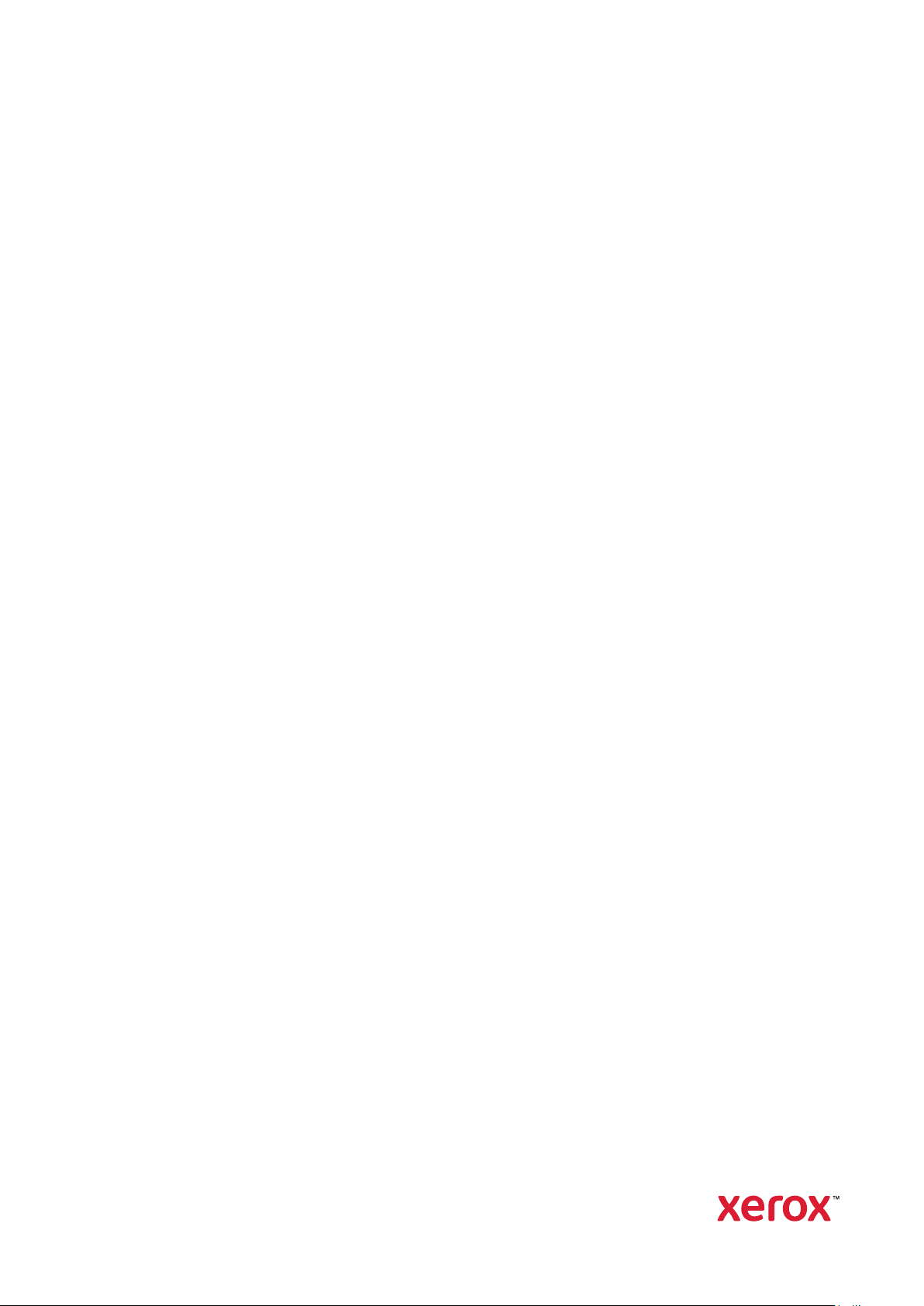
Verze 1.4
Říjen 2019
702P05893
Multifunkční tiskárna Xerox
WorkCentre
®
6515
Uživatelská příručka
®
Page 2
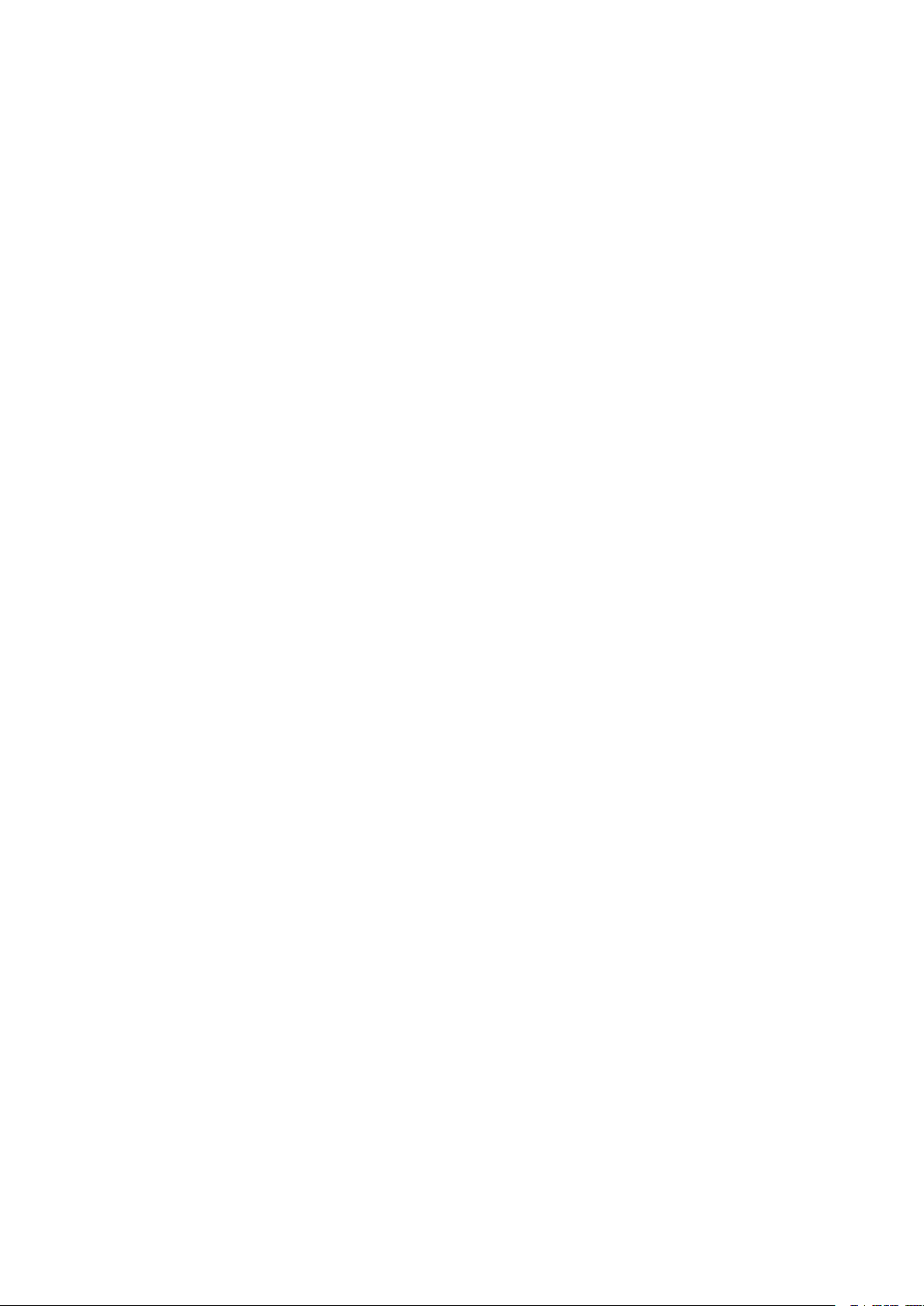
© 2019 Xerox Corporation. Všechna práva vyhrazena. Xerox®, Xerox a obrazová značka®, WorkCentre™, Pha-
™
ser
, VersaLink™, FreeFlow®, SMARTsend®, Scan to PC Desktop®, MeterAssistant®, SuppliesAssistant®, Xerox
Secure Access Unified ID System
®
Driver
jsou ochrannými známkami společnosti Xerox Corporation ve Spojených státech amerických anebo v ji-
®
, Xerox Extensible Interface Platform®, Global Print Driver®a Mobile Express
ných zemích.
®
Adobe
stScript
Apple
, Adobe PDF logo, Reader®, Adobe®Type Manager®, ATM™, Flash®, Macromedia®, Photoshop®a Po-
®
jsou ochrannými nebo registrovanými ochrannými známkami společnosti Adobe Systems, Inc.
®
, Bonjour®, EtherTalk™, TrueType®, iPad®, iPhone®, iPod®, iPod touch®, AirPrint®and the AirPrint®, Mac
®
a Mac OS®jsou ochrannými nebo registrovanými ochrannými známkami společnosti Apple Inc. ve Spojených státech amerických anebo v jiných zemích.
®
HP-GL
, HP-UX®a PCL®jsou ochranné známky společnosti Hewlett-Packard Corporation ve Spojených státech
amerických anebo v dalších zemích.
®
IBM
a AIX®jsou ochranné známky společnosti International Business Machines Corporation ve Spojených stá-
tech amerických anebo v dalších zemích.
Microsoft
®
, Windows Vista®, Windows®, OneDrive®a Windows Server®jsou ochranné známky společnosti Micro-
soft Corporation ve Spojených státech amerických a dalších zemích.
®
Novell
, NetWare®, NDPS®, NDS®, IPX™a Novell Distributed Print Services™jsou ochranné známky společnosti
Novell, Inc. ve Spojených státech amerických anebo dalších zemích.
®
SGI
a IRIX®jsou ochranné známky společnosti Silicon Graphics International Corp. nebo jejích dceřiných společ-
ností ve Spojených státech amerických anebo dalších zemích.
Sun, Sun Microsystems a Solaris jsou ochranné známky nebo registrované ochranné známky společnosti Oracle
nebo jejích přidružených společností ve Spojených státech amerických a dalších zemích.
®
McAfee
, ePolicy Orchestrator®a McAfee ePO™jsou ochranné známky nebo registrované ochranné známky spo-
lečnosti McAfee, Inc. ve Spojených státech amerických anebo dalších zemích.
®
UNIX
je ochranná známka ve Spojených státech amerických a dalších zemích, na kterou jsou udělovány licence
výhradně prostřednictvím společnosti X/Open Company Limited.
PANTONE
ENERGY STAR
®
a další ochranné známky společnosti Pantone, Inc. jsou majetkem společnosti Pantone, Inc.
®
a značka ENERGY STAR jsou ochranné známky registrované ve Spojených státech
amerických.
Wi-Fi CERTIFIED Wi-Fi Direct
®
je ochranná známka sdružení Wi-Fi Alliance.
Page 3

Obsah
1 Bezpečnost .........................................................................................................................13
Upozornění a bezpečnost ................................................................................................. 14
Bezpečnost elektrických obvodů ....................................................................................... 15
Všeobecné pokyny ..................................................................................................... 15
Napájecí kabel ........................................................................................................... 15
Nouzové vypnutí ........................................................................................................ 16
Telefonní kabel ........................................................................................................... 16
Bezpečnost provozu.......................................................................................................... 17
Provozní pokyny ......................................................................................................... 17
Uvolňování ozónu....................................................................................................... 17
Umístění tiskárny ....................................................................................................... 17
Spotřební materiál k tiskárně...................................................................................... 18
Bezpečnost při údržbě ...................................................................................................... 19
Symboly uvedené na tiskárně ........................................................................................... 20
Kontaktní údaje pro otázky životního prostředí, zdraví a bezpečnosti................................. 23
2 Funkce..................................................................................................................................25
Součásti tiskárny .............................................................................................................. 26
Pohled zepředu........................................................................................................... 26
Duplexní automatický podavač předloh...................................................................... 27
Pohled zezadu ............................................................................................................ 28
Vnitřní části................................................................................................................ 29
Ovládací panel ........................................................................................................... 30
Úspora energie................................................................................................................. 32
Ukončení klidového režimu. ........................................................................................ 32
Informační strany............................................................................................................. 33
Tisk informačních stran .............................................................................................. 33
Sestava konfigurace ................................................................................................... 33
Natavení tisku inicializační strany při zapnutí.............................................................. 33
Funkce pro správu............................................................................................................. 34
Integrovaný webový server......................................................................................... 34
Zjištění adresy IP tiskárny........................................................................................... 34
Certifikáty pro Embedded Web Server......................................................................... 35
Stažení konfiguračního protokolu z integrovaného webu Embedded Web
Server......................................................................................................................... 35
Použití funkcí vzdáleného ovládacího panelu .............................................................. 35
Přístup k tiskárně ........................................................................................................ 36
Účtovací měřidla/počitadla použití ............................................................................. 37
Další informace ................................................................................................................ 38
3 Instalace a nastavení.......................................................................................................39
Přehled instalace a nastavení ........................................................................................... 40
Výběr umístění tiskárny .................................................................................................... 41
Multifunkční tiskárna Xerox®WorkCentre®6515
Uživatelská příručka
3
Page 4
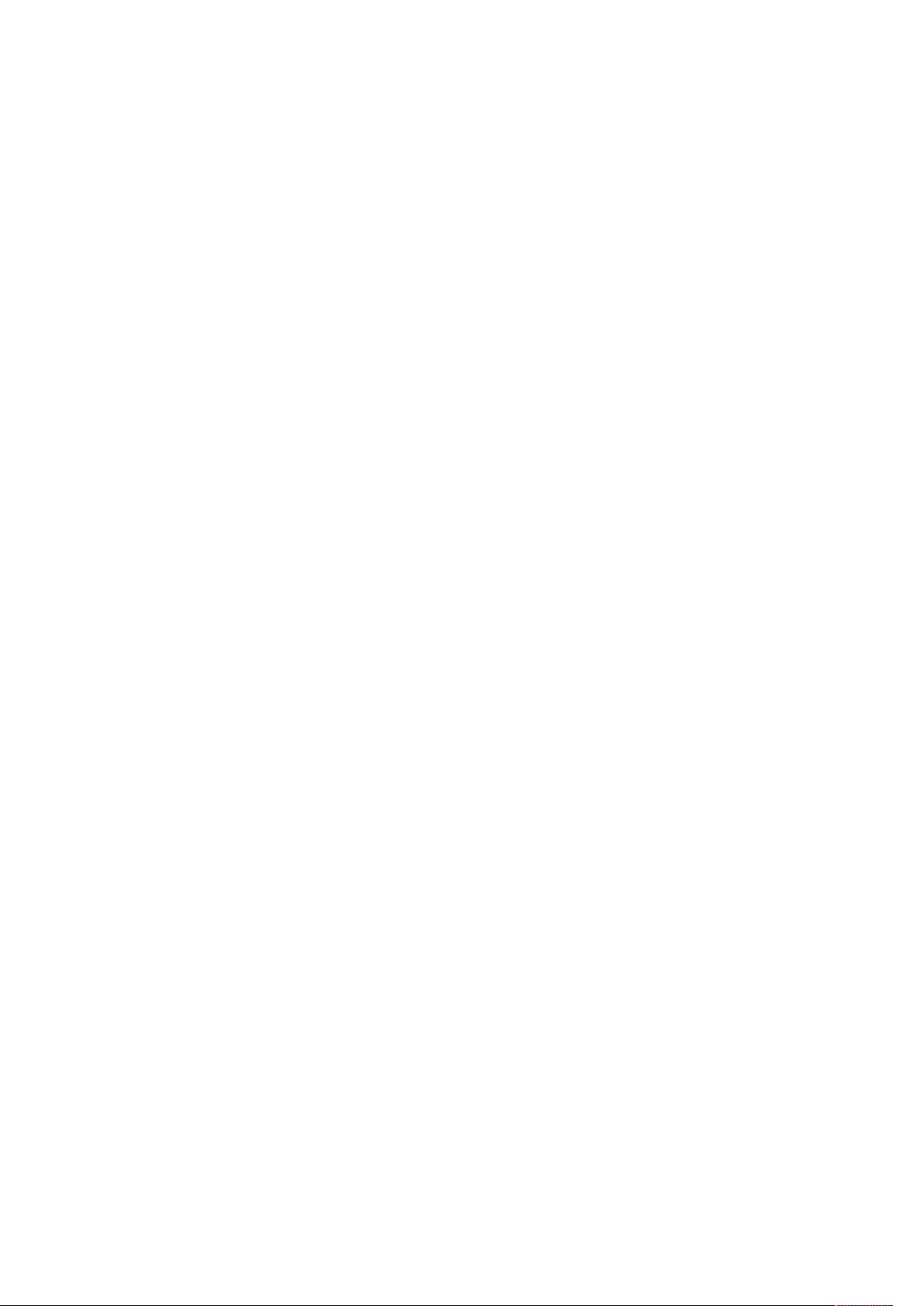
Obsah
Otevření nástavce výstupní přihrádky ......................................................................... 41
Připojení tiskárny.............................................................................................................. 42
Výběr způsobu připojení ............................................................................................. 42
Připojení k počítači pomocí kabelu USB ...................................................................... 42
Připojení k pevné síti................................................................................................... 43
Připojení k bezdrátové síti........................................................................................... 43
Připojení k funkci Wi-Fi Direct ..................................................................................... 52
Připojení k telefonní lince............................................................................................ 53
Zapnutí a vypnutí tiskárny................................................................................................ 54
Průvodce instalací....................................................................................................... 55
Konfigurace síťového nastavení........................................................................................ 56
Adresy TCP/IP a IP ..................................................................................................... 56
Přiřazení adresy IP tiskárny......................................................................................... 56
Konfigurování funkce AirPrint ........................................................................................... 57
Konfigurace služby Google Cloud Print.............................................................................. 58
Konfigurování obecného nastavení pomocí ovládacího panelu ......................................... 59
Přístup k informacím o tiskárně pomocí ovládacího panelu ......................................... 59
Zobrazení nebo skrytí nainstalovaných aplikací........................................................... 59
Přizpůsobení nebo personalizace seznamu funkcí........................................................ 59
Konfigurování výchozího nastavení a nastavení faxu ........................................................ 61
Instalace softwaru ........................................................................................................... 62
Požadavky na operační systém ................................................................................... 62
Instalace tiskových ovladačů pro síťovou tiskárnu v systému Windows ........................ 62
Instalace tiskových ovladačů pro tiskárnu s připojením přes port USB v systému
Windows .................................................................................................................... 63
Instalace ovladačů a nástrojů pro systém Macintosh OS X.......................................... 63
Instalace ovladačů a nástrojů pro systém UNIX a Linux.............................................. 66
Instalace tiskárny jako zařízení webových služeb......................................................... 66
4 Papír a média.....................................................................................................................69
Podporovaný papír ........................................................................................................... 70
Doporučené typy médií .............................................................................................. 70
Objednání papíru ....................................................................................................... 70
Obecné pokyny pro vkládání papíru............................................................................ 70
Papír, který může poškodit tiskárnu............................................................................. 70
Pokyny k uskladnění papíru......................................................................................... 71
Podporované typy a gramáže papíru .......................................................................... 72
Podporované standardní formáty papíru .................................................................... 73
Podporované typy a gramáže papíru pro automatický 2stranný tisk ........................... 73
Podporované uživatelské formáty papíru .................................................................... 74
Vložení papíru .................................................................................................................. 75
Vkládání papíru do ručního podavače......................................................................... 75
Konfigurování délky papíru u zásobníků 1 a 2............................................................. 77
Vložení papíru do zásobníků 1 a 2 .............................................................................. 79
Nastavení režimu zásobníku ....................................................................................... 81
Tisk na speciální papír ...................................................................................................... 83
Obálky ....................................................................................................................... 83
Štítky ......................................................................................................................... 88
Lesklý tvrdý papír ....................................................................................................... 92
4
Multifunkční tiskárna Xerox®WorkCentre®6515
Uživatelská příručka
Page 5
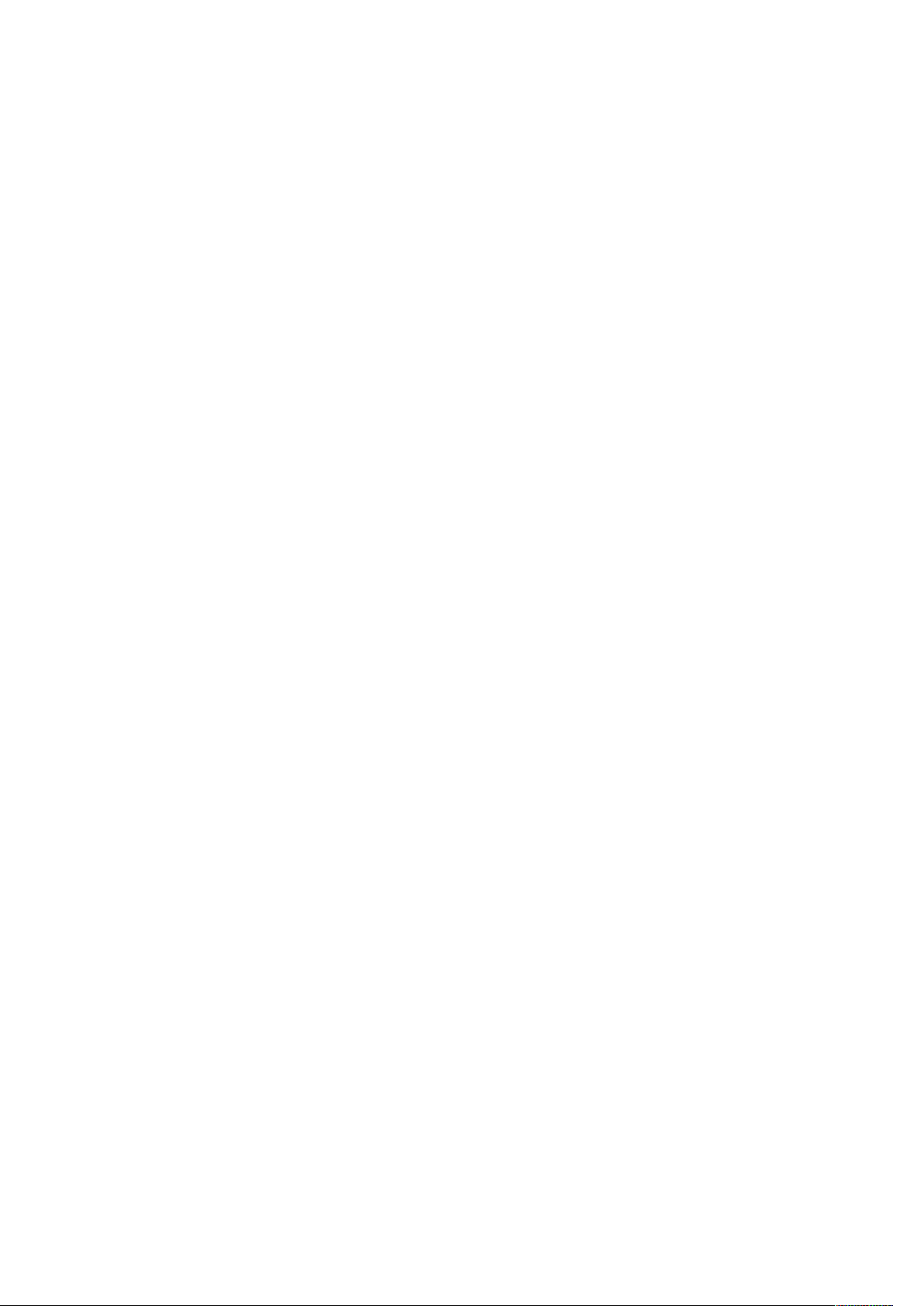
Obsah
5 Probíhá tisk .........................................................................................................................95
Základní informace o tisku................................................................................................ 96
Výběr voleb tisku .............................................................................................................. 97
Nápověda tiskového ovladače .................................................................................... 97
Volby tisku v systému Windows .................................................................................. 97
Volby tisku v systému Macintosh ................................................................................ 99
Tisk v prostředí UNIX a Linux...................................................................................... 99
Volby mobilního tisku ............................................................................................... 102
Tisk z jednotky USB flash................................................................................................ 103
Tisk z jednotky USB flash.......................................................................................... 103
Tisk z jednotky USB flash, která je již vložena do tiskárny.......................................... 103
Funkce tisku ................................................................................................................... 104
Správa úloh .............................................................................................................. 104
Tisk speciálních typů úloh......................................................................................... 105
Tisk na obě strany papíru ......................................................................................... 108
Orientace ................................................................................................................. 109
Výběr voleb papíru pro tisk ....................................................................................... 109
Tisk více stránek na jeden list.................................................................................... 109
Tisk brožur................................................................................................................ 110
Kvalita tisku ............................................................................................................. 110
Volby obrazu ............................................................................................................ 110
Tisk vodoznaků......................................................................................................... 111
Změna měřítka......................................................................................................... 111
Jas ........................................................................................................................... 112
Kontrast................................................................................................................... 112
Tisk zrcadlových obrazů ............................................................................................ 112
Výběr upozornění na dokončení úlohy v systému Windows ....................................... 112
Použití speciálních stran ........................................................................................... 112
Používání uživatelských formátů papíru .......................................................................... 115
Tisk na uživatelské formáty papíru............................................................................ 115
Definice uživatelských formátů papíru ...................................................................... 115
@PrintByXerox................................................................................................................ 117
Přehled funkcí aplikace @PrintByXerox...................................................................... 117
Tisk s aplikací @PrintByXerox.................................................................................... 117
6 Kopírování........................................................................................................................119
Vytváření kopií ............................................................................................................... 120
Pokyny k jednoprůchodovému automatickému duplexnímu podavači
předloh .................................................................................................................... 121
Pokyny pro sklo pro předlohy .................................................................................... 121
Nastavení kopírování...................................................................................................... 122
Výběr barevných nebo černobílých kopií ................................................................... 122
Nastavení 2stranného kopírování ............................................................................. 122
Výběr zásobníku papíru ............................................................................................ 122
Třídění kopií ............................................................................................................. 123
Zmenšení nebo zvětšení obrazu................................................................................ 123
Stanovení typu předlohy........................................................................................... 123
Zesvětlení nebo ztmavení obrazu.............................................................................. 124
Určení velikosti originálního dokumentu ................................................................... 124
Určení orientace originálního dokumentu................................................................. 124
Multifunkční tiskárna Xerox®WorkCentre®6515
Uživatelská příručka
5
Page 6
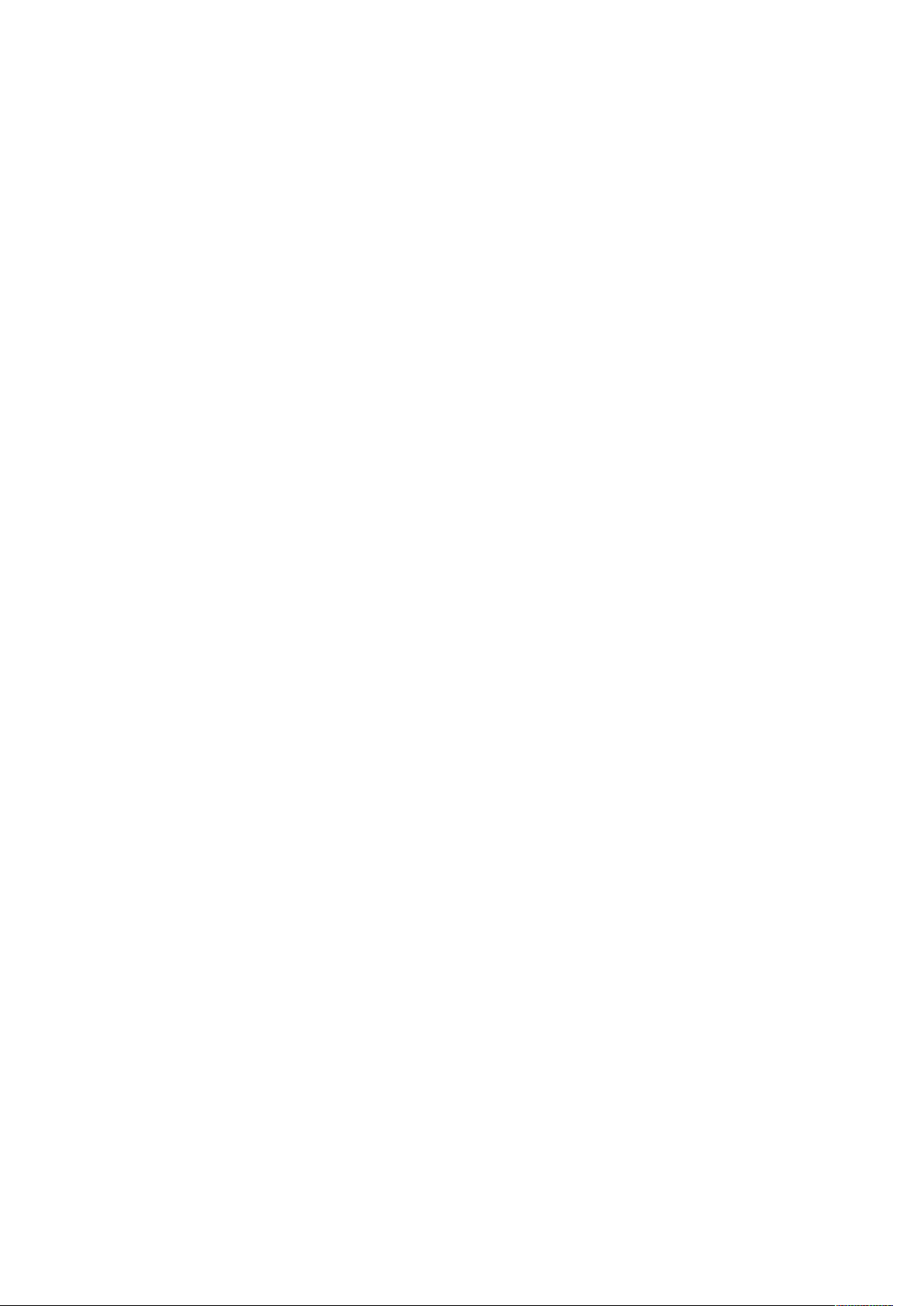
Obsah
Rozšířené nastavení kopírování ....................................................................................... 125
Uložení předvoleb kopírování.................................................................................... 125
Změna výchozího nastavení kopírování..................................................................... 125
Načtení předvolby kopírování ................................................................................... 125
Přizpůsobení aplikace Kopírování.............................................................................. 126
7 Snímání............................................................................................................................ 127
Základní informace o snímání......................................................................................... 128
Pokyny ke vkládání předloh............................................................................................. 129
Vložení dokumentů pro snímání ............................................................................... 129
Snímání na jednotku USB flash ...................................................................................... 130
Snímání do domovského adresáře uživatele.................................................................... 131
Než začnete ............................................................................................................. 131
Snímání do domovské složky .................................................................................... 131
Snímání na e-mailovou adresu........................................................................................ 132
Snímání na plochu.......................................................................................................... 133
Snímání na FTP nebo SFTP server................................................................................... 134
Snímání do sdílené složky na síťovém počítači ................................................................ 135
Sdílení složky v počítači s operačním systémem Windows ......................................... 135
Sdílení složky v operačním systému Macintosh OS X verze 10.7 nebo novější ............ 135
Přidání složky SMB jako záznamu adresáře za použití integrovaného webového
serveru ..................................................................................................................... 136
Přidání složky jako záznamu adresáře pomocí ovládacího panelu.............................. 136
Snímání do sdílené složky na síťovém počítači .......................................................... 136
Snímání obrazů do aplikace na připojeném počítači........................................................ 138
Snímání obrazu do aplikace...................................................................................... 138
Příklad snímání obrazu v systému Microsoft Windows............................................... 138
Snímání pomocí Windows Web Services na zařízeních .............................................. 139
Snímání do stolního počítače za použití USB kabelu........................................................ 141
Zobrazení náhledu a vytváření úloh ................................................................................ 142
8 Faxování........................................................................................................................... 143
Základní informace o faxu.............................................................................................. 144
Pokyny ke vkládání předloh....................................................................................... 144
Fax................................................................................................................................. 145
Konfigurace tiskárny pro faxování............................................................................. 145
Odeslání faxu z tiskárny............................................................................................ 145
Použití předvoleb k odeslání faxu z tiskárny............................................................... 146
Zpožděné odeslání faxu............................................................................................ 147
Odeslání faxu s úvodní stránkou ............................................................................... 147
Polling ze vzdáleného faxového přístroje................................................................... 148
Odeslání faxu ručně.................................................................................................. 148
Tisk sestavy činnosti faxu ......................................................................................... 149
Faxový server ................................................................................................................. 150
Odeslání faxu přes faxový server............................................................................... 150
Odložené odeslání faxu přes faxový server ................................................................ 151
Zobrazení náhledu a vytváření úloh ................................................................................ 152
Odeslání faxu z počítače................................................................................................. 153
Odesílání faxu z aplikací v systému Windows ............................................................ 153
6
Multifunkční tiskárna Xerox®WorkCentre®6515
Uživatelská příručka
Page 7
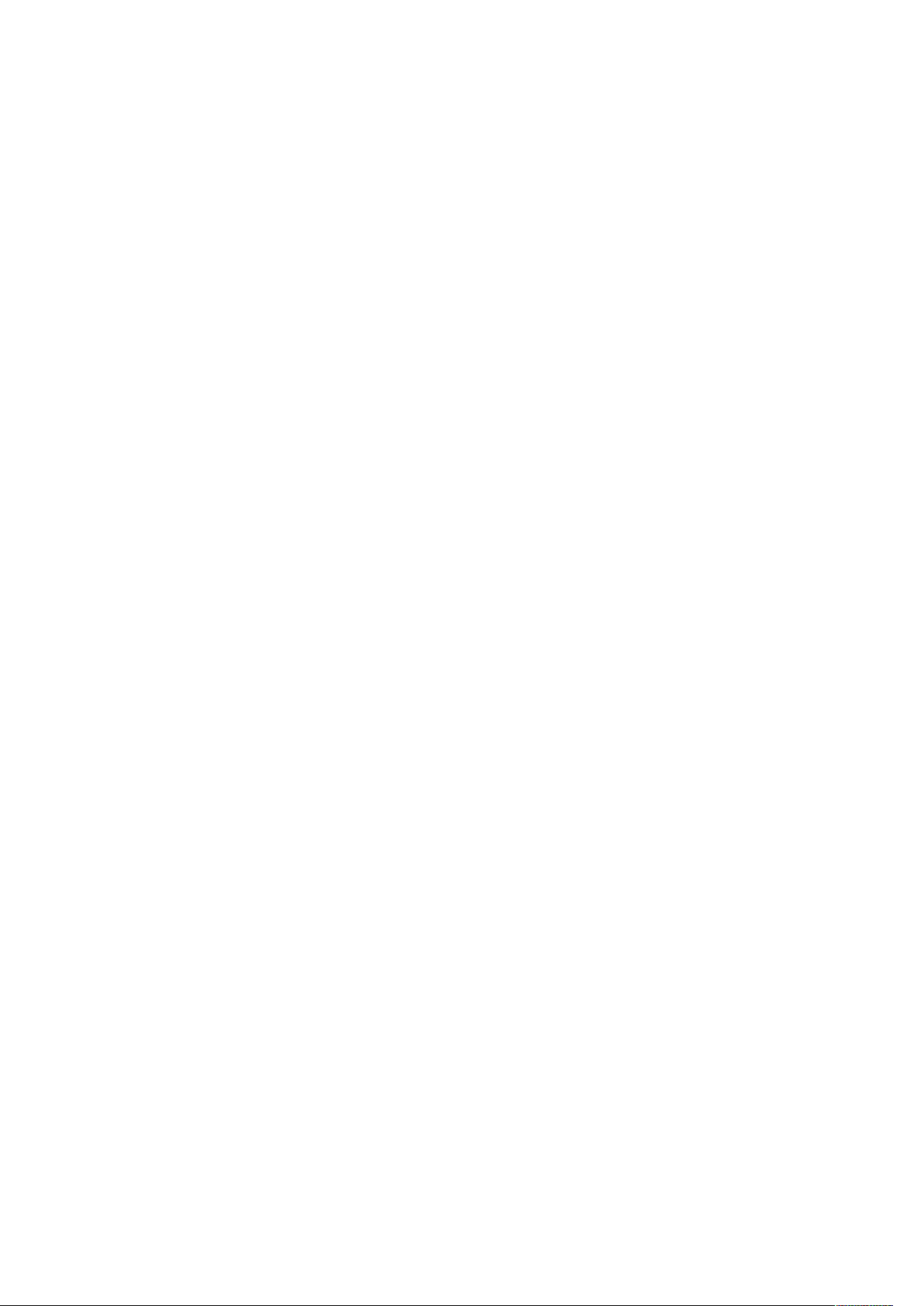
Obsah
Odesílání faxu z aplikací systému Macintosh............................................................. 153
Tisk zabezpečeného faxu................................................................................................ 155
Úprava adresáře............................................................................................................. 156
Přidávání nebo úprava faxových kontaktů v adresáři pomocí ovládacího
panelu...................................................................................................................... 156
Přidání nebo úprava skupin v adresáři pomocí ovládacího panelu ............................. 156
Přidání nebo úprava faxových kontaktů v adresáři pomocí integrovaného webo-
vého serveru............................................................................................................. 157
Přidání nebo úprava skupin v adresáři pomocí integrovaného webového
serveru ..................................................................................................................... 158
Vytváření a správa oblíbených položek ..................................................................... 158
9 Údržba.............................................................................................................................. 161
Čištění tiskárny............................................................................................................... 162
Čistění vnějšího povrchu ........................................................................................... 162
Čištění skeneru ......................................................................................................... 162
Čistění vnitřku .......................................................................................................... 166
Postupy seřízení a údržby................................................................................................ 173
Soutisk barev............................................................................................................ 173
Kalibrace barev ........................................................................................................ 173
Konzistence barevného snímání................................................................................ 174
Úprava registrace papíru .......................................................................................... 174
Úprava napětí při přenosu........................................................................................ 176
Nastavení fixační jednotky ....................................................................................... 177
Nastavení nadmořské výšky...................................................................................... 177
Čištění vývojky a přenosového válce ......................................................................... 177
Objednání spotřebního materiálu ................................................................................... 178
Spotřební položky..................................................................................................... 178
Položky běžné údržby................................................................................................ 178
Kdy je třeba objednat spotřební materiál.................................................................. 178
Zobrazení stavu spotřebního materiálu v tiskárně ..................................................... 179
Kazety s tonerem ..................................................................................................... 179
Recyklace spotřebního materiálu.............................................................................. 180
Kontrola stavu počitadel........................................................................................... 180
Stěhování tiskárny.......................................................................................................... 181
10 Odstraňování problémů..............................................................................................185
Řešení obecných problémů ............................................................................................. 186
Tiskárnu nelze zapnout............................................................................................. 186
Tiskárna se často resetuje nebo vypíná..................................................................... 186
Tiskárna netiskne ..................................................................................................... 187
Tisk trvá příliš dlouho................................................................................................ 188
Dokument je vytištěn z nesprávného zásobníku ........................................................ 189
Problémy s automatickým 2stranným tiskem............................................................ 189
Z tiskárny se ozývají neobvyklé zvuky........................................................................ 189
Zásobník papíru nelze zavřít ..................................................................................... 190
Uvnitř tiskárny došlo ke kondenzaci .......................................................................... 190
Zaseknutý papír ............................................................................................................. 191
Nalezení zaseknutého papíru.................................................................................... 191
Minimalizace zaseknutí papíru.................................................................................. 191
Multifunkční tiskárna Xerox®WorkCentre®6515
Uživatelská příručka
7
Page 8
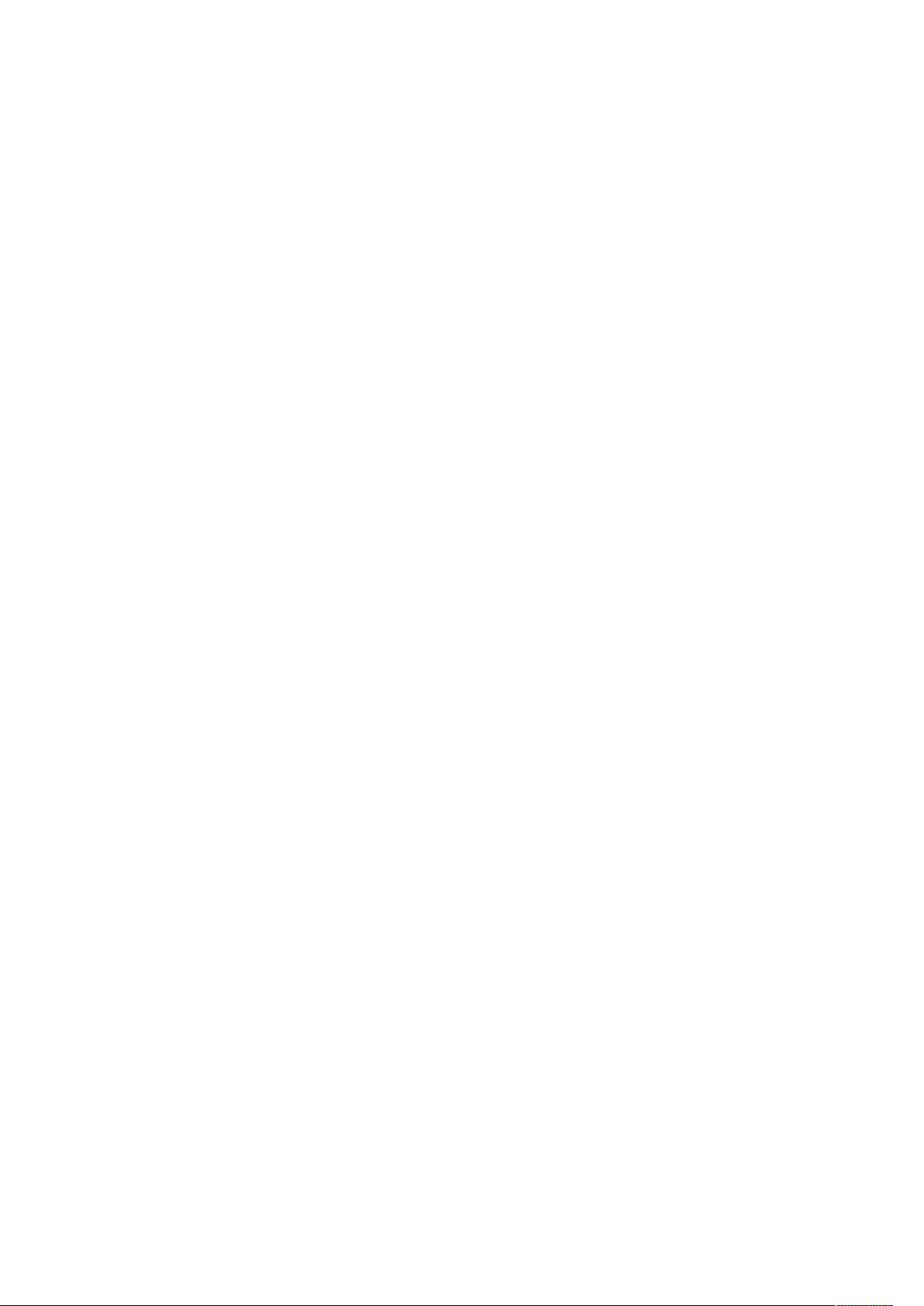
Obsah
Odstranění zaseknutého papíru ................................................................................ 193
Řešení problémů se zaseknutým papírem ................................................................. 203
Problémy s kvalitou tisku .......................................................................................... 205
Problémy s kopírováním a snímáním ........................................................................ 211
Problémy s faxováním .............................................................................................. 212
Jak požádat o pomoc ..................................................................................................... 215
Zobrazení varovných hlášení na ovládacím panelu.................................................... 215
Zobrazení aktuálních chyb na ovládacím panelu....................................................... 215
Použití integrovaných nástrojů pro řešení problémů.................................................. 215
Online Support Assistant (Asistent online podpory)................................................... 216
Užitečné informační strany....................................................................................... 216
Více informací o vaší tiskárně ................................................................................... 216
11 Funkce pro správce systému ......................................................................................217
Přístup k nastavení správy a konfigurace......................................................................... 218
Přístup k ovládacímu panelu jako správce systému.................................................... 218
Přihlaste se ve službě Embedded Web Server jako správce systému. .......................... 218
Změna hesla správce systému .................................................................................. 219
Tisk sestavy konfigurace........................................................................................... 219
Připojení tiskárny............................................................................................................ 220
Připojení k bezdrátové síti......................................................................................... 220
Wi-Fi Direct .............................................................................................................. 225
IP............................................................................................................................. 226
NFC.......................................................................................................................... 227
Konfigurace všeobecných nastavení pomocí integrovaného webového serveru ............... 228
Zobrazit informací o tiskárně.................................................................................... 228
Zobrazení IPv4 adresy na úvodní obrazovce.............................................................. 228
Konfigurace způsobu přihlášení pomocí integrovaného webového serveru ................ 228
Konfigurace režimu úspory energie pomocí integrovaného webového
serveru ..................................................................................................................... 229
Vzdálený ovládací panel ........................................................................................... 230
Nastavení data a času pomocí integrovaného webového serveru.............................. 231
Nastavení zvuků prostřednictvím Embedded Web Server........................................... 231
Konfigurace časové prodlevy ovládacího panelu zařízení........................................... 232
Konfigurace časové prodlevy webu zařízení............................................................... 232
Nastavení výchozí obrazovky ovládacího panelu zařízení .......................................... 233
Konfigurace nastavení zásobníků pomocí integrovaného webového serveru.............. 233
Klonování nastavení tiskárny .................................................................................... 234
Povolení funkce Plug-in............................................................................................. 235
Resetování tiskárny .................................................................................................. 235
Nastavení proxy serveru ........................................................................................... 235
Nastavení síťového adresáře..................................................................................... 236
Přidání nebo úprava kontaktů v adresáři pomocí integrovaného webového
serveru ..................................................................................................................... 236
Přidání nebo úprava kontaktů v adresáři pomocí ovládacího panelu.......................... 237
Konfigurace výstrah ................................................................................................. 238
Konfigurování e-mailových upozornění ..................................................................... 238
Konfigurace nastavení PDL pomocí integrovaného webového serveru....................... 238
Konfigurování všeobecných nastavení pomocí ovládacího panelu ................................... 243
Konfigurace režimů úspory energie........................................................................... 243
Nastavení data a času.............................................................................................. 243
8
Multifunkční tiskárna Xerox®WorkCentre®6515
Uživatelská příručka
Page 9
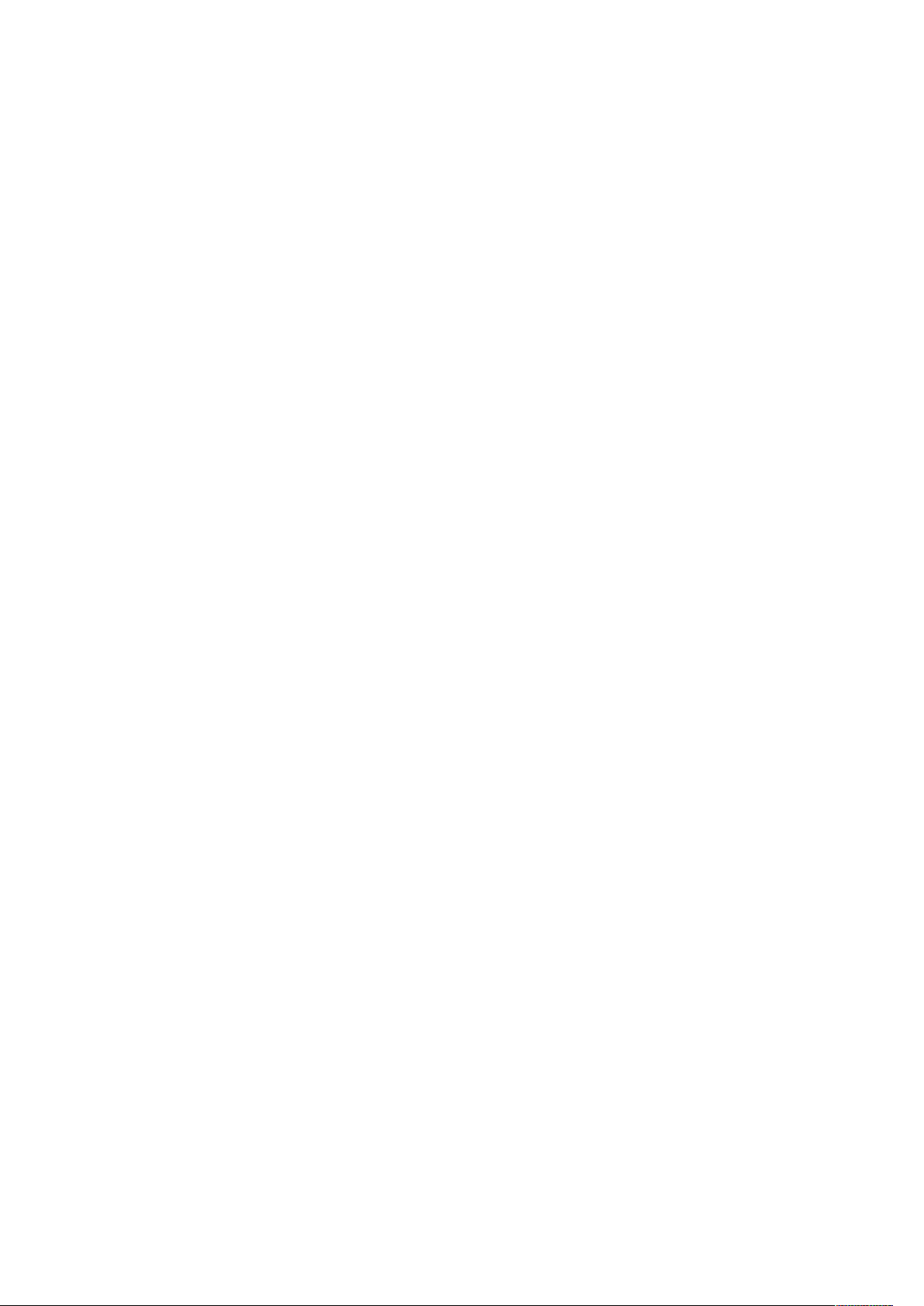
Obsah
Nastavení měrných jednotek.................................................................................... 244
Nastavení jasu displeje............................................................................................. 244
Nastavení zvuků na ovládacím panelu ...................................................................... 244
Konfigurace výstrah upozorňujících na nedostatek spotřebního materiálu ................ 244
Nastavení časové prodlevy ovládacího panelu pomocí ovládacího panelu................. 245
Konfigurování nastavení zásobníků........................................................................... 245
Resetování nastavení 802.1X a IPsec ........................................................................ 246
Obnovit výchozí nastavení z výroby .......................................................................... 246
Resetovat písma, formuláře a makra......................................................................... 247
Konfigurace výchozího nastavení a zásad tisku pomocí integrovaného webového
serveru ........................................................................................................................... 248
Konfigurace běžných nastavení ................................................................................ 248
Konfigurace nastavení zdroje papíru......................................................................... 248
Nastavení zásad tiskárny.......................................................................................... 249
Konfigurace nastavení sestav ................................................................................... 253
Nastavení snímání.......................................................................................................... 255
Přehled nastavení snímání........................................................................................ 255
Nastavení snímání do sdílené složky v počítači.......................................................... 255
Nastavení snímání na server FTP .............................................................................. 255
Nastavení snímání na server SFTP ............................................................................ 256
Nastavení snímání na e-mailovou adresu.................................................................. 256
Konfigurace aplikace pro email................................................................................. 257
Nastavení snímání na e-mailovou adresu, která používá poskytovatele třetí
strany....................................................................................................................... 258
Nastavení snímání do sdílené složky v počítači za použití SMB .................................. 259
Zapnutí služeb snímání WSD .................................................................................... 261
Nastavení funkcí faxování .............................................................................................. 262
Povolení faxu nebo aplikace pro faxový server........................................................... 262
Fax........................................................................................................................... 262
Faxový server ........................................................................................................... 266
Konfigurace nastavení zabezpečení pomocí integrovaného webového serveru ................ 270
Přihlášení jako správce/administrátor na ovládacím panelu ...................................... 270
Přihlášení jako správce/administrátor do Embedded Web Server ............................... 270
Otevření nabídky Security (Zabezpečení) .................................................................. 271
Přístup k rozšířenému nastavení zabezpečení ............................................................ 271
Konfigurace rozšířeného nastavení zabezpečení........................................................ 271
Konfigurování nastavení zabezpečení ....................................................................... 272
Server LDAP.............................................................................................................. 273
Mapování uživatelů LDAP......................................................................................... 274
Konfigurování ověřování LDAP ................................................................................. 274
Konfigurace ověřování v síti...................................................................................... 275
Konfigurování ověřovacího systému LDAP ................................................................ 275
Konfigurování ověřovacího systému SMB ................................................................. 276
Konfigurování ověřovacího systému Kerberos........................................................... 276
Konfigurace filtrování adres IP ................................................................................. 277
Konfigurace nastavení SSL pomocí integrovaného webového serveru ....................... 277
Povolení protokolu HTTPS pomocí služby Embedded Web Server .............................. 278
Konfigurování filtrování domén SMTP ...................................................................... 279
Zabezpečení portu USB ............................................................................................ 279
Konfigurování nastavení zabezpečení pomocí ovládacího panelu.................................... 280
Ověřování pomocí systému na čtení karet................................................................. 280
Konfigurace rolí uživatele a oprávnění přístupu............................................................... 281
Multifunkční tiskárna Xerox®WorkCentre®6515
Uživatelská příručka
9
Page 10
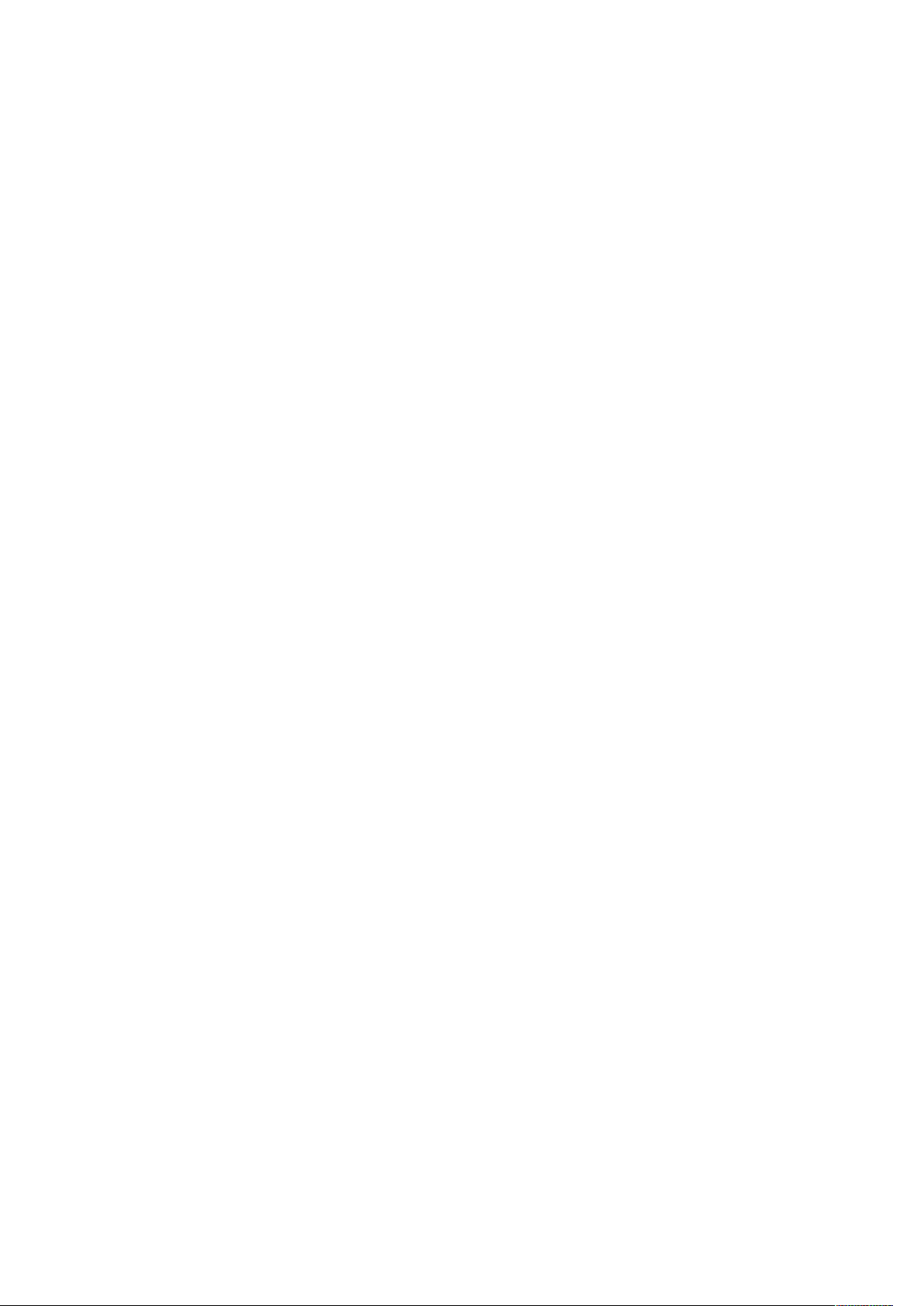
Obsah
Nastavení způsobu přihlášení ................................................................................... 281
Správa účtů uživatelů ............................................................................................... 281
Správa rolí uživatele zařízení..................................................................................... 285
Správa rolí uživatele tisku ......................................................................................... 288
Nastavení skupiny oprávnění uživatele LDAP ............................................................ 290
Správa certifikátů ........................................................................................................... 292
O certifikátech zabezpečení...................................................................................... 292
Certifikáty pro Embedded Web Server....................................................................... 292
Přehled nastavení digitálních certifikátů ................................................................... 294
Než začnete ............................................................................................................. 294
Vytvoření certifikátu zabezpečení ............................................................................. 294
Import digitálního certifikátu ................................................................................... 295
Ověření účelu digitálního certifikátu ......................................................................... 295
Smazání digitálního certifikátu ................................................................................. 296
Export digitálního certifikátu .................................................................................... 296
Konfigurace odesílání dat pro vzdálené služby ................................................................ 297
Nastavení proxy serveru ........................................................................................... 297
Zapnutí vzdálených služeb........................................................................................ 297
®
Testování připojení do datového centra Xerox
Plánování každodenního odesílání dat do datového centra Xerox
Remote Services .............................. 298
®
Remote Services
Datacenter............................................................................................................... 298
Zapnutí e-mailových oznámení pro vzdálené služby.................................................. 298
Vypnutí vzdálených služeb........................................................................................ 299
Aktualizace softwaru tiskárny ......................................................................................... 300
Kontrola verze softwaru............................................................................................ 300
Povolení aktualizací .................................................................................................. 300
Instalace a konfigurace aktualizací za použití Embedded Web Server........................ 300
Instalace a konfigurace aktualizací softwaru z ovládacího panelu............................. 301
Instalace softwaru po obdržení oznámení o dostupné aktualizaci software............... 301
Manuální instalace softwaru .................................................................................... 302
Resetování nastavení tiskárny................................................................................... 303
Restartování tiskárny z ovládacího panelu ................................................................ 303
A Technické údaje..............................................................................................................305
Konfigurace a volitelné doplňky tiskárny ......................................................................... 306
Dostupné konfigurace .............................................................................................. 306
Standardní funkce.................................................................................................... 306
Volitelné doplňky a inovace...................................................................................... 308
Fyzické specifikace.......................................................................................................... 309
Hmotnost a rozměry................................................................................................. 309
Standardní konfigurace ............................................................................................ 309
Konfigurace s volitelným podavačem na 550 listů .................................................... 309
Požadavky na celkový prostor ................................................................................... 310
Požadavky na volný prostor ...................................................................................... 310
Požadavky na okolní prostředí ........................................................................................ 312
Teplota..................................................................................................................... 312
Relativní vlhkost ....................................................................................................... 312
Nadmořská výška ..................................................................................................... 312
Elektrická specifikace...................................................................................................... 313
Napětí zdroje napájení a frekvence .......................................................................... 313
Příkon....................................................................................................................... 313
10
Multifunkční tiskárna Xerox®WorkCentre®6515
Uživatelská příručka
Page 11
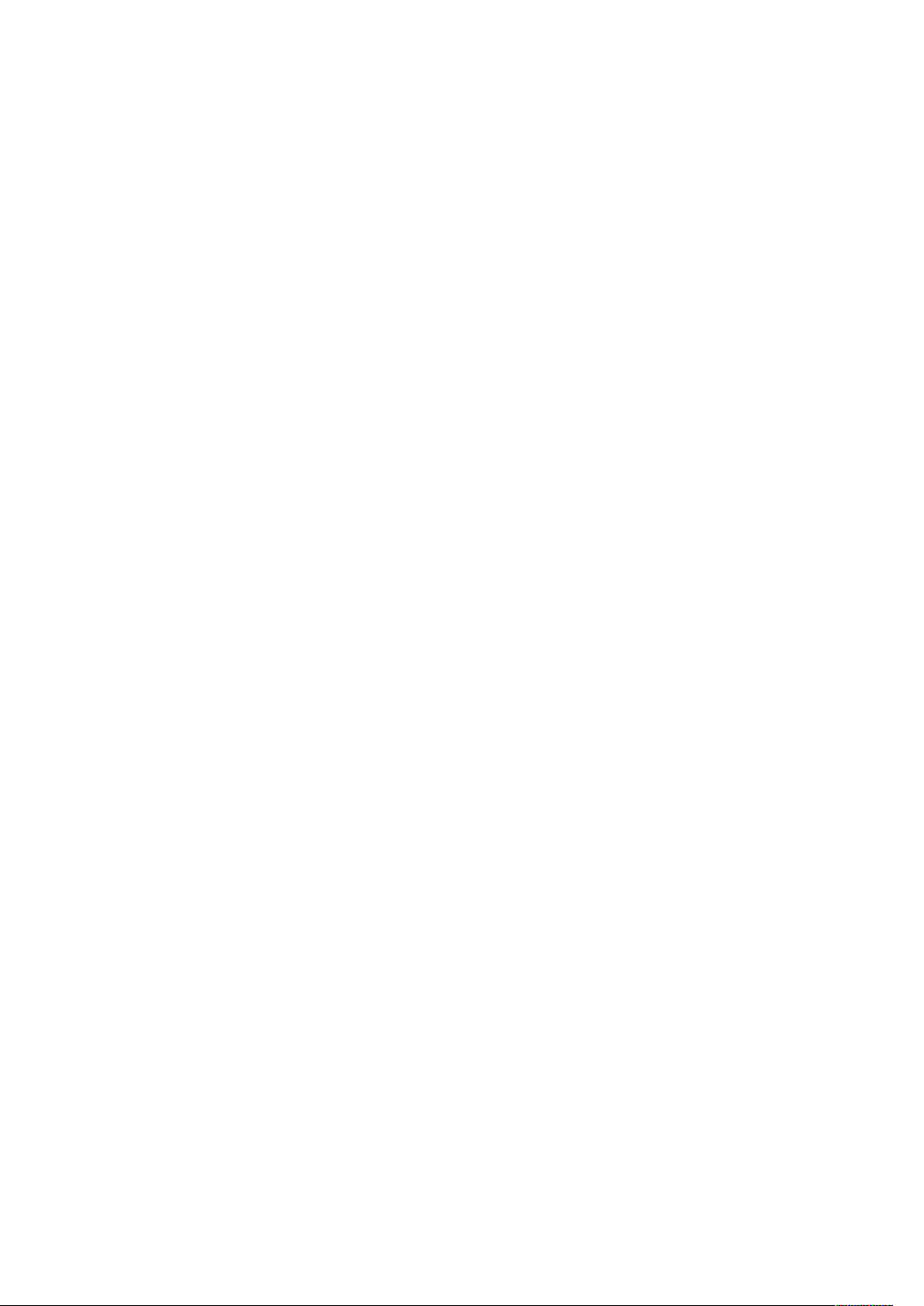
Obsah
Výrobek splňující podmínky normy ENERGY STAR..................................................... 313
Německo - Blue Angel .............................................................................................. 313
Recyklace spotřebního materiálu.............................................................................. 313
Specifikace výkonu ......................................................................................................... 314
Rychlost tisku ........................................................................................................... 314
B Informace o právních předpisech...............................................................................315
Základní nařízení............................................................................................................ 316
Spojené státy americké – předpisy FCC..................................................................... 316
Kanada .................................................................................................................... 316
Certifikace v Evropě.................................................................................................. 316
Informace o vlivu na životní prostředí podle evropské dohody o zařízeních na zpra-
cování obrazu skupiny 4 ........................................................................................... 317
Německo.................................................................................................................. 318
Turecko – nařízení RoHS ........................................................................................... 319
Informace o právních předpisech pro adaptér bezdrátové sítě 2,4 GHz ..................... 319
Předpisy týkající se kopírování ........................................................................................ 320
Spojené státy americké ............................................................................................ 320
Kanada .................................................................................................................... 321
Ostatní země............................................................................................................ 322
Předpisy týkající se faxování ........................................................................................... 323
Spojené státy americké ............................................................................................ 323
Kanada .................................................................................................................... 324
Evropská unie ........................................................................................................... 325
Nový Zéland............................................................................................................. 326
Jižní Afrika................................................................................................................ 326
Material Safety Data Sheets (bezpečnostní specifikace materiálu).................................. 327
C Recyklace a likvidace .....................................................................................................329
Všechny země ................................................................................................................ 330
Severní Amerika ............................................................................................................. 331
Evropská unie ................................................................................................................. 332
Domácí prostředí...................................................................................................... 332
Profesionální a podnikové prostředí .......................................................................... 332
Sběr a likvidace vybavení a baterií............................................................................ 332
Poznámka k symbolu baterií ..................................................................................... 333
Vyjmutí baterie ........................................................................................................ 333
Ostatní země.................................................................................................................. 334
Multifunkční tiskárna Xerox®WorkCentre®6515
Uživatelská příručka
11
Page 12
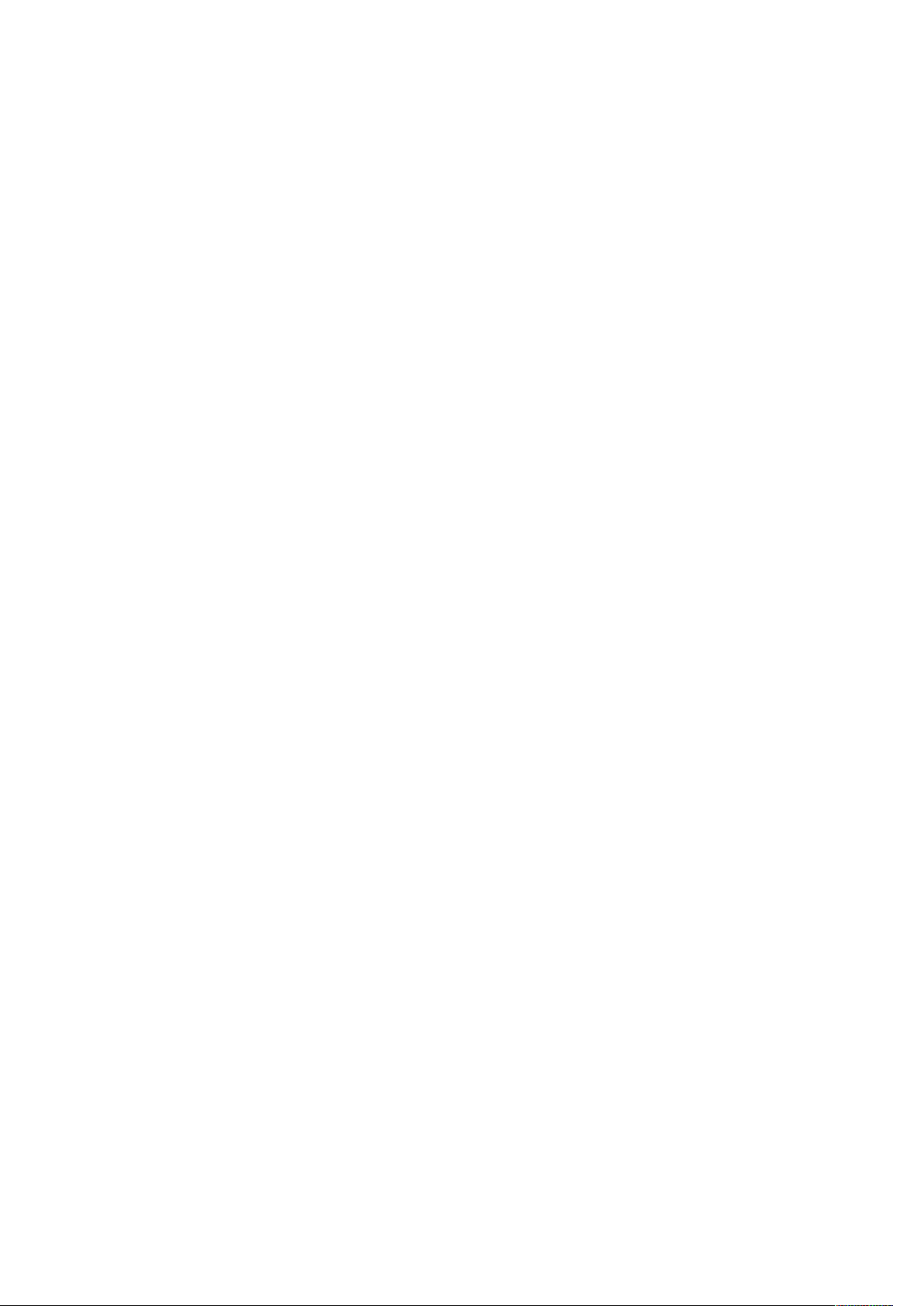
Obsah
12
Multifunkční tiskárna Xerox®WorkCentre®6515
Uživatelská příručka
Page 13
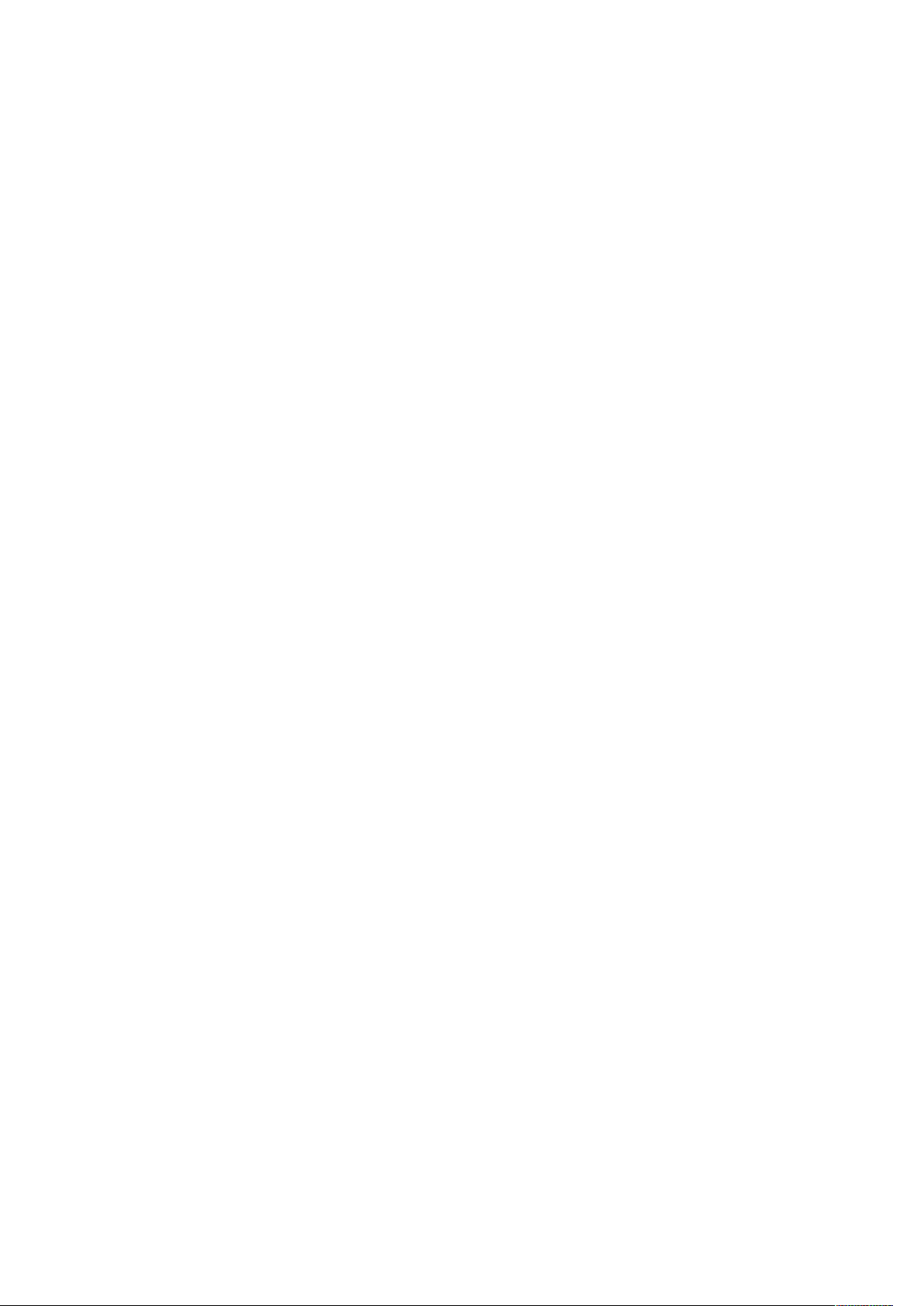
1
Bezpečnost
Tato kapitola obsahuje:
• Upozornění a bezpečnost ..................................................................................................... 14
• Bezpečnost elektrických obvodů............................................................................................ 15
• Bezpečnost provozu.............................................................................................................. 17
• Bezpečnost při údržbě........................................................................................................... 19
• Symboly uvedené na tiskárně ............................................................................................... 20
• Kontaktní údaje pro otázky životního prostředí, zdraví a bezpečnosti..................................... 23
Tato tiskárna a doporučený spotřební materiál byly navrženy a otestovány tak, aby splňovaly přísné bezpečnostní požadavky. Při dodržování následujících pokynů bude zajištěn nepřetržitý bezpečný provoz tiskárny Xerox.
Multifunkční tiskárna Xerox®WorkCentre®6515
Uživatelská příručka
13
Page 14
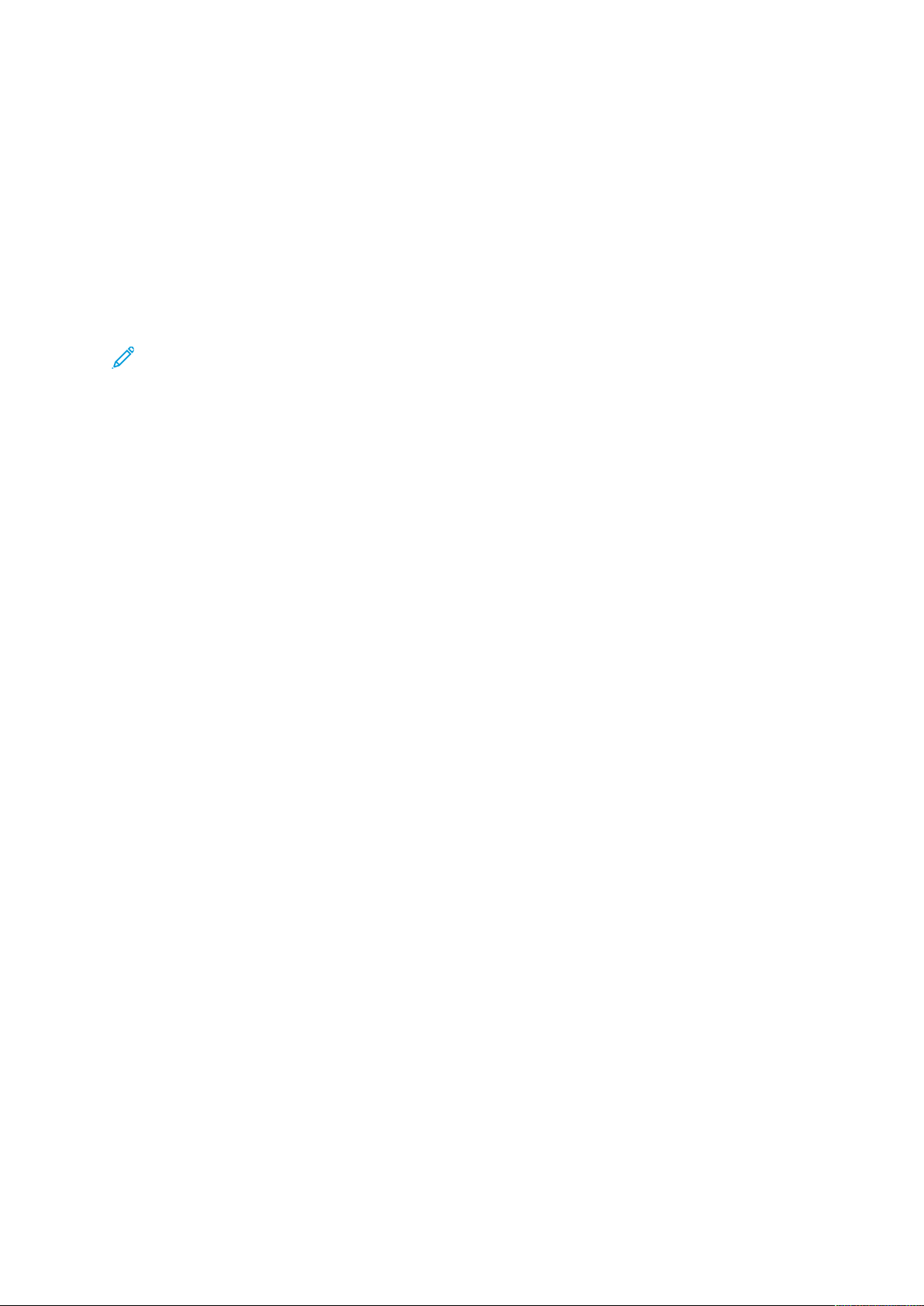
Bezpečnost
Upozornění a bezpečnost
Než začnete tiskárnu používat, pečlivě si pročtěte následující pokyny. Při dodržování těchto pokynů
bude zajištěn nepřetržitý bezpečný provoz tiskárny.
Tato tiskárna Xerox
bezpečnostní požadavky. Byly posouzeny a schváleny příslušným bezpečnostním úřadem a odpovídají předpisům o elektromagnetickém vyzařování a normám zajišťujícím ochranu životního
prostředí.
®
a spotřební materiál byly navrženy a otestovány tak, aby splňovaly přísné
Soulad s bezpečnostními normami a normami na ochranu životního prostředí a výkon tohoto výrobku byly ověřeny pouze při použití materiálů společnosti Xerox
Poznámka: Neoprávněné úpravy včetně případného doplnění nových funkcí nebo připojení
externích zařízení mohou mít vliv na platnost osvědčení výrobku. Další informace vám sdělí
zástupce společnosti Xerox.
®
.
14
Multifunkční tiskárna Xerox®WorkCentre®6515
Uživatelská příručka
Page 15
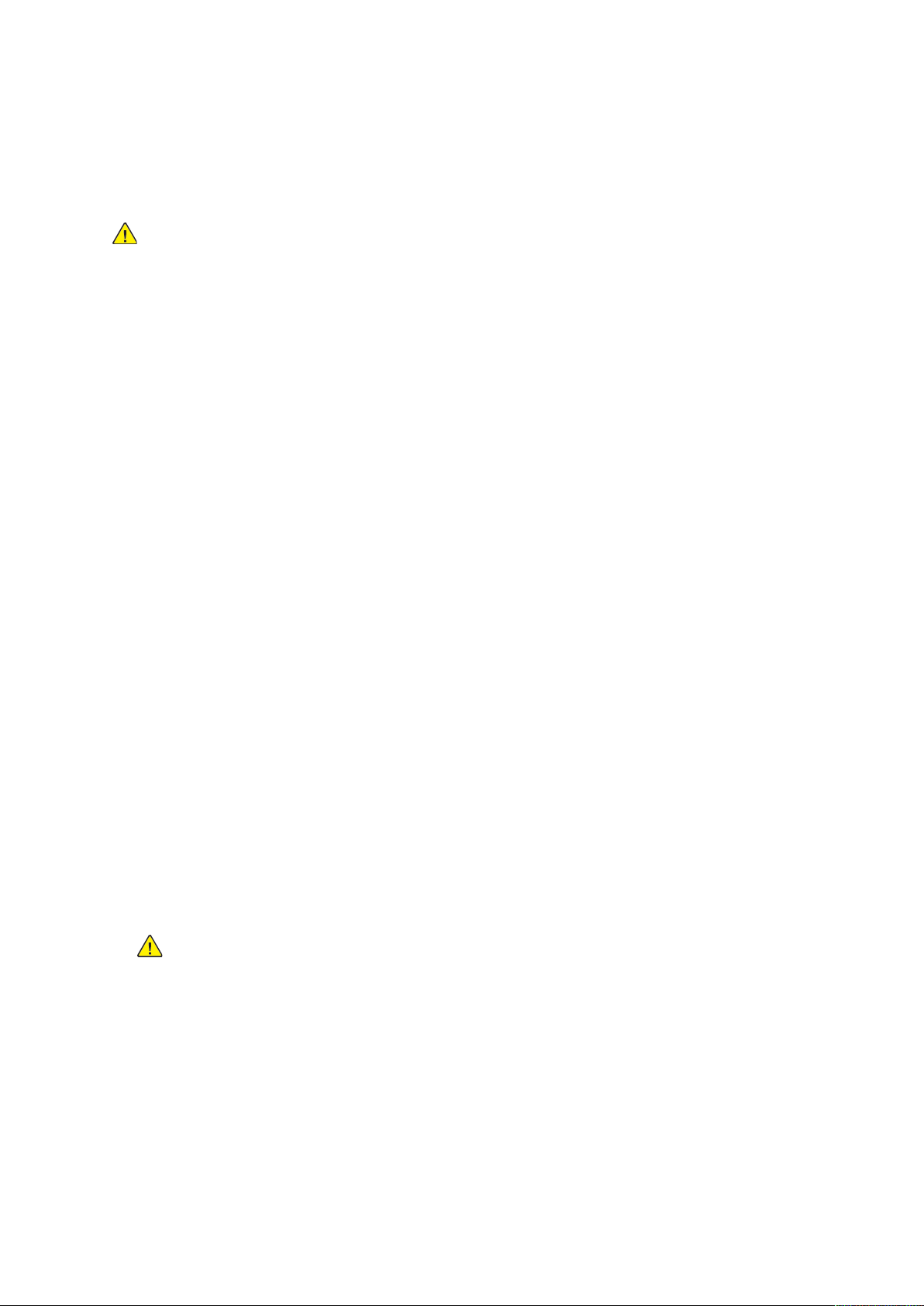
Bezpečnost elektrických obvodů
VVššeeoobbeeccnnéé ppookkyynnyy
VAROVÁNÍ:
• Nezasunujte do štěrbin a otvorů v tiskárně žádné předměty. Dotyk s místem pod
napětím nebo zkrat v některé ze součásti může mít za následek požár nebo zásah
elektrickým proudem.
• Neodstraňujte kryty ani zábrany, které jsou připevněny šrouby, pokud neinstalujete
volitelné příslušenství a v návodu k tomu není pokyn. Při provádění takovéto instalace
tiskárnu vypněte. Jestliže musíte při instalaci volitelného příslušenství odstranit kryty a
zábrany, odpojte napájecí kabel. Kromě volitelných doplňků, jejichž instalaci může
provést sám uživatel, nejsou za těmito kryty žádné součásti, u nichž byste mohli
provádět údržbu nebo opravy.
Toto jsou bezpečnostní rizika:
• Je poškozený nebo rozedřený napájecí kabel.
• Do tiskárny se vylila tekutina.
Bezpečnost
• Tiskárna byla vystavena vodě.
• Z tiskárny se kouří nebo je nezvykle horký její povrch.
• Tiskárna vydává nezvyklé zvuky nebo pachy.
• Tiskárna způsobila výpadek jističe v nástěnném elektrickém panelu, pojistky nebo jiného
bezpečnostního zařízení.
Jestliže nastane některá z těchto okolností, proveďte následující:
1. Tiskárnu ihned vypněte.
2. Odpojte napájecí kabel z elektrické zásuvky.
3. Zavolejte autorizovaného servisního technika.
NNaappáájjeeccíí kkaabbeell
Používejte napájecí kabel dodaný s tiskárnou.
• Napájecí kabel zapojte přímo do řádně uzemněné elektrické zásuvky. Přesvědčte se, že jsou
oba konce kabelu bezpečně zapojeny. Pokud nevíte, jestli je daná zásuvka uzemněna,
požádejte elektrikáře, aby ji zkontroloval.
VAROVÁNÍ: Abyste zabránili nebezpečí vzniku požáru nebo úrazu elektrickým
proudem, nepoužívejte prodlužovací šňůry, rozdvojky nebo elektrické zástrčky po
dobu delší než 90 dnů. Pokud nelze nainstalovat trvalou zásuvku, použijte pro
každou tiskárnu nebo multifunkční tiskárnu pouze jeden továrně vyrobený
prodlužovací kabel vhodné šířky. Vždy dodržujte národní elektrické a požární
předpisy a předpisy místní budovy, pokud jde o délku kabelu, velikost vodiče,
uzemnění a ochranu.
• Nepřipojujte tiskárnu prostřednictvím uzemňovací rozbočovací zásuvky k elektrické zásuvce,
která není vybavena zemnicím kolíkem.
• Přesvědčte se, že je tiskárna zapojena do zásuvky, která poskytuje správné napětí a výkon. Je-li
třeba, požádejte elektrikáře, aby posoudil elektrické parametry tiskárny.
• Neinstalujte tiskárnu na místo, kde by mohli lidé šlapat po napájecím kabelu.
Multifunkční tiskárna Xerox
®
WorkCentre®6515
Uživatelská příručka
15
Page 16
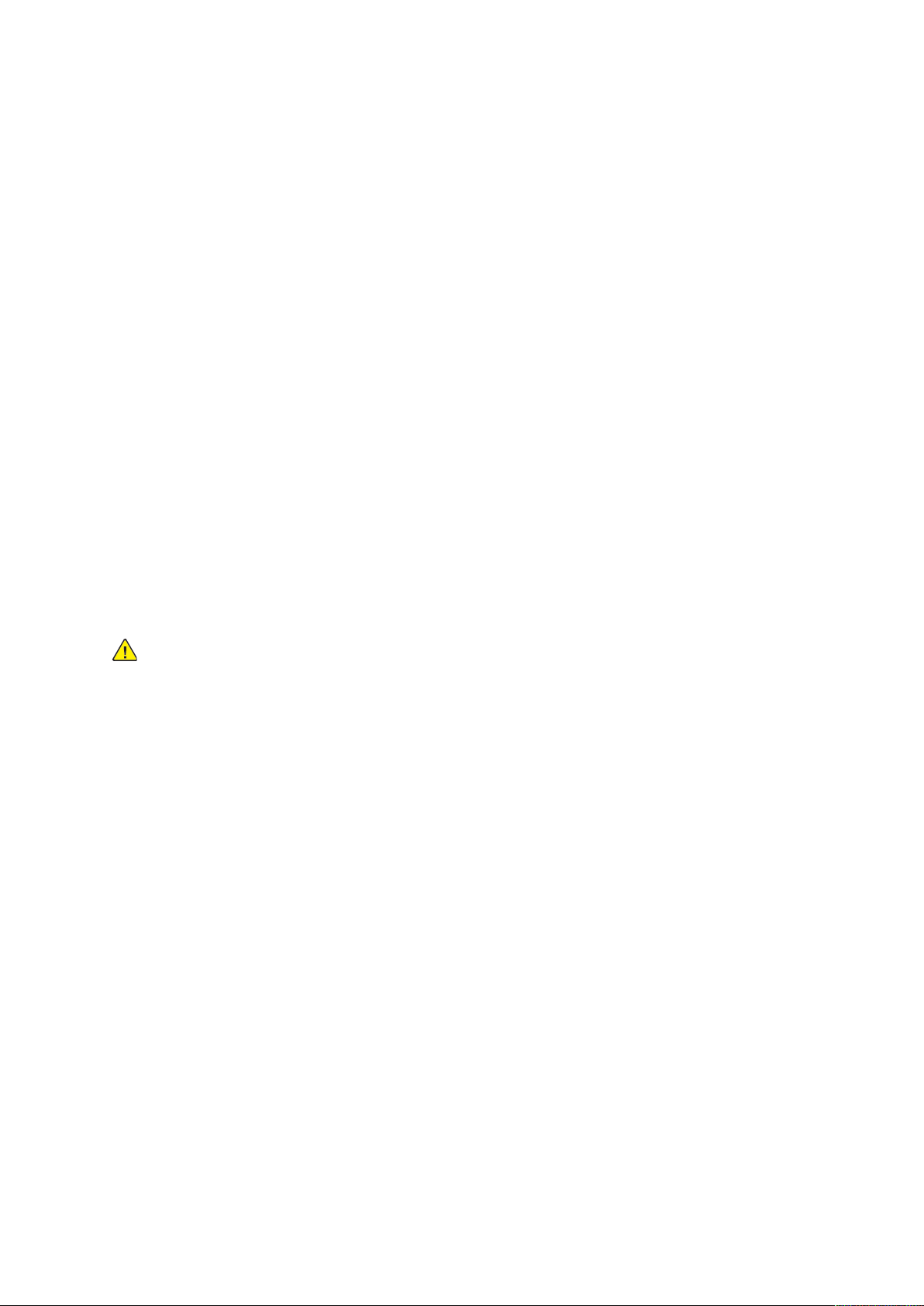
Bezpečnost
• Na napájecí kabel nepokládejte žádné předměty.
• Napájecí kabel nepřipojujte ani neodpojujte, pokud je vypínač v poloze zapnuto.
• Pokud je napájecí kabel poškozený nebo rozedřený, vyměňte jej.
• Aby nedošlo k zásahu elektrickým proudem nebo k poškození kabelu, držte napájecí kabel při
odpojování za zástrčku.
Napájecí kabel je připojen k tiskárně vzadu jako výměnná jednotka. Pokud je nutné zcela tiskárnu
odpojit od elektrického proudu, odpojte napájecí kabel od elektrické zásuvky.
NNoouuzzoovvéé vvyyppnnuuttíí
Pokud nastane některá z následujících situací, okamžitě tiskárnu vypněte a odpojte napájecí kabel
z elektrické zásuvky. Požádejte servisního zástupce společnosti Xerox o vyřešení problému, pokud:
• Zařízení vydává neobvyklý zápach nebo hluk.
• Je poškozený napájecí kabel.
• Došlo k výpadku jističe v nástěnném elektrickém panelu, pojistky nebo jiného bezpečnostního
zařízení.
• Do tiskárny se vylila tekutina.
• Tiskárna byla vystavena vodě.
• Některá část tiskárny je poškozena.
TTeelleeffoonnnníí kkaabbeell
VAROVÁNÍ: Aby se omezilo nebezpečí vzniku požáru, používejte pouze linkový
telekomunikační kabel o minimálním průměru 0,4 mm (AWG č. 26).
16
Multifunkční tiskárna Xerox®WorkCentre®6515
Uživatelská příručka
Page 17
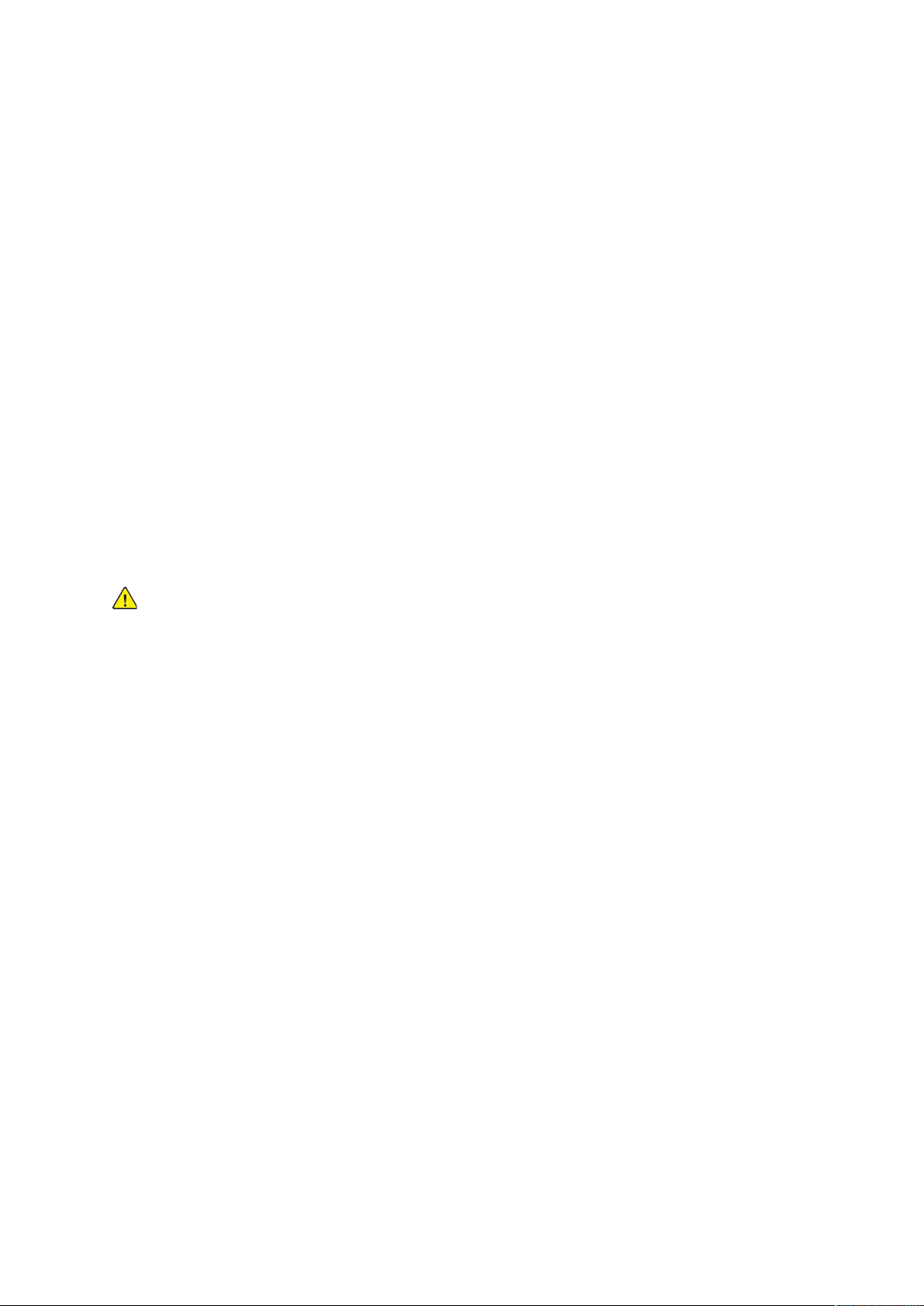
Bezpečnost
Bezpečnost provozu
Tato tiskárna a spotřební materiál byly navrženy a otestovány tak, aby splňovaly přísné bezpečnostní požadavky. Patří sem otestování a schválení bezpečnostními orgány a splnění zavedených
norem vztahujících se k životnímu prostředí.
Dodržování následujících bezpečnostních pokynů přispěje k zajištění nepřetržitého a bezpečného
provozu tiskárny.
PPrroovvoozznníí ppookkyynnyy
• Pokud tiskárna tiskne, neodebírejte zásobníky.
• Neotvírejte dvířka, když tiskárna tiskne.
• Nepřemísťujte tiskárnu během tisku.
• Nedotýkejte se výstupních a podávacích válečků a dávejte pozor, aby se do kontaktu s nimi
nedostaly vlasy, kravaty apod.
• Kryty, které je nutné odstraňovat za pomocí nářadí, ochraňují nebezpečné oblasti tiskárny.
Ochranné kryty neodstraňujte.
• Nevyřazujte žádná elektrická nebo mechanická blokovací zařízení.
• Nepokoušejte se vytáhnout papír, který je zaseknutý hluboko uvnitř tiskárny. Vypněte ihned
tiskárnu a obraťte se na prodejce Xerox.
VAROVÁNÍ:
• Kovové povrchy v oblasti fixační jednotky jsou horké. Při odstraňování zaseknutého
papíru z tohoto místa buďte vždy opatrní a nedotýkejte se kovových povrchů.
• Abyste se vyvarovali zranění konečků prstů, netlačte na zařízení ani s ním nehýbejte,
pokud jsou všechny zásobníky papíru vysunuty.
UUvvoollňňoovváánníí oozzóónnuu
Tato tiskárna uvolňuje za normálního provozu ozón. Množství uvolňovaného ozónu závisí na počtu
kopií. Ozón je těžší než vzduch a vzniká v množství, které není natolik velké, aby někomu ublížilo.
Nainstalujte tiskárnu do dobře větrané místnosti.
Další informace týkající se Spojených států amerických a Kanady najdete na www.xerox.com/
environment. V jiných oblastech se obraťte na místního zástupce společnosti Xerox nebo využijte
webové stránky www.xerox.com/environment_europe.
UUmmííssttěěnníí ttiisskkáárrnnyy
• Tiskárnu umístěte na rovnou nevibrující plochu, dostatečně pevnou, aby unesla její hmotnost.
Údaje o hmotnosti vaší konfigurace tiskárny naleznete v části .
• Neucpávejte ani nezakrývejte štěrbiny a otvory v tiskárně. Tyto otvory jsou určeny k větrání
a brání přehřívání tiskárny.
• Nainstalujte tiskárnu na místo s dostatečným prostorem pro obsluhu a údržbu.
• Nainstalujte tiskárnu do bezprašného prostředí.
• Tiskárnu neskladujte ani nepoužívejte v extrémně horkém, chladném nebo vlhkém prostředí.
• Tiskárnu neumísťujte v blízkosti tepelného zdroje.
Multifunkční tiskárna Xerox
®
WorkCentre®6515
Uživatelská příručka
17
Page 18
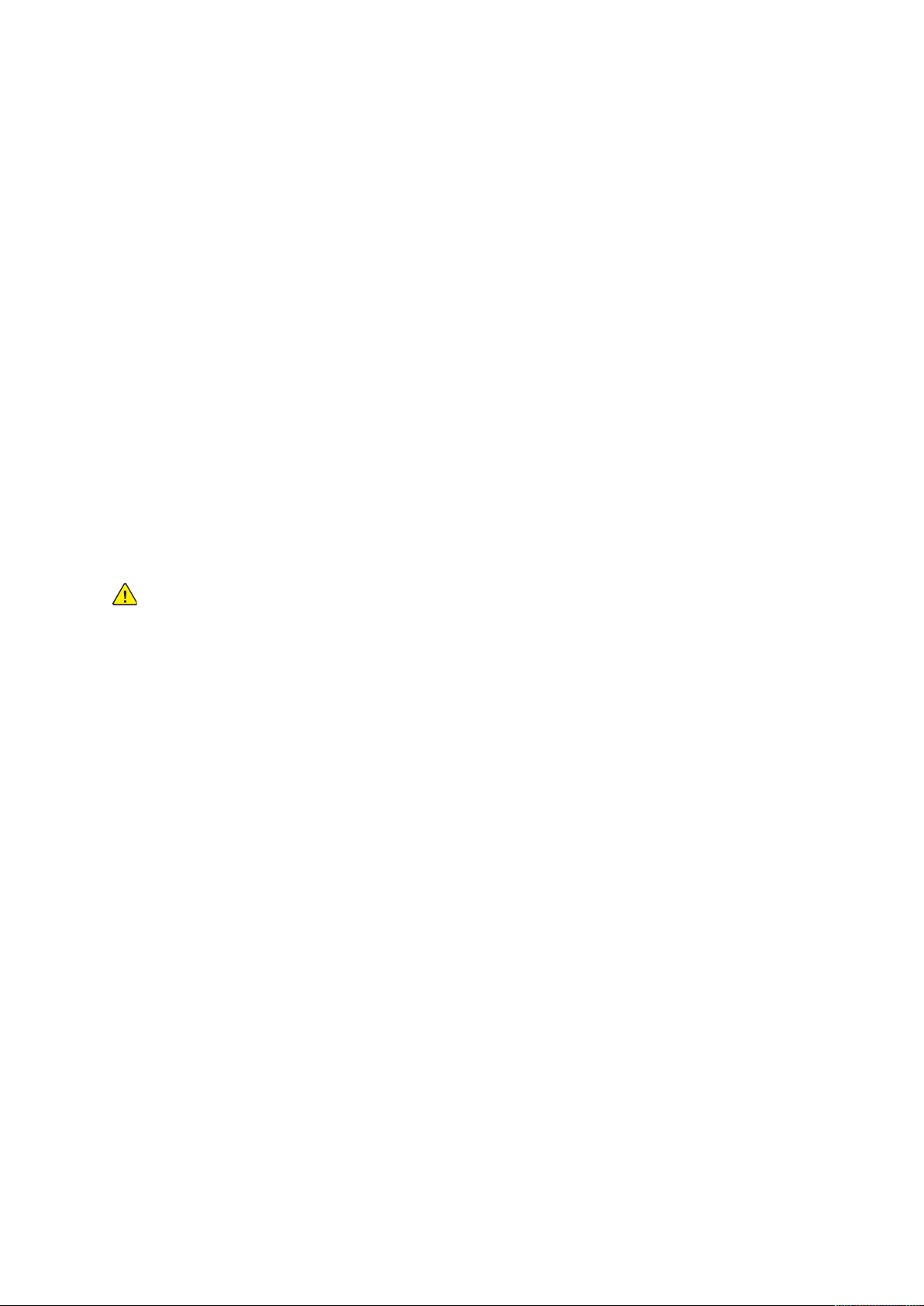
Bezpečnost
• Tiskárnu neumísťujte na přímé sluneční světlo, aby nedošlo k osvícení součástí citlivých na
světlo.
• Neinstalujte tiskárnu na místo, kde by byla přímo vystavena proudu studeného vzduchu
z klimatizace.
• Tiskárnu neumísťujte na místa, na kterých by mohlo docházet k vibracím.
• Abyste zajistili maximální výkon, používejte tiskárnu v doporučené nadmořské výšce, viz .
SSppoottřřeebbnníí mmaatteerriiááll kk ttiisskkáárrnněě
• Používejte spotřební materiál, který je určen pro tuto tiskárnu. Při použití nevhodných
materiálů může dojít ke snížení výkonu a vzniku bezpečnostního rizika.
• Dbejte všech varování a pokynů, které jsou uvedeny na výrobku, volitelných doplňcích
a spotřebním materiálu nebo které jsou součástí jejich dodávky.
• Veškerý spotřební materiál skladujte v souladu s pokyny na obalu.
• Veškerý spotřební materiál skladujte mimo dosah dětí.
• Nikdy nevhazujte tonery, kazety s tonerem, tiskové jednotky ani odpadní kazety do otevřeného
ohně.
• Při manipulaci s kazetami, například tonerovými a podobně, zabraňte kontaktu s pokožkou
nebo očima. Při kontaktu s očima může dojít k podráždění a zánětu. Nepokoušejte se kazety
rozebírat, protože se tím zvyšuje nebezpečí kontaktu s pokožkou nebo očima.
VAROVÁNÍ:
Nedoporučujeme používat neoriginální spotřební materiál. Záruka, servisní smlouva ani záruka
Total Satisfaction Guarantee (Záruka celkové spokojenosti), které poskytuje společnost Xerox, se
nevztahují na škody, závady nebo snížení výkonu způsobené použitím neoriginálního spotřebního
materiálu nebo použitím spotřebního materiálu společnosti Xerox, který není určen pro danou
tiskárnu. Záruka Total Satisfaction Guarantee (Záruka celkové spokojenosti) je poskytována ve
Spojených státech a Kanadě. Mimo tyto oblasti se může rozsah záruky lišit. Podrobné informace
vám sdělí místní zástupce společnosti Xerox.
18
Multifunkční tiskárna Xerox®WorkCentre®6515
Uživatelská příručka
Page 19
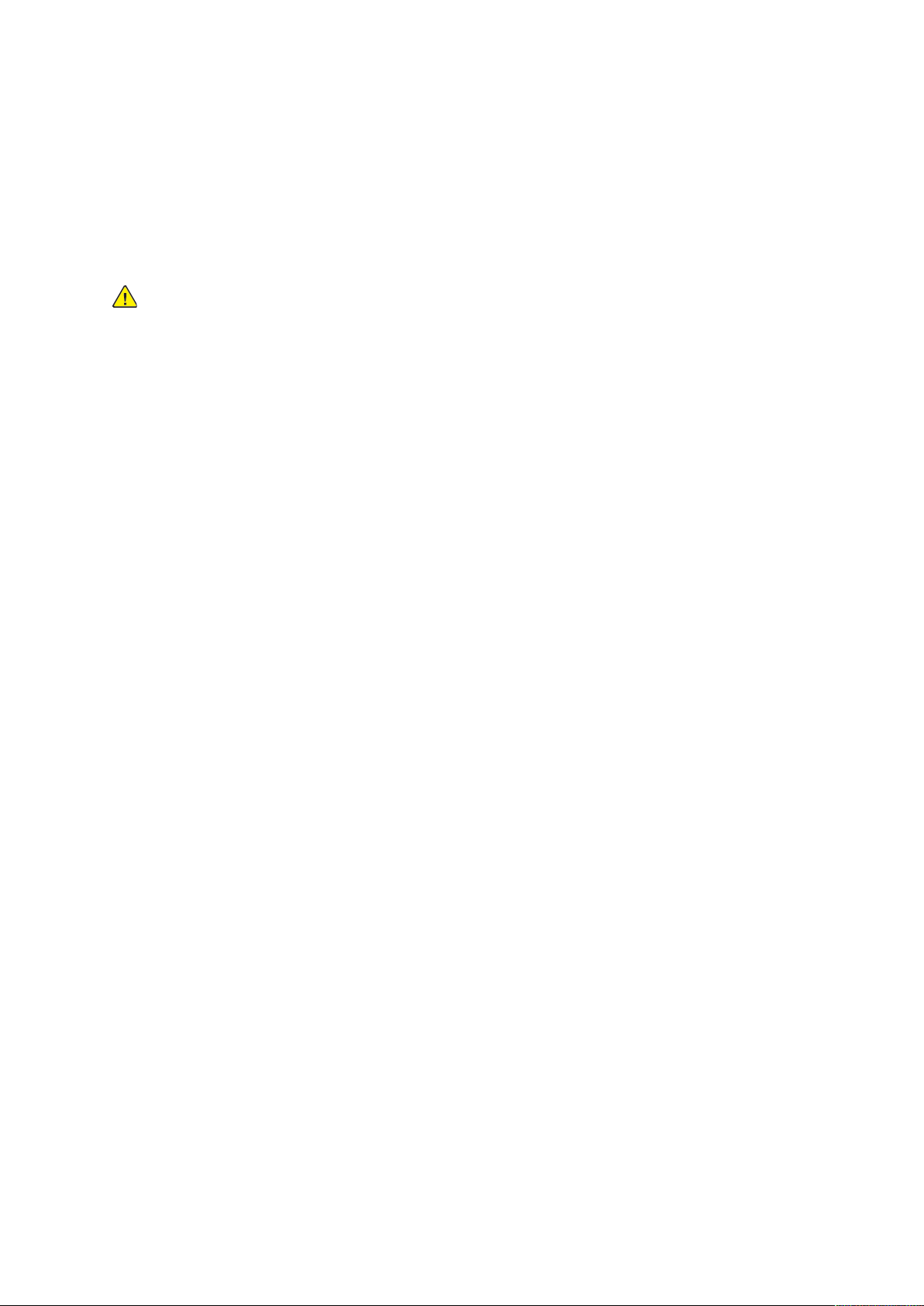
Bezpečnost
Bezpečnost při údržbě
• Nepokoušejte se provádět údržbu, která není výslovně popsána v dokumentaci dodané s
tiskárnou.
• K čištění používejte pouze suchý hadřík, který nepouští vlákna.
• Nespalujte spotřební materiál ani položky běžné údržby. Informace o programech recyklace
spotřebního materiálu Xerox
VAROVÁNÍ: Nepoužívejte aerosolové čisticí prostředky. Aerosolové čisticí prostředky mohou
při použití s elektromechanickými zařízeními způsobit výbuch nebo požár.
Při instalaci zařízení v chodbě nebo podobném omezeném prostoru se mohou uplatnit další požadavky na prostor. Zajistěte dodržení všech předpisů týkajících se bezpečnosti na pracovišti, stavebních předpisů a protipožárních předpisů platných ve vaší oblasti.
®
najdete na www.xerox.com/gwa.
Multifunkční tiskárna Xerox
®
WorkCentre®6515
Uživatelská příručka
19
Page 20
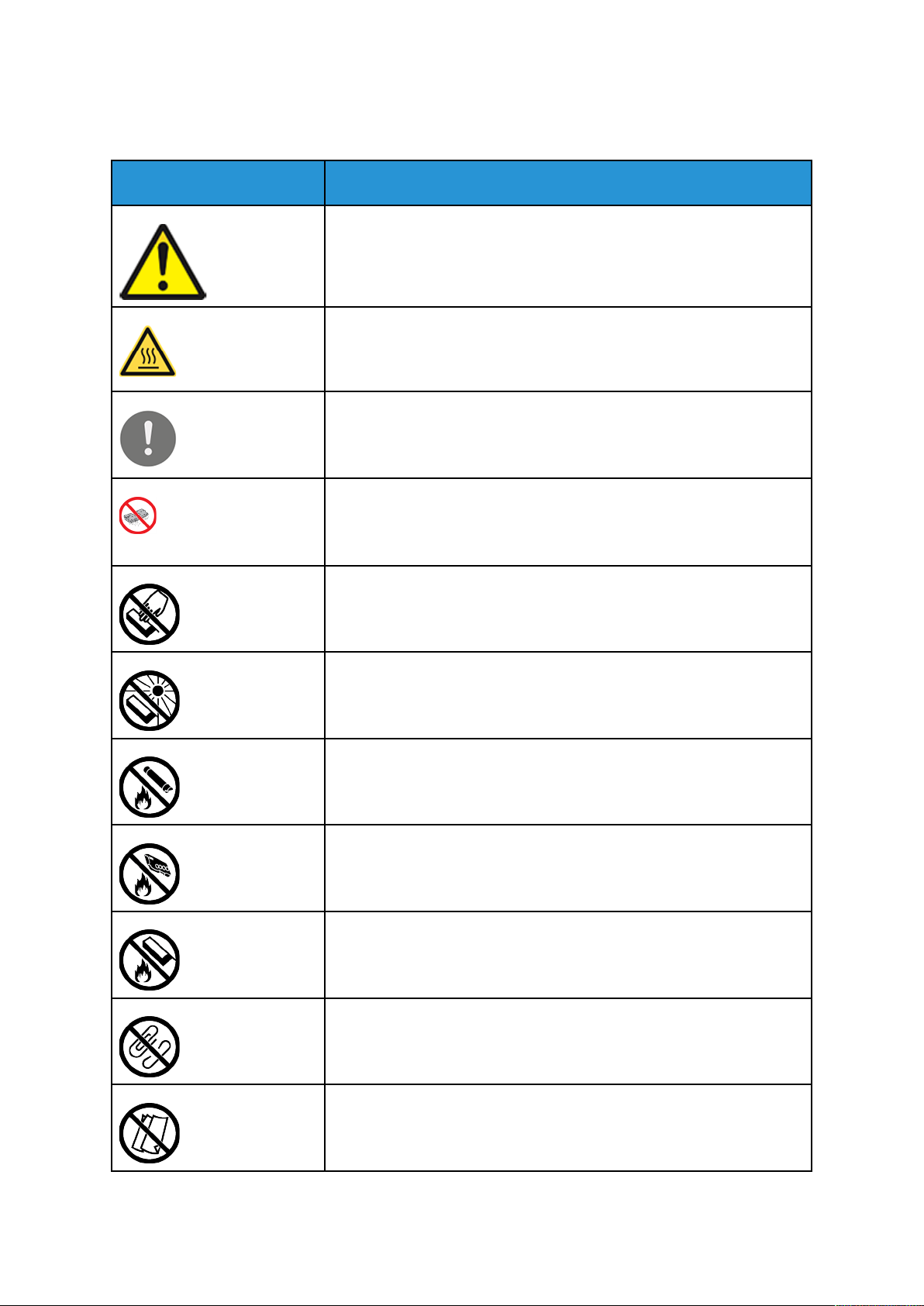
Bezpečnost
Symboly uvedené na tiskárně
Symbol Popis
Varování:
Označuje nebezpečí, které, pokud se mu nevyhnete, může způsobit smrt
nebo vážné zranění.
Varování týkající se horkého povrchu:
Horký povrch na tiskárně nebo v tiskárně. Buďte opatrní, abyste se
nezranili.
Upozornění:
Označuje povinnou akci, kterou je nutné provést, aby nedošlo k poško-
zení majetku.
Upozornění:
Při manipulaci s odpadní nádobkou dávejte pozor, abyste nevysypali to-
ner a nedošlo k poškození majetku.
Nedotýkejte se této části nebo oblasti tiskárny.
Tiskové jednotky nevystavujte přímému slunečnímu světlu.
Nespalujte kazety s tonerem.
Nespalujte odpadní nádobku.
Nespalujte tiskové jednotky.
Nepoužívejte papír se svorkami nebo jiným druhem sešívacích sponek.
Nepoužívejte přeložený, pomačkaný, zvlněný nebo pokrčený papír.
20
Multifunkční tiskárna Xerox®WorkCentre®6515
Uživatelská příručka
Page 21
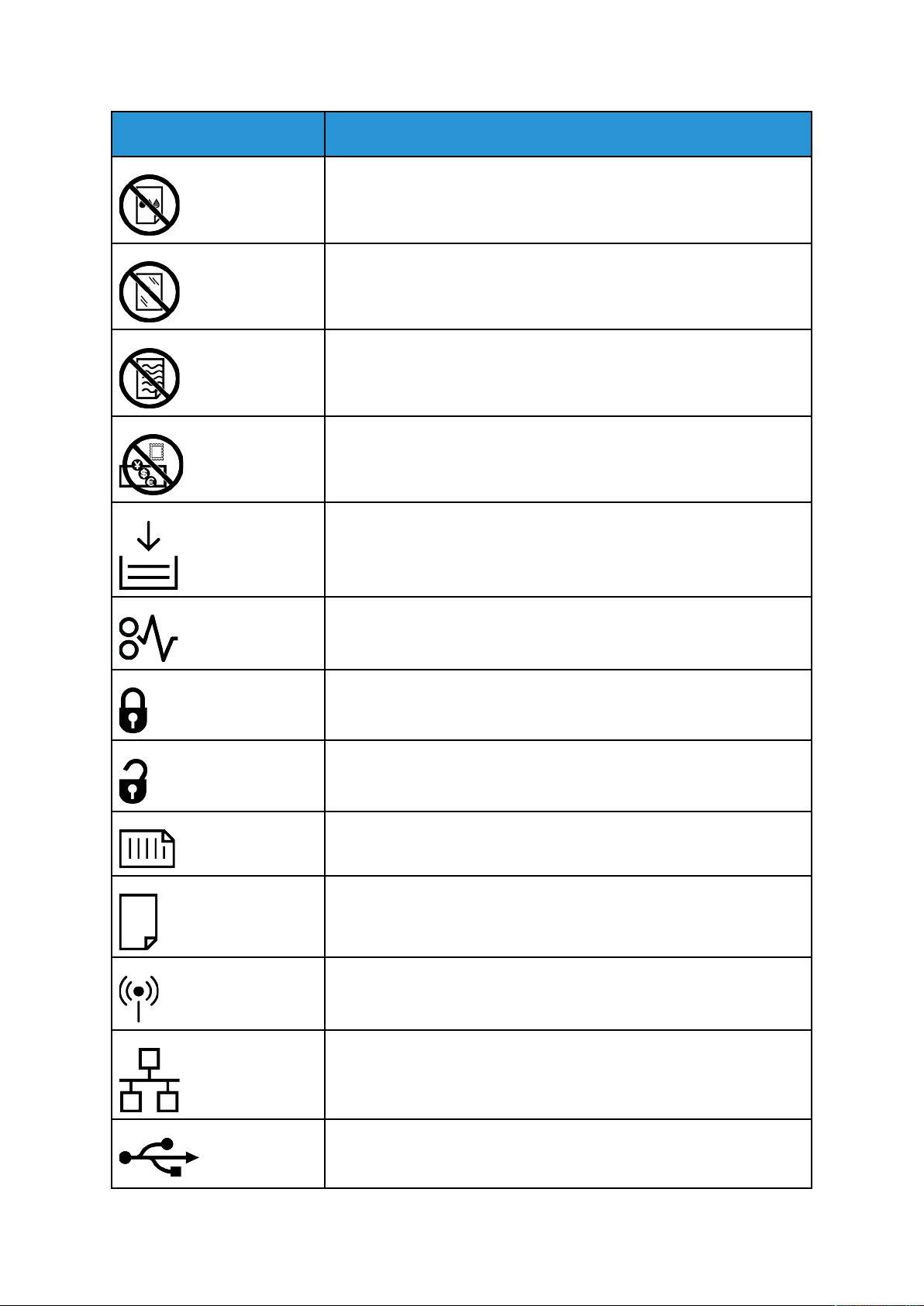
Symbol Popis
Nepoužívejte papír pro inkoustové tiskárny.
Nepoužívejte fólie nebo fólie pro zpětné projektory.
Nevkládejte použitý papír, nebo papír, který již byl jednou použit k tisku.
Nekopírujte peníze, kolky nebo poštovní známky.
Bezpečnost
Doplňte papír nebo médium.
Zaseknutý papír
Zamknout
Odemknout
Dokument
Papír
WLAN
Bezdrátová místní síť
LAN
Místní síť
USB
Sběrnice USB (Universal Serial Bus)
Multifunkční tiskárna Xerox®WorkCentre®6515
21
Uživatelská příručka
Page 22
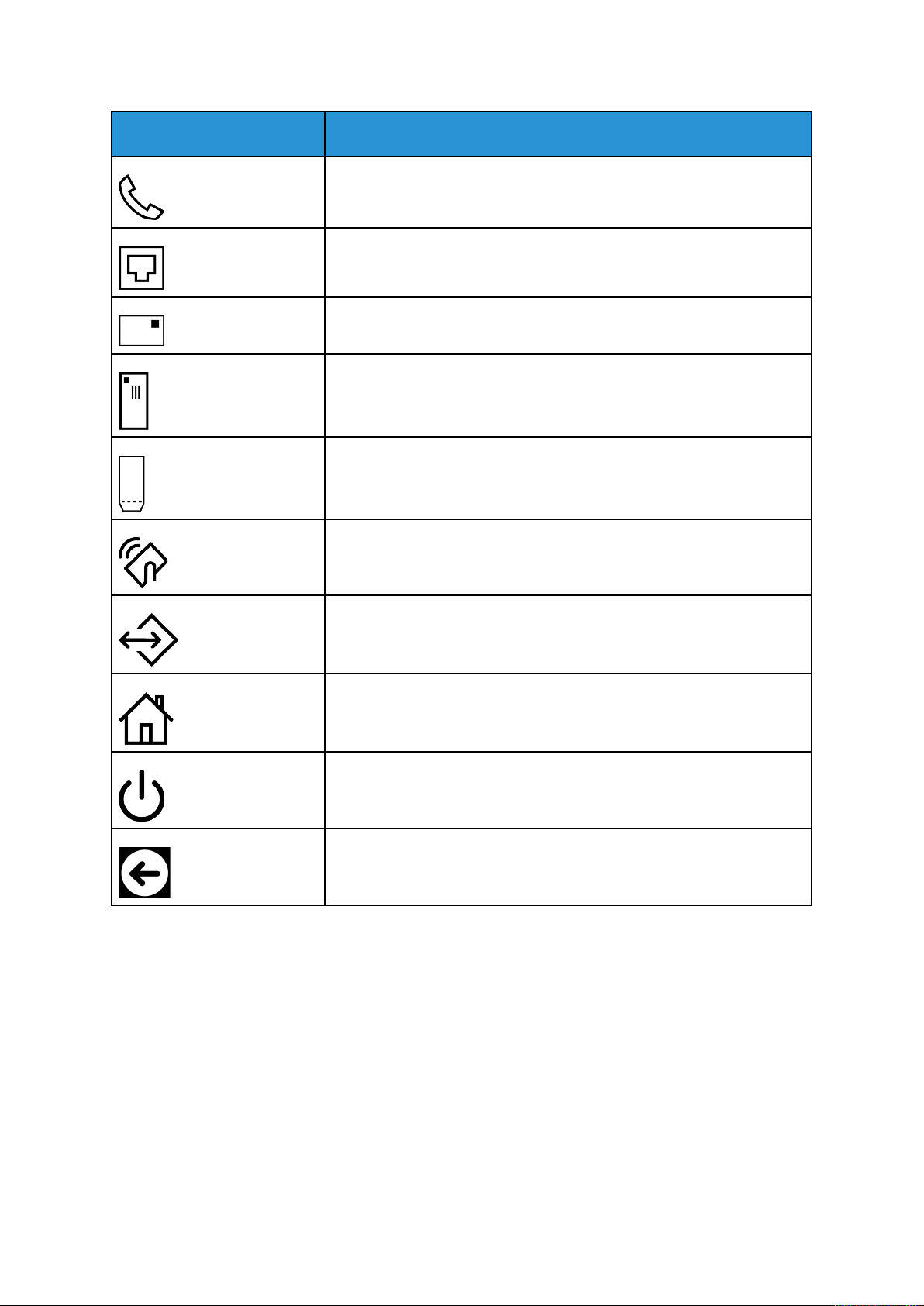
Bezpečnost
Symbol Popis
Telefonní linka
Modemová linka
Pohlednice
Obálky vkládejte do zásobníku papíru s chlopněmi zavřenými a směřujícími nahoru.
Obálky vkládejte do zásobníku papíru s chlopněmi otevřenými a směřujícími nahoru.
Oblast NFC
Přenos dat
Tlačítko domovské stránky
Tlačítko Napájení/Probuzení
Indikátor orientace pro podávání papíru
22
Multifunkční tiskárna Xerox®WorkCentre®6515
Uživatelská příručka
Page 23
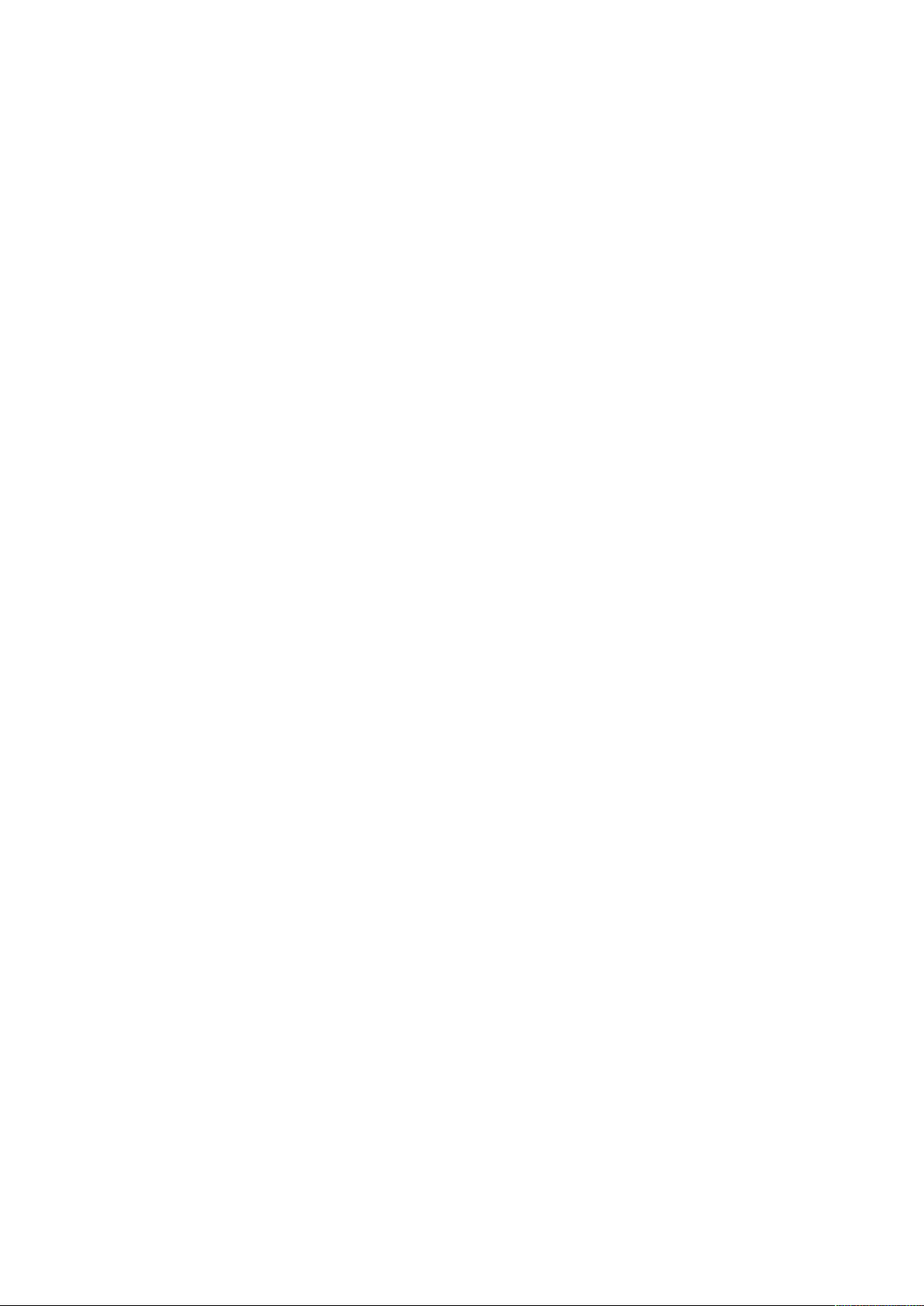
Bezpečnost
Kontaktní údaje pro otázky životního prostředí, zdraví a bezpečnosti
Další informace o životním prostředí, zdraví a bezpečnosti v souvislosti s tímto výrobkem a spotřebním materiálem společnosti Xerox získáte zde:
• Spojené státy americké a Kanada: 1-800-ASK-XEROX (1-800-275-9376)
• Evropa: EHS-Europe@xerox.com
Informace o bezpečnosti výrobků týkající se Spojených států amerických najdete na www.xerox.
com/environment.
Informace o bezpečnosti výrobků týkající se Evropy najdete na www.xerox.com/environment_
europe.
Multifunkční tiskárna Xerox
®
WorkCentre®6515
Uživatelská příručka
23
Page 24
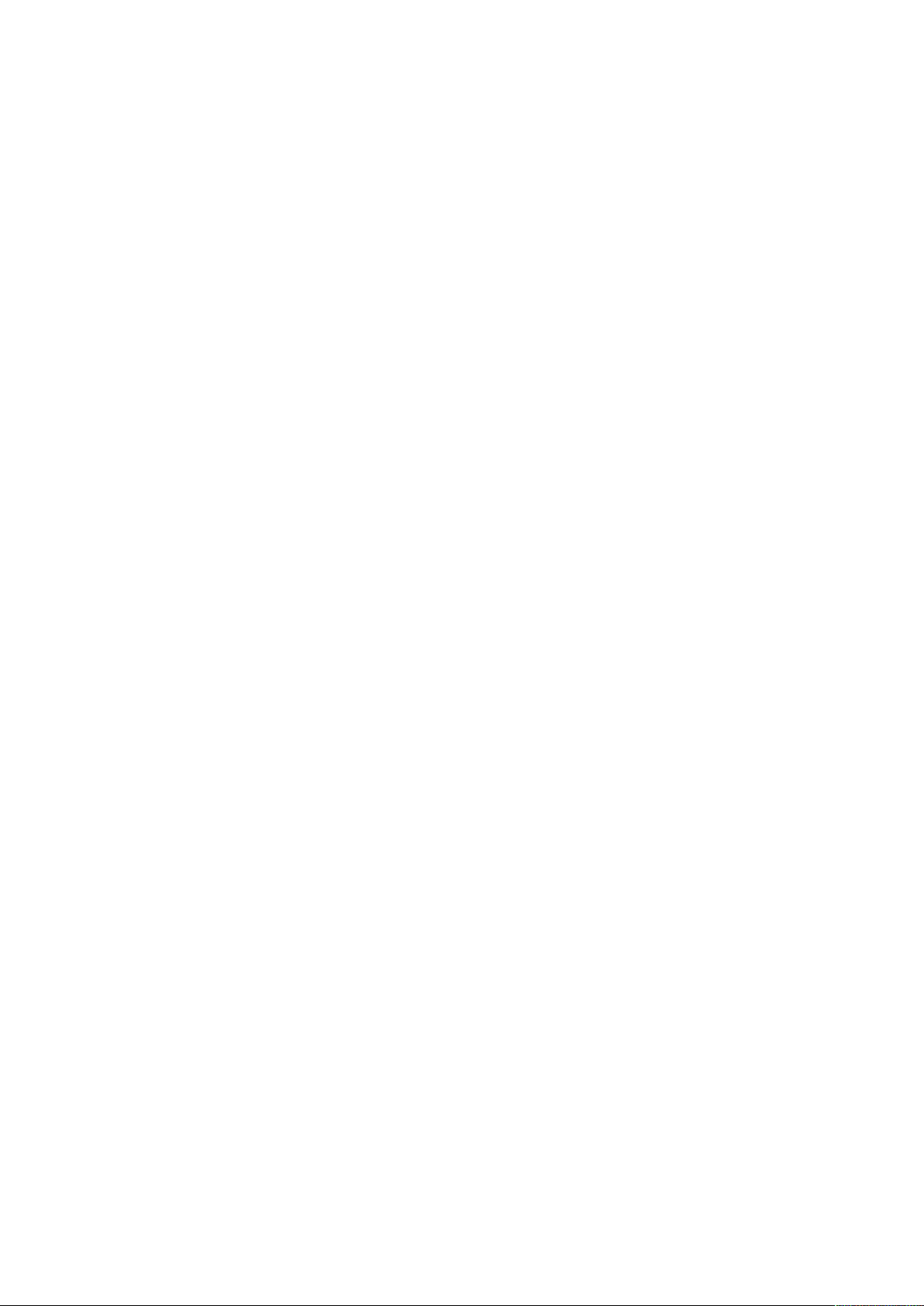
Bezpečnost
24
Multifunkční tiskárna Xerox®WorkCentre®6515
Uživatelská příručka
Page 25
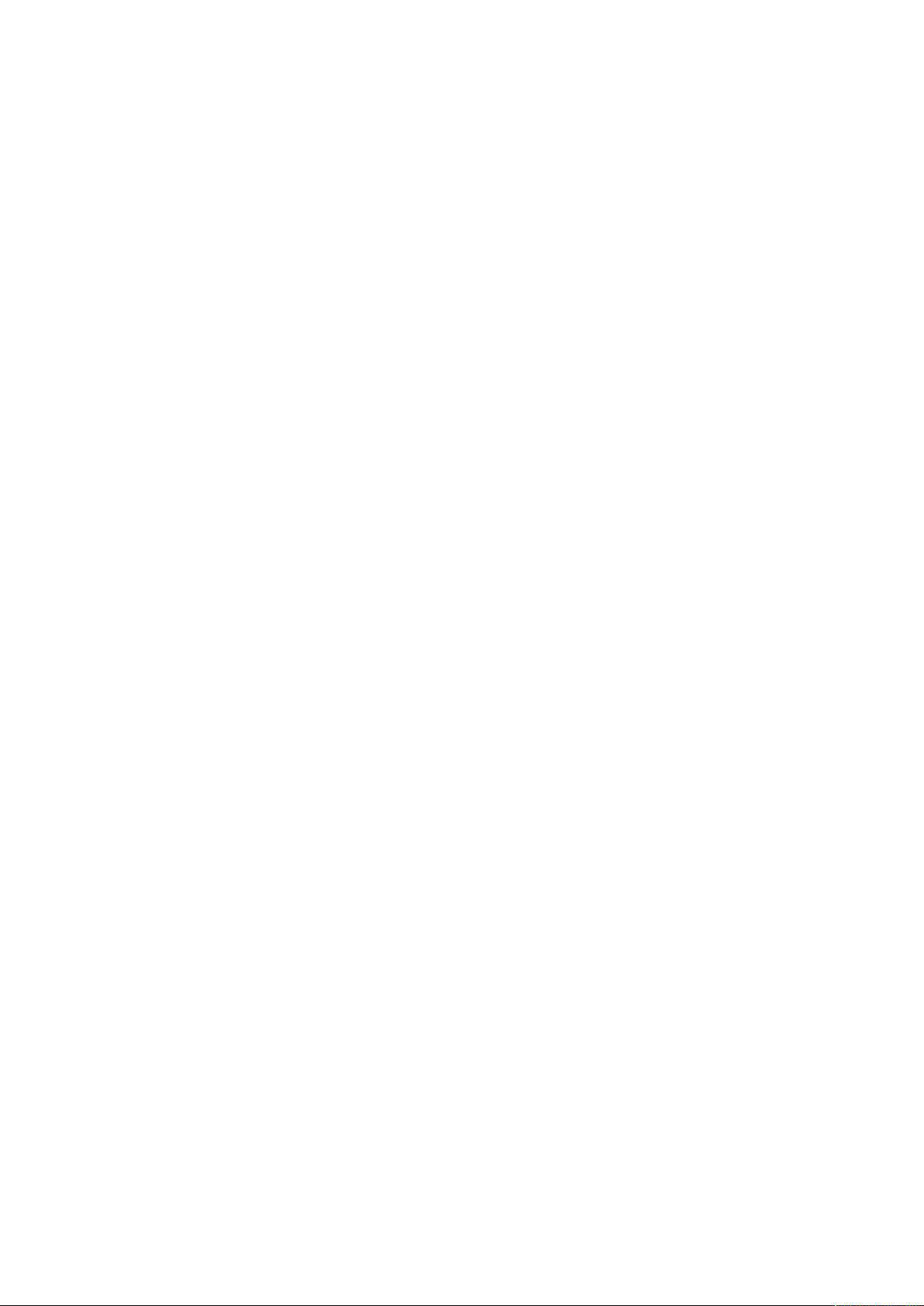
2
Funkce
Tato kapitola obsahuje:
• Součásti tiskárny .................................................................................................................. 26
• Úspora energie..................................................................................................................... 32
• Informační strany................................................................................................................. 33
• Funkce pro správu................................................................................................................. 34
• Další informace .................................................................................................................... 38
Multifunkční tiskárna Xerox®WorkCentre®6515
Uživatelská příručka
25
Page 26
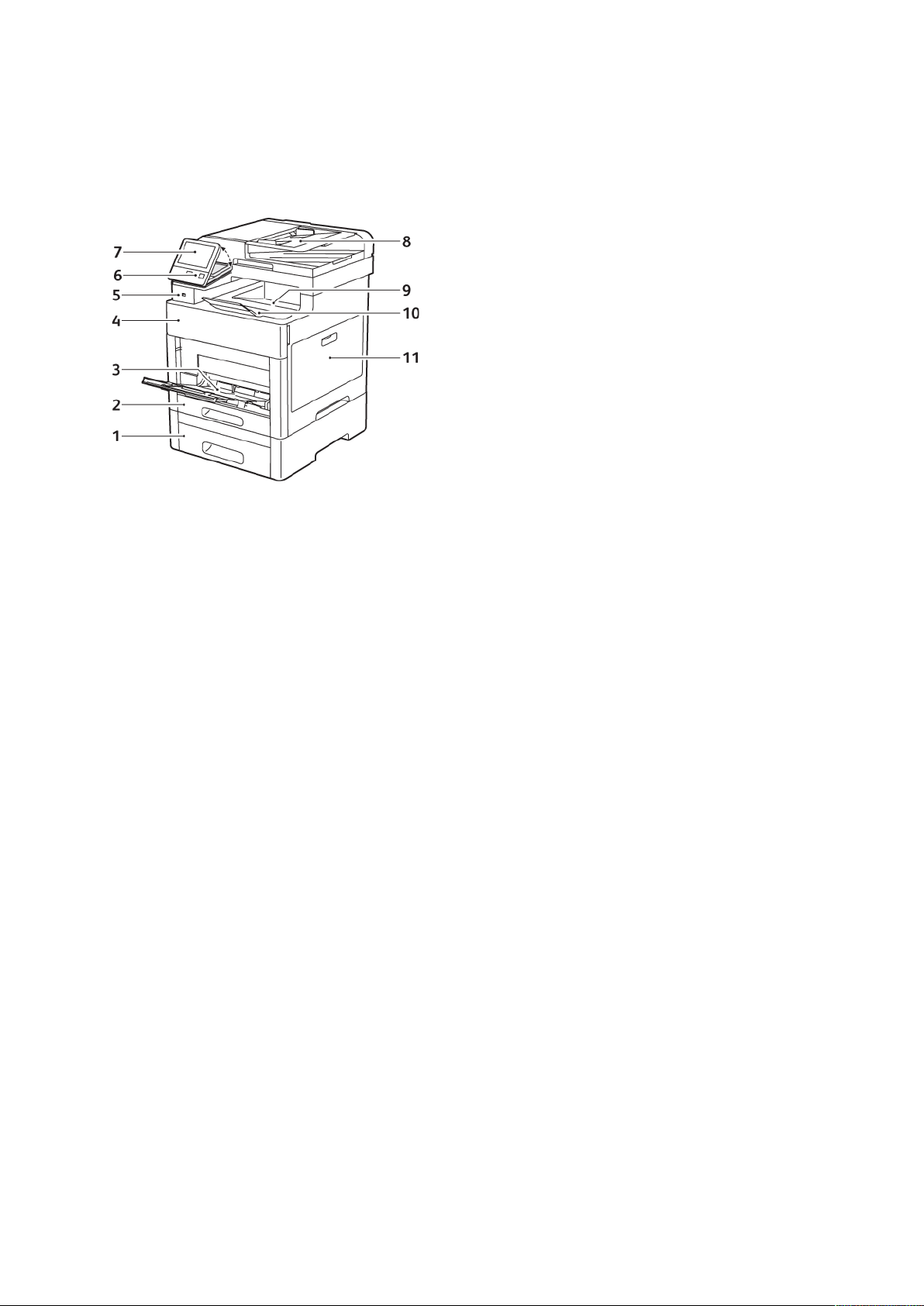
Funkce
Součásti tiskárny
PPoohhlleedd zzeeppřřeedduu
1. Zásobník 2, volitelný podavač na 550
listů
2. Zásobník 1
3. Ruční podavač
4. Přední dvířka
5. Paměťový port USB
6. Tlačítko Napájení/probuzení
7. Dotyková obrazovka
8. Jednoprůchodový automatický duplexní
podavač předloh (DADF)
9. Výstupní přihrádka
10. Nástavec výstupní přihrádky
11. Pravá boční dvířka
26
Multifunkční tiskárna Xerox®WorkCentre®6515
Uživatelská příručka
Page 27
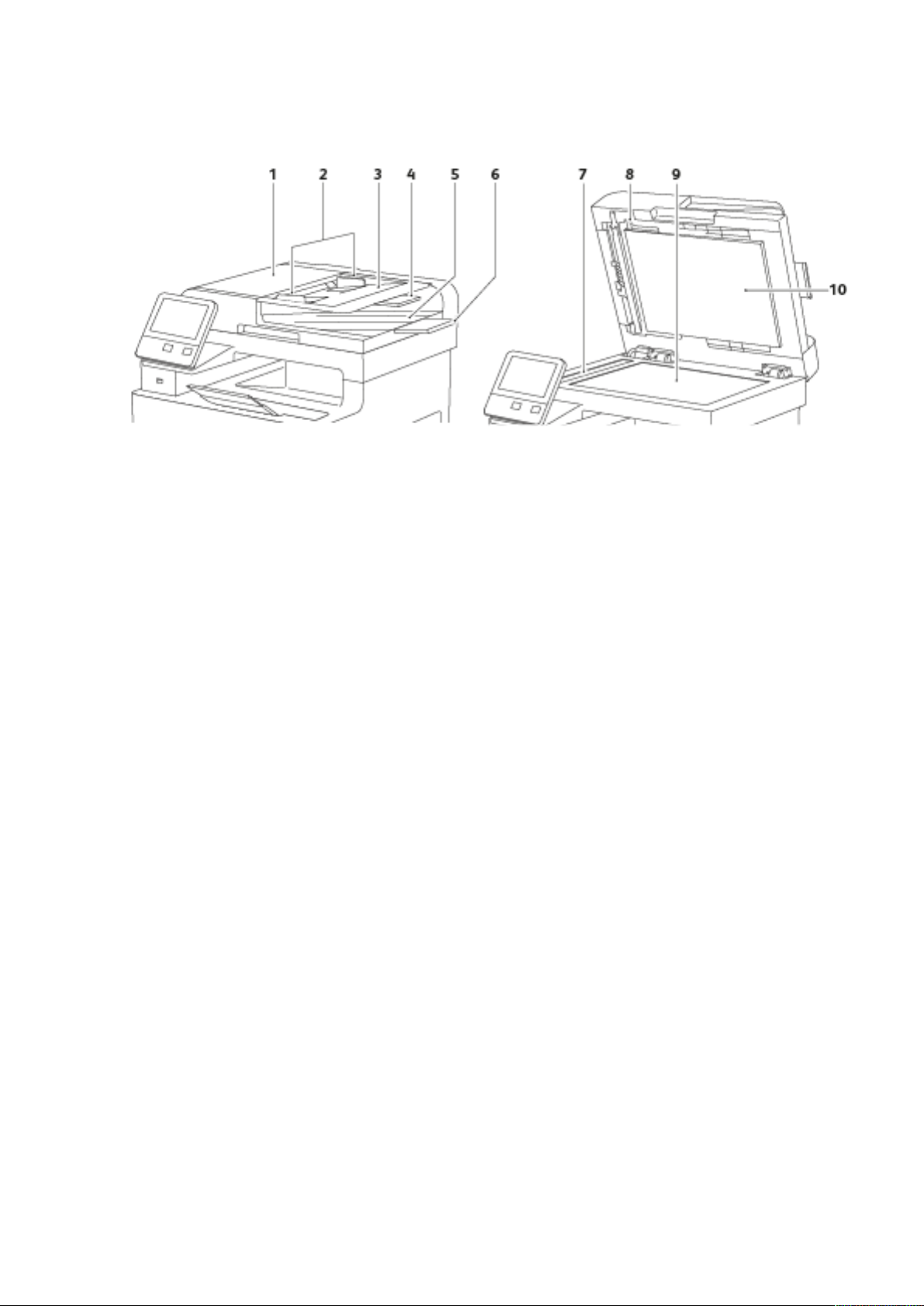
DDuupplleexxnníí aauuttoommaattiicckkýý ppooddaavvaačč ppřřeeddlloohh
Funkce
1. Kryt podavače předloh
2. Vodítka předloh
3. Zásobník podavače předloh
4. Nástavec zásobníku podavače předloh
5. Výstupní přihrádka na předlohy
6. Nástavec výstupní přihrádky na předlohy
7. Sklo pro přenos stálou rychlostí
8. Páčka krytu pro přístup ke snímání druhé
strany
9. Sklo pro předlohy
10. Kryt předloh
Multifunkční tiskárna Xerox
®
WorkCentre®6515
Uživatelská příručka
27
Page 28
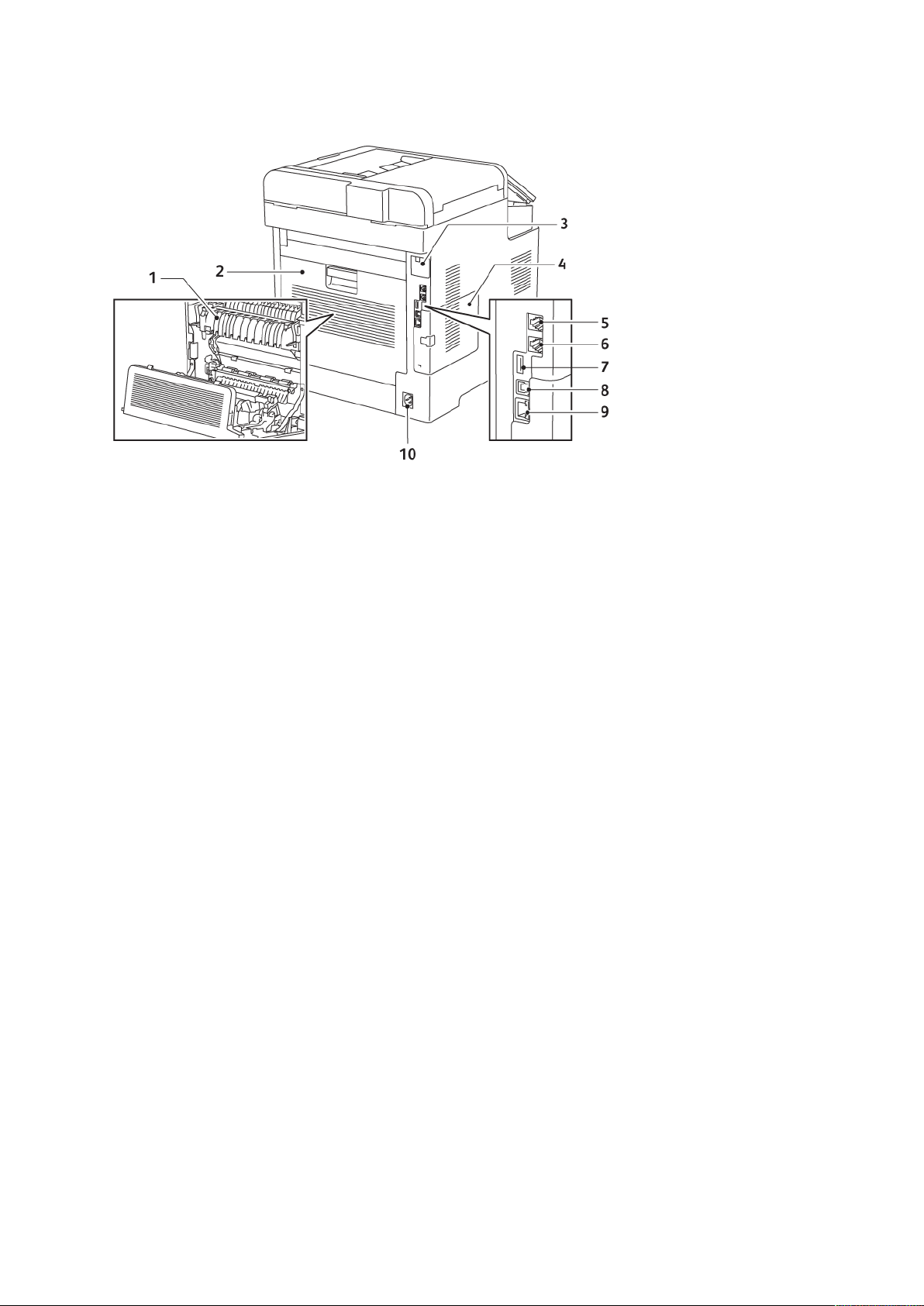
Funkce
PPoohhlleedd zzeezzaadduu
1. Fixační jednotka
2. Zadní dvířka
3. Kryt portu adaptéru bezdrátové sítě
4. Levý boční kryt
5. Telefonní konektor
6. Konektor faxové linky
7. Port USB, typ A
8. Port USB, typ B
9. Připojení Ethernet
10. Elektrická přípojka
28
Multifunkční tiskárna Xerox®WorkCentre®6515
Uživatelská příručka
Page 29
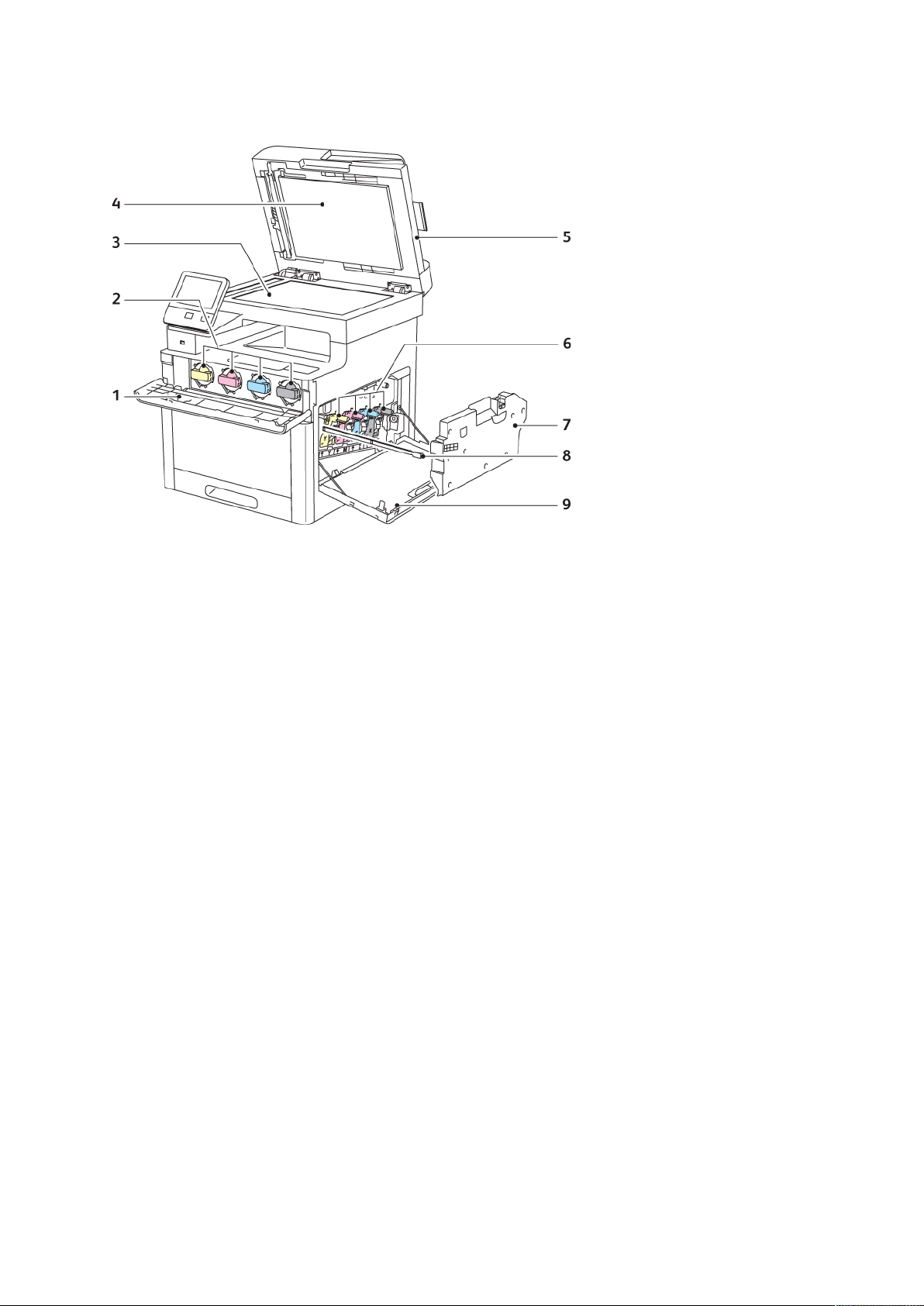
VVnniittřřnníí ččáássttii
Funkce
1. Přední dvířka
2. Kazety s tonerem
3. Sklo pro předlohy
4. Kryt předloh
5. Jednoprůchodový automatický duplexní
podavač předloh (DADF)
6. Tiskové jednotky
7. Odpadní nádobka
8. Čisticí tyčinka
9. Pravá boční dvířka
Multifunkční tiskárna Xerox
®
WorkCentre®6515
Uživatelská příručka
29
Page 30
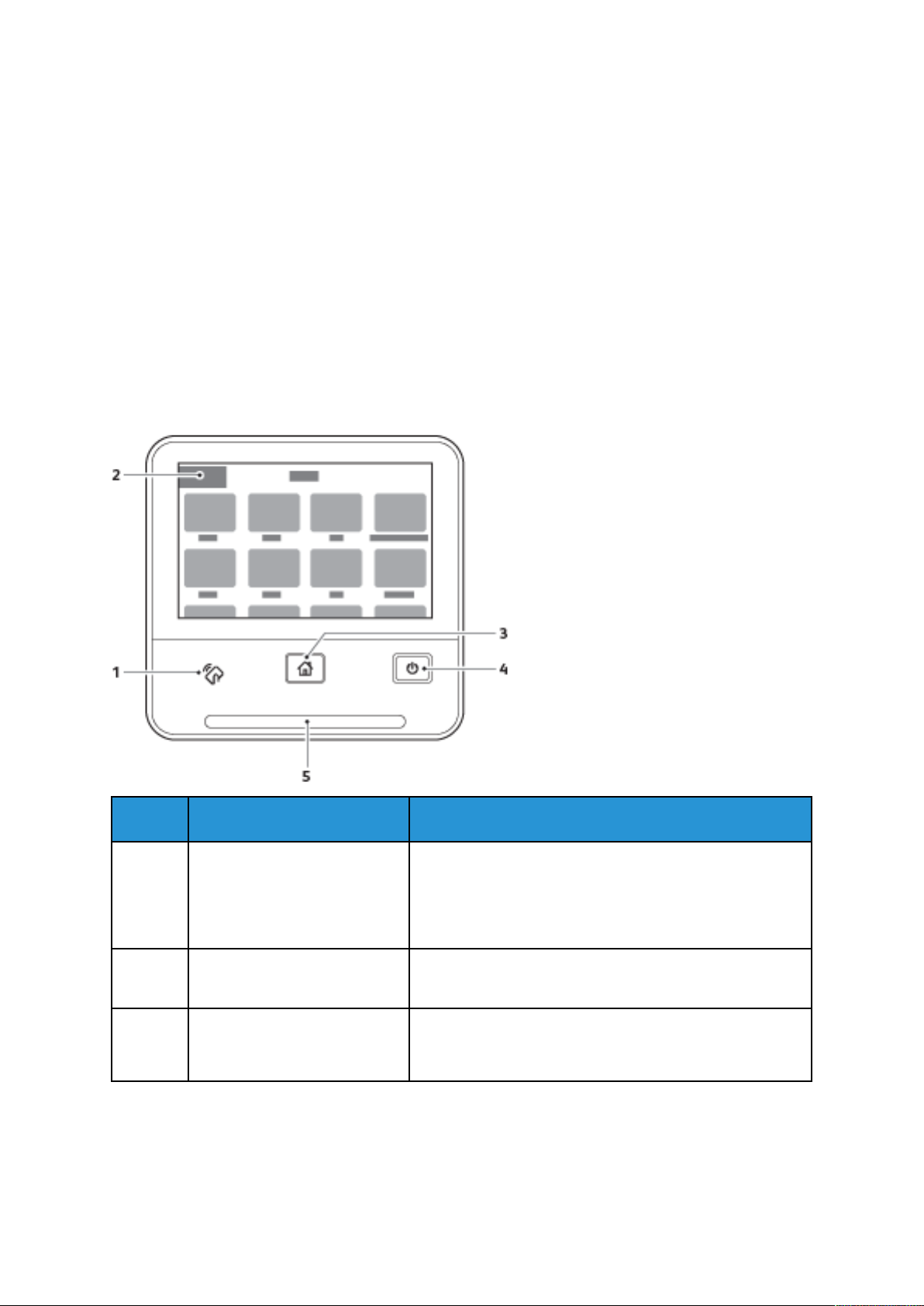
Funkce
OOvvllááddaaccíí ppaanneell
Ovládací panel se skládá z dotykové obrazovky a tlačítek, jejichž stisknutím můžete ovládat
dostupné funkce tiskárny. Ovládací panel:
• Zobrazuje aktuální provozní stav tiskárny.
• Poskytuje přístup k funkcím tisku, kopírování a snímání.
• Poskytuje přístup k referenčním materiálům.
• Poskytuje přístup k nabídkám Tools (Nástroje) a Setup (Nastavení).
• Zobrazuje výzvy k vložení papíru, výměně spotřebního materiálu a odstranění zaseknutého
papíru.
• Zobrazuje chyby a varování.
• Poskytuje tlačítko napájení/probuzení, sloužící k zapnutí nebo vypnutí tiskárny. Toto tlačítko
rovněž podporuje režimy úspory energie a blikáním indikuje stav napájení tiskárny.
Položka Název
1 Oblast NFC NFC (Near Field Communication) je technologie umožňující
2 Dotyková obrazovka Obrazovka zobrazuje informace a poskytuje přístup k
3 Tlačítko hlavní stránky Toto tlačítko vyvolá nabídku Hlavní stránka, která umožňuje
30
Multifunkční tiskárna Xerox®WorkCentre®6515
Popis
komunikaci zařízení, která jsou od sebe vzdálena
maximálně 10 cm (4"). Pomocí oblasti NFC lze získat síťové
rozhraní a navázat připojení TCP/IP mezi vaším zařízením a
tiskárnou.
funkcím tiskárny.
přístup k funkcím tiskárny, jako je kopírování, snímání
a faxování.
Uživatelská příručka
Page 31

Funkce
Položka Název
4 Napájení/probuzení Toto tlačítko poskytuje několik funkcí souvisejících
5 Světelný indikátor stavu Tento indikátor modrým nebo oranžovým blikáním udává
Popis
s napájením.
• Pokud je tiskárna vypnutá, toto tlačítko ji zapne.
• Je-li tiskárna zapnutá, stisknutím tohoto tlačítka
zobrazíte nabídku na ovládacím panelu. V této nabídce
můžete vybrat přechod do klidového režimu,
restartování nebo vypnutí tiskárny.
• Pokud je tiskárna zapnutá, ale nachází se v úsporném
nebo klidovém režimu, stisknutím tohoto tlačítka
tiskárnu probudíte.
• Je-li tiskárna zapnutá, podržením tohoto tlačítka po
dobu 10 sekund ji vypnete.
Toto tlačítko také blikáním indikuje stav napájení tiskárny.
• Jestliže bliká pomalu, tiskárna je v režimu úspory
energie nebo v klidovém režimu.
• Jestliže bliká rychle, tiskárna se vypíná nebo ukončuje
režim úspory energie.
stav tiskárny.
Modrá
• Blikne jednou modře jako potvrzení úspěšného
požadavku na ověření.
• Blikne jednou pomalu modře při zahájení úlohy
kopírování nebo tisku na ovládacím panelu.
• Blikne dvakrát pomalu modře při přijetí faxové nebo
tiskové úlohy ze sítě.
• Bliká rychle modře během zapínání tiskárny nebo při
zjištění požadavku na připojení Wi-Fi Direct, například
prostřednictvím služby AirPrint™.
Oranžová
• Bliká oranžově, když indikuje chybový stav nebo
varování, které vyžaduje zásah. Došel například toner,
zasekl se papír nebo došel papír pro aktuální úlohu.
• Rovněž bliká oranžově, když dojde k chybě systému,
které je často přiřazen kód chyby.
Multifunkční tiskárna Xerox®WorkCentre®6515
Uživatelská příručka
31
Page 32

Funkce
Úspora energie
Můžete nastavit dobu, kterou tiskárna stráví nečinná v režimu připravenosti, než přejde do režimu
snížené spotřeby. Podrobnosti najdete v části .
K dispozici jsou dvě úrovně režimu úspory energie.
• Časový limit režimu úspory energie: Tiskárna přejde z režimu Připraven do úspory energie, čímž
sníží spotřebu energie v klidovém režimu.
• Časový limit přechodu do klidového režimu: Tiskárna přejde z režimu úspory energie do klidového režimu, čímž sníží spotřebu energie ještě více.
Poznámka: Zvýšení výchozí doby aktivace úsporného režimu může vést k celkové vyšší spo-
třebě elektřiny.
UUkkoonnččeenníí kklliiddoovvééhhoo rreežžiimmuu..
Tiskárna ukončí režim úspory energie nebo klidový režim automaticky, když přijme data
z připojeného zařízení.
Chcete-li ukončit režim úspory energie nebo klidový režim ručně, stiskněte na ovládacím panelu
tlačítko Napájení/probuzení.
32
Multifunkční tiskárna Xerox®WorkCentre®6515
Uživatelská příručka
Page 33

Funkce
Informační strany
Tiskárna je vybavena sadou informačních stran, kterou je možné vytisknout. Informační strany zahrnují informace o konfiguraci a písmech, ukázkové strany a další informace a údaje.
TTiisskk iinnffoorrmmaaččnníícchh ssttrraann
1. Stiskněte tlačítko Hlavní stránka na ovládacím panelu tiskárny.
2. Stiskněte položky Zařízení→O programu→Informační strany.
3. Chcete-li některou informační stranu vytisknout, stiskněte ji.
4. Stisknutím tlačítka Hlavní stránka se vrátíte na hlavní obrazovku.
SSeessttaavvaa kkoonnffiigguurraaccee
V sestavě konfigurace jsou uvedeny informace o produktu, jako jsou nainstalované volitelné
doplňky, nastavení sítě, nastavení portů, informace o zásobnících a další informace.
TTiisskk sseessttaavvyy kkoonnffiigguurraaccee
1. Stiskněte tlačítko Hlavní stránka na ovládacím panelu tiskárny.
2. Stiskněte položky Zařízení→O programu→Informační strany.
3. Stiskněte položku Sestava konfigurace.
4. Stisknutím tlačítka Hlavní stránka se vrátíte na hlavní obrazovku.
NNaattaavveenníí ttiisskkuu iinniicciiaalliizzaaččnníí ssttrraannyy ppřřii zzaappnnuuttíí
Na inicializační straně jsou uvedeny všechny základní konfigurační údaje o tiskárně, jako je
například název tiskárny, výrobní číslo, písma, firmware a verze Ethernet. Je-li tato funkce zapnutá,
při každém zapnutí tiskárny se vytiskne inicializační stránka. Pokud nechcete, aby se inicializační
strana tiskla, můžete tuto funkci vypnout.
Konfigurace inicializační strany:
1. Spusťte v počítači webový prohlížeč. Do adresního pole zadejte adresu IP tiskárny a stiskněte
klávesu Enter nebo Return.
Poznámka: Pokud neznáte IP adresu tiskárny, postupujte podle pokynů v části .
2. Klikněte na položku System (Systém).
3. Klikněte na Defaults and Policies (Výchozí nastavení a podmínky)→Startup Page
(Startovací stránka).
a. Chcete-li tisknout inicializační stranu při zapnutí, klikněte na položku Auto Print
(Automatický tisk).
b. Pokud chcete tisk inicializační strany při zapnutí zakázat, klikněte na položku Do Not Auto
Print (Netisknout automaticky).
4. Klikněte na OK.
Multifunkční tiskárna Xerox
®
WorkCentre®6515
Uživatelská příručka
33
Page 34

Funkce
Funkce pro správu
IInntteeggrroovvaannýý wweebboovvýý sseerrvveerr
Integrovaný webový server je software pro správu a konfiguraci, který je nainstalovaný v tiskárně.
Tento software umožňuje konfigurovat a spravovat tiskárnu z webového prohlížeče.
Integrovaný webový server vyžaduje:
• Připojení tiskárny k síti pomocí protokolu TCP/IP v prostředí systému Windows, Macintosh,
UNIX nebo Linux
• Zapnuté protokoly TCP/IP a HTTP v tiskárně
• Počítač připojený k síti s webovým prohlížečem, který podporuje jazyk JavaScript
PPřřííssttuupp kk iinntteeggrroovvaannéémmuu wweebboovvéémmuu sseerrvveerruu
Spusťte v počítači webový prohlížeč. Do adresního pole zadejte adresu IP tiskárny a stiskněte
klávesu Enter nebo Return.
ZZjjiiššttěěnníí aaddrreessyy IIPP ttiisskkáárrnnyy
K instalaci tiskového ovladače pro síťovou tiskárnu je většinou nutné znát adresu IP tiskárny. Tuto
adresu IP také potřebujete pro přístup k nastavení tiskárny prostřednictvím služby Embedded Web
Server. Adresu IP vaší tiskárny můžete zjistit na ovládacím panelu tiskárny nebo v sestavě
konfigurace.
Poznámka: Pro zobrazení TCP/IP adresy na ovládacím panelu vyčkejte, až bude tiskárna
zapnutá alespoň 2 minuty. Pokud má adresa TCP/IP hodnotu 0.0.0.0 nebo začíná číslem
169, znamená to, že došlo k potížím se síťovým připojením. Nicméně pamatujte si, že pokud
je Wi-Fi nastaveno jako primární připojení, jako IP adresa tiskárny se zobrazí 0.0.0.0.
ZZoobbrraazzeenníí aaddrreessyy IIPP nnaa oovvllááddaaccíímm ppaanneelluu
Zobrazení adresy IP tiskárny na ovládacím panelu:
1. Stiskněte tlačítko Hlavní stránka na ovládacím panelu tiskárny.
2. Stiskněte položky Zařízení→O programu.
3. Poznamenejte si adresu IP z displeje.
4. Stisknutím tlačítka Hlavní stránka se vrátíte na hlavní obrazovku.
ZZjjiiššttěěnníí aaddrreessyy IIPP ttiisskkáárrnnyy ppoommooccíí sseessttaavvyy kkoonnffiigguurraaccee
Zjištění adresy IP tiskárny pomocí sestavy konfigurace:
1. Stiskněte tlačítko Hlavní stránka na ovládacím panelu tiskárny.
2. Stiskněte položky Zařízení→O programu→Informační strany.
3. Stiskněte položku Sestava konfigurace.
Adresa IP se zobrazí v sestavě konfigurace v části Možnosti připojení pro protokol IPv4 nebo
IPv6.
4. Stisknutím tlačítka Hlavní stránka se vrátíte na hlavní obrazovku.
34
Multifunkční tiskárna Xerox®WorkCentre®6515
Uživatelská příručka
Page 35

Funkce
CCeerrttiiffiikkááttyy pprroo EEmmbbeeddddeedd WWeebb SSeerrvveerr
Vaše zařízení obsahuje certifikát podepsaný držitelem pro protokol HTTPS. Zařízení během
instalace tento certifikát vygeneruje automaticky. Certifikát se používá k šifrování komunikace
mezi počítačem a zařízením Xerox.
Poznámka:
• Na stránce v Embedded Web Serveru pro zařízení Xerox se může zobrazit chybová
zpráva, že bezpečnostní certifikát není důvěryhodný. Tato konfigurace nezmenšuje
zabezpečení komunikace mezi počítačem a zařízením Xerox.
• Chcete-li vyloučit upozornění na připojení ve webovém prohlížeči, můžete certifikát
s vlastním podpisem nahradit podepsaným certifikátem od certifikační autority.
Informace o získání certifikátu od certifikační autority získáte od svého poskytovatele
internetového připojení.
Další informace o získání, instalaci a povolení certifikátů najdete v Správa certifikátů.
SSttaažžeenníí kkoonnffiigguurraaččnnííhhoo pprroottookkoolluu zz iinntteeggrroovvaannééhhoo
wweebbuu EEmmbbeeddddeedd WWeebb SSeerrvveerr
Z Embedded Web Server můžete stáhnout a uložit kopii konfiguračního protokolu na pevný disk
vašeho počítače. Konfigurační protokoly použijte pro srovnání verzí softwaru, konfigurací a
informací o shodě u více zařízení.
Stažení kopie konfiguračního protokolu z integrovaného webu Embedded Web Server:
1. Spusťte v počítači webový prohlížeč. Do adresního pole zadejte adresu IP tiskárny a stiskněte
klávesu Enter nebo Return.
Poznámka: Pokyny pro získání IP adresy tiskárny najdete v části .
2. Pro stažení konfiguračního protokolu přejděte na konec stránky a v sekci Rychlé odkazy
klikněte na odkaz Download Configuration Report (Stáhnout konfigurační protokol).
Poznámka: Pokud tato funkce není uvedena, přihlaste se jako správce systému.
Dokument bude automaticky uložen jako soubor XML ve výchozím umístění pro stahování na
pevném disku počítače. Pro otevření konfiguračního protokolu použijte prohlížeč souborů XML.
PPoouužžiittíí ffuunnkkccíí vvzzddáálleennééhhoo oovvllááddaaccííhhoo ppaanneelluu
Funkce Vzdálený ovládací panel v Embedded Web Server umožňuje přistupovat vzdáleně k
ovládacímu panelu tiskárny z internetového prohlížeče.
Poznámka: Pro použití funkce Vzdálený ovládací panel musí být tato funkce povolena. Další
informace vám poskytne správce systému nebo je naleznete v Vzdálený ovládací panel.
Použití funkce Vzdálený ovládací panel:
1. Spusťte v počítači webový prohlížeč. Do adresního pole zadejte IP adresu tiskárny a stiskněte
klávesu Enter nebo Return.
Poznámka: Pokyny pro získání IP adresy tiskárny najdete v části .
2. Na kartě Rychlé odkazy klikněte na Vzdálený ovládací panel.
Poznámka: Pokud se volba Vzdálený ovládací panel nezobrazí nebo se nenačte, obraťte
se na správce systému.
®
Multifunkční tiskárna Xerox
WorkCentre®6515
Uživatelská příručka
35
Page 36

Funkce
3. Chcete-li omezit přístup ostatních uživatelů k ovládacímu panelu zařízení, když jste vzdáleně
připojeni k zařízení, klikněte na možnost Zamknout ovládací panel zařízení.
Poznámka: Pokud se lokální uživatel pokusí o přístup k ovládacímu panelu, když je
ovládací panel zařízení uzamčen, ovládací panel nebude reagovat. Na ovládacím
panelu se zobrazí zpráva, která potvrzuje, že ovládací panel je zablokován a zařízení je
ovládáno vzdáleně.
4. Chcete-li povolit vzdálený přístup k ovládacímu panelu zařízení, klikněte na Vyžádat relaci.
Panel dálkového ovládání odešle požadavek na místní ovládací panel.
• Pokud je místní ovládací panel neaktivní, relace vzdáleného ovládacího panelu se aktivuje
automaticky.
• Pokud je v přístroji aktivní lokální uživatel, na místním ovládacím panelu se zobrazí zpráva
Požadavek na vzdálenou relaci. Lokální uživatel zvolí, zda požadavek přijme nebo odmítne.
Pokud je požadavek přijat, relace vzdáleného ovládacího panelu se aktivuje. Pokud je
požadavek zamítnut, objeví se v Embedded Web Server zpráva Požadavek zamítnut.
Poznámka: Pokud správce systému požádá o vzdálenou relaci po zamítnutí požadavku,
zobrazí se možnost potlačení místní relace.
PPřřííssttuupp kk ttiisskkáárrnněě
Správce systému může na tiskárně nastavit přístupová práva, aby k ní neměli přístup neoprávnění
uživatelé. Pokud správce systému nakonfiguruje ověřování a autorizaci, uživatelé budou muset
zadat jméno a heslo pro přihlášení, aby mohli používat některé nebo všechny funkce tiskárny.
PPřřiihhllááššeenníí
Přihlášení je proces vlastní identifikace na tiskárně pro ověření. Pokud je nastavené ověřování,
musíte se přihlásit pomocí svých uživatelských údajů k ověření, abyste měli přístup k funkcím
tiskárny.
Přihlášení na ovládacím panelu
1. Stiskněte tlačítko Hlavní stránka na ovládacím panelu tiskárny.
2. Stiskněte položku Přihlásit
3. Zadejte uživatelské jméno pomocí klávesnice a stiskněte tlačítko Zadat.
4. Pokud se zobrazí výzva, zadejte heslo a stiskněte tlačítko Zadat.
Poznámka: Pro více informací o přihlašování se s právy administrátora viz Přihlášení
jako správce/administrátor na ovládacím panelu.
5. Stiskněte OK.
Poznámka: Pro přístup ke každé, heslem chráněné funkci musíte zadat Uživatelské
jméno a heslo.
36
Multifunkční tiskárna Xerox®WorkCentre®6515
Uživatelská příručka
Page 37

Funkce
ÚÚččttoovvaaccíí mměěřřiiddllaa//ppooččiittaaddllaa ppoouužžiittíí
V nabídce Počitadla použití je zobrazen celkový počet vytištěných stran. Stav počitadel, která
sledují celkový počet stran vytištěných během životnosti tiskárny, nelze vynulovat. Strana
znamená jednu stranu listu papíru, který lze potisknout z jedné nebo z obou stran. List potištěný
po obou stranách se počítá jako dvě vytištěné strany.
Zobrazení počitadel použití na ovládacím panelu:
1. Stiskněte tlačítko Hlavní stránka na ovládacím panelu tiskárny.
2. Stiskněte položky Zařízení→Účtování/použití.
3. Další podrobnosti zobrazíte stisknutím položky Počitadla použití a výběrem požadované
možnosti.
4. Po zobrazení údajů o použití se stisknutím tlačítka Hlavní stránka vraťte na hlavní obrazovku.
Zobrazení počitadel použití pomocí integrovaného webového serveru:
1. Spusťte v počítači webový prohlížeč. Do adresního pole zadejte IP adresu tiskárny a stiskněte
klávesu Enter nebo Return.
Poznámka: Pokud neznáte IP adresu tiskárny, postupujte podle pokynů v části .
2. Chcete-li zobrazit počitadla účtování/použití, v integrovaném webovém serveru klikněte na
položku Home (Hlavní stránka).
3. Chcete-li zobrazit další podrobnosti, u položky Billing/Usage (Účtování/použití) klikněte na
položku Details (Další údaje).
• Chcete-li zobrazit podrobnosti o účtovacích měřidlech, klikněte na položku Billing Meters
(Účtovací měřidla).
• Chcete-li zobrazit podrobnosti počitadel použití, klikněte na položku Usage Counters
(Počitadla použití).
4. Kliknutím na tlačítko Close (Zavřít) se vrátíte do předchozího okna.
Multifunkční tiskárna Xerox
®
WorkCentre®6515
Uživatelská příručka
37
Page 38

Funkce
Další informace
Další informace o tiskárně můžete získat z následujících zdrojů:
Zdroj
Instalační příručka Přibalena k tiskárně.
Další dokumentace k tiskárně www.xerox.com/office/WC6515docs
Recommended Media List (Seznam doporučených
médií)
Informace technické podpory k vaší tiskárně zahrnují on-line technickou podporu, Online Support
Assistant (Asistent on-line podpory) a možnost stažení ovladačů tisku.
Informační strany Tisk z ovládacího panelu. Podrobnosti najdete
Objednání spotřebního materiálu pro tiskárnu www.xerox.com/office/WC6515supplies
Místní středisko prodeje a technická podpora
zákazníků
Registrace tiskárny www.xerox.com/office/register
Umístění
Spojené státy americké: www.xerox.com/rmlna
Evropská unie: www.xerox.com/rmleu
www.xerox.com/office/WC6515support
v části .
www.xerox.com/office/worldcontacts
Internetový obchod Xerox
®
Direct www.direct.xerox.com/
38
Multifunkční tiskárna Xerox®WorkCentre®6515
Uživatelská příručka
Page 39

3
Instalace a nastavení
Tato kapitola obsahuje:
• Přehled instalace a nastavení ............................................................................................... 40
• Výběr umístění tiskárny ........................................................................................................ 41
• Připojení tiskárny.................................................................................................................. 42
• Zapnutí a vypnutí tiskárny.................................................................................................... 54
• Konfigurace síťového nastavení ............................................................................................ 56
• Konfigurování funkce AirPrint ............................................................................................... 57
• Konfigurace služby Google Cloud Print.................................................................................. 58
• Konfigurování obecného nastavení pomocí ovládacího panelu ............................................. 59
• Konfigurování výchozího nastavení a nastavení faxu ............................................................ 61
• Instalace softwaru................................................................................................................ 62
Další informace:
• Instalační příručka přibalená k tiskárně
• Online Support Assistant (Asistent on-line podpory) u www.xerox.com/office/WC6515docs
Multifunkční tiskárna Xerox®WorkCentre®6515
Uživatelská příručka
39
Page 40

Instalace a nastavení
Přehled instalace a nastavení
Před tiskem ověřte, že jsou počítač a tiskárna připojeny do elektrické zásuvky, zapnuty a propojeny.
Nakonfigurujte počáteční nastavení tiskárny a potom nainstalujte do počítače software tiskového
ovladače a nástroje.
K tiskárně se můžete připojit přímo z počítače pomocí kabelu USB nebo prostřednictvím sítě – pomocí ethernetového kabelu nebo bezdrátového připojení. Požadavky na hardware a kabelové propojení se u těchto různých způsobů připojení liší. Směrovače, síťové rozbočovače a přepínače,
modemy, ethernetové kabely a kabely USB nejsou součástí tiskárny a je třeba je zakoupit samostatně. Společnost Xerox doporučuje ethernetové připojení, protože je zpravidla rychlejší než připojení USB a umožňuje přístup ke službám integrovaného webového serveru Embedded Web Server.
Další informace naleznete v části Připojení tiskárny.
40
Multifunkční tiskárna Xerox®WorkCentre®6515
Uživatelská příručka
Page 41

Instalace a nastavení
Výběr umístění tiskárny
1. Vyberte bezprašné místo s teplotou od 5 do 32 °C (41–90 °F) a relativní vlhkostí v rozsahu 15–
85 %.
Poznámka: Prudké teplotní výkyvy mohou ovlivnit kvalitu tisku. Při rychlém vyhřátí
studené místnosti může dojít uvnitř tiskárny ke kondenzaci, která bude přímo narušovat
přenos obrazu.
2. Tiskárnu umístěte na rovnou nevibrující plochu, dostatečně pevnou, aby unesla hmotnost
tiskárny. Tiskárna musí být ve vodorovné poloze a všechny čtyři nožičky musí být v těsném
kontaktu s povrchem. Údaje o hmotnosti vaší konfigurace tiskárny naleznete v části . Vyberte
místo s dostatkem volného prostoru, aby byl možný přístup ke spotřebnímu materiálu a
zajištěno řádné větrání. Požadavky na volný prostor pro tiskárnu najdete v části .
3. Po umístění můžete tiskárnu připojit k napájení a k počítači nebo síti.
OOtteevvřřeenníí nnáássttaavvccee vvýýssttuuppnníí ppřřiihhrrááddkkyy
1. Otevřete nástavec výstupní přihrádky, aby měly výtisky lepší oporu.
2. Chcete-li tisknout na delší papír, otevřete nástavec výstupní přihrádky a vytáhněte jeho horní
část až na doraz.
Multifunkční tiskárna Xerox
®
WorkCentre®6515
Uživatelská příručka
41
Page 42

Instalace a nastavení
Připojení tiskárny
VVýýbběěrr zzppůůssoobbuu ppřřiippoojjeenníí
Tiskárnu můžete k počítači připojit pomocí kabelu USB, ethernetového kabelu nebo bezdrátového
připojení. Zvolený způsob závisí na tom, jak je počítač připojen k síti. Připojení prostřednictvím
portu USB je přímé připojení a jeho nastavení je nejjednodušší. Připojení prostřednictvím
Ethernetu se používá pro připojení k síti. Používáte-li síťové připojení, měli byste vědět, jak je váš
počítač připojen k síti.
Poznámka: Požadavky na hardware a kabelové propojení se u těchto různých způsobů
připojení liší. Směrovače, síťové rozbočovače, síťové přepínače, modemy, ethernetové kabely
a kabely USB nejsou součástí tiskárny a je třeba je zakoupit samostatně.
USB
Jestliže připojujete tiskárnu k jednomu počítači a nepoužíváte síť, použijte připojení USB.
Připojení USB nabízí vysoké přenosové rychlosti, většinou ale není tak rychlé jako síťové
připojení.
Poznámka: Pro přístup ke službě Embedded Web Server je vyžadováno síťové připojení.
Síť
Je-li počítač připojen ke kancelářské či domácí síti, připojte tiskárnu k síti pomocí ethernetového
kabelu. Tiskárnu nelze připojit přímo k počítači přes Ethernet. Připojení je nutno provést přes
směrovač nebo síťový přepínač. Ethernetovou síť lze použít pro jeden nebo více počítačů a tato
síť podporuje mnoho tiskáren a systémů současně. Ethernetové připojení je obvykle rychlejší
než připojení přes kabel USB a umožňuje přímý přístup k nastavení tiskárny prostřednictvím
služby Embedded Web Server.
Bezdrátová síť
Pokud vaše prostředí obsahuje bezdrátový směrovač nebo přístupový bod, můžete tiskárnu
připojit k síti pomocí bezdrátového připojení. Bezdrátové připojení k síti nabízí stejný přístup
a služby jako kabelové připojení. Bezdrátové připojení je obvykle rychlejší než připojení přes
kabel USB a umožňuje přímý přístup k nastavení tiskárny prostřednictvím služby Embedded
Web Server.
Telefonní připojení
Chcete-li odesílat a přijímat faxy, musí být multifunkční tiskárna připojena k vyhrazené
telefonní lince.
PPřřiippoojjeenníí kk ppooččííttaaččii ppoommooccíí kkaabbeelluu UUSSBB
Chcete-li tiskárnu připojit pomocí rozhraní USB, je třeba použít některý z následujících operačních
systémů: Windows Vista, Windows 7, Windows 8.1, Windows 10, Windows Server 2008,
Windows Server 2008 R2, Windows Server 2012 nebo Macintosh OS X verze 10.9 a vyšší.
Připojení tiskárny k počítači kabelem USB:
1. Zapojte konec B standardního kabelu A/B USB 2.0 nebo USB 3.0 do portu USB na zadní
straně tiskárny.
2. Konec A kabelu USB zapojte do portu USB na počítači.
3. Pokud se zobrazí Průvodce nově rozpoznaným hardwarem systému Windows, zrušte jej.
4. Nainstalujte tiskový ovladač.
42
Multifunkční tiskárna Xerox®WorkCentre®6515
Uživatelská příručka
Page 43

Instalace a nastavení
PPřřiippoojjeenníí kk ppeevvnnéé ssííttii
1. Přesvědčte se, že je tiskárna vypnutá.
2. Zapojte ethernetový kabel kategorie 5 nebo lepší do tiskárny a do síťového konektoru nebo
konektoru směrovače. Použijte ethernetový přepínač nebo směrovač a dva nebo více
ethernetových kabelů. Připojte jedním kabelem počítač k přepínači či směrovači a druhým
kabelem potom k přepínači či směrovači připojte tiskárnu. K připojení lze použít libovolné
porty na přepínači nebo směrovači s výjimkou portu uplink.
3. Připojte k tiskárně napájecí kabel, zapojte jej do elektrické zásuvky a zapněte tiskárnu.
4. Nastavte síťovou adresu IP tiskárny nebo automatické rozpoznání adresy IP tiskárny.
PPřřiippoojjeenníí kk bbeezzddrrááttoovvéé ssííttii
Bezdrátová místní síť (WLAN) umožňuje propojit 2 nebo více zařízení v síti LAN bez potřeby
fyzického připojení. Tiskárnu lze připojit k bezdrátové síti LAN, která obsahuje bezdrátový
směrovač nebo přístupový bod. Dříve než tiskárnu připojíte k bezdrátové síti, musí být
v bezdrátovém směrovači nakonfigurován identifikátor SSID a potřebné přihlašovací údaje.
Poznámka: Připojení k bezdrátové síti je dostupné pouze u tiskáren s nainstalovaným
volitelným adaptérem bezdrátové sítě.
KKoonnffiigguurraaccee ttiisskkáárrnnyy pprroo bbeezzddrrááttoovvoouu ssííťť
Poznámka: Než nakonfigurujete nastavení bezdrátové sítě, nainstalujte sadu adaptéru
bezdrátové sítě Xerox
Pokud jste zakoupili a nainstalovali sadu bezdrátového síťového adaptéru, můžete zařízení připojit
k bezdrátové síti. Je-li zařízení připojeno k síti kabelem, můžete v zařízení konfigurovat
bezdrátovou síť nebo použít Embedded Web Server.
Poznámka: Po instalaci adaptéru bezdrátové sítě jej odstraňujte pouze v případě potřeby.
Informace o odstraňování adaptéru naleznete v části Odebrání adaptéru bezdrátové sítě.
®
.
Multifunkční tiskárna Xerox
®
WorkCentre®6515
Uživatelská příručka
43
Page 44

Instalace a nastavení
IInnssttaallaaccee aaddaappttéérruu bbeezzddrrááttoovvéé ssííttěě
Volitelný adaptér bezdrátové sítě se připojuje k zadní části řídicí desky. Po připojení adaptéru
a povolení a nakonfigurování bezdrátové sítě se adaptér může připojit k bezdrátové síti.
Instalace adaptéru bezdrátové sítě:
1. Vypněte tiskárnu.
2. Sejměte kryt portu adaptéru bezdrátové sítě zatlačením na západku a vytažením krytu
z tiskárny.
3. Odstraňte z adaptéru bezdrátové sítě obalový materiál.
44
Multifunkční tiskárna Xerox®WorkCentre®6515
Uživatelská příručka
Page 45

Instalace a nastavení
4. Nainstalujte adaptér bezdrátové sítě podle pokynů uvedených v návodu dodávaném
s adaptérem bezdrátové sítě.
Poznámka: Při násilném vytahování se adaptér může poškodit. Nainstalovaný adaptér
odebírejte jen v případě potřeby, a to podle příslušných pokynů k jeho odebrání.
Podrobnosti najdete v části .
5. Zapněte tiskárnu.
6. Nakonfigurujte nastavení Wi-Fi.
Multifunkční tiskárna Xerox
®
WorkCentre®6515
Uživatelská příručka
45
Page 46

Instalace a nastavení
OOddeebbrráánníí aaddaappttéérruu bbeezzddrrááttoovvéé ssííttěě
1. Vypněte tiskárnu.
2. Chcete-li odjistit levý kryt, posuňte pojistku směrem od tiskárny a potom ji vytáhněte nahoru
směrem k zadní straně tiskárny.
3. Chcete-li odstranit kryt, vysuňte kryt směrem dozadu a sejměte jej z tiskárny.
46
Multifunkční tiskárna Xerox®WorkCentre®6515
Uživatelská příručka
Page 47

Instalace a nastavení
4. Sáhněte do tiskárny a zatlačte na uvolňovací páčku směrem k zadní části tiskárny. Podržte
uvolňovací páčku v této pozici a opatrně vytáhněte adaptér bezdrátové sítě z tiskárny.
Poznámka: Nevytahujte adaptér bezdrátové sítě násilím. Po správném uvolnění
západky lze adaptér snadno vytáhnout. Při násilném vytahování se zajištěný adaptér
může poškodit.
5. Chcete-li nasadit kryt portu adaptéru bezdrátové sítě zpět na místo, zasuňte spodní výstupek
do malého otvoru. Jemně tlačte na kryt portu k zadní straně tiskárny, až zapadne na místo.
Multifunkční tiskárna Xerox®WorkCentre®6515
Uživatelská příručka
47
Page 48

Instalace a nastavení
6. Nasaďte levý boční kryt na místo a posuňte jej směrem k přední části tiskárny.
7. Kryt zajistěte tak, že překlopíte pojistku směrem k přední straně tiskárny a potom ji zatlačíte
tak, aby zapadla do uzamčené pozice.
48
Multifunkční tiskárna Xerox®WorkCentre®6515
Uživatelská příručka
Page 49

Instalace a nastavení
8. Připojte tiskárnu k počítači pomocí kabelu USB nebo k síti pomocí ethernetového kabelu.
9. Zapněte tiskárnu.
OObbnnoovveenníí vvýýcchhoozzííhhoo nnaassttaavveenníí bbeezzddrrááttoovvééhhoo ppřřiippoojjeenníí
Pokud již byla tiskárna dříve připojena k bezdrátové síti, může stále obsahovat instalační
a konfigurační údaje. Chcete-li předejít tomu, aby se tiskárna připojovala k předchozí síti, obnovte
nastavení bezdrátového připojení.
Obnovení nastavení bezdrátového připojení:
1. Stiskněte tlačítko Hlavní stránka na ovládacím panelu tiskárny.
2. Stiskněte položky Zařízení→Připojení→Wi-Fi.
3. Stiskněte síť, kterou chcete resetovat.
4. Stiskněte položku Zapomenout tuto síť.
5. Po zobrazení výzvy stiskněte položku Zapomenout a restartovat.
PPřřiippoojjeenníí kk ssííttii ppoommooccíí pprroottookkoolluu WWPPSS ((WWii--FFii PPrrootteecctteedd SSeettuupp))
Chráněné nastavení Wi-Fi (WPS) je síťový standard pro nastavení bezdrátové sítě. Protokoly WPS
umožňují nastavovat zařízení v zabezpečené bezdrátové síti i bez předchozích zkušeností
s bezdrátovým připojením. Pomocí směrovače s certifikací WPS můžete používat nástroje ve
Multifunkční tiskárna Xerox
®
WorkCentre®6515
Uživatelská příručka
49
Page 50

Instalace a nastavení
směrovači a tiskárně k připojení tiskárny do sítě. Abyste mohli tyto nástroje použít, musí být
bezdrátový směrovač řádně nakonfigurován a musí být kompatibilní s WPS.
• Nejjednodušší způsob připojení tiskárny k bezdrátové síti je pomocí tlačítka PBC. Když stisknete
tlačítko na směrovači a na tiskárně, dojde k automatickému připojení. Jakmile si směrovač a
tiskárna vymění informace, tiskárna přijme bezpečnostní a konfigurační údaje ze směrovače
a připojí se k síti. Tlačítko PBC je středně bezpečný způsob připojení tiskárny k síti. Nemusíte
zadávat žádné informace, chcete-li vytvořit síťové připojení.
• Identifikátor PIN (osobní identifikační číslo) automaticky připojí tiskárnu k bezdrátovému
směrovači pomocí společného čísla PIN. Tiskárna vygeneruje a vytiskne PIN pro použití při
procesu nastavení. Když zadáte PIN do směrovače, začne vysílat informace o síti pomocí
tohoto čísla PIN. Jakmile obě zařízení rozpoznají PIN, směrovač poskytne tiskárně
bezpečnostní a konfigurační údaje, které jsou potřeba pro připojení tiskárny k síti.
RRuuččnníí ppřřiippoojjeenníí kk bbeezzddrrááttoovvéé ssííttii
Pokud se připojujete k bezdrátové síti, která neobsahuje směrovač kompatibilní s technologií WPS,
nastavte a nakonfigurujte tiskárnu ručně. Nejprve získejte instalační a konfigurační údaje ke
směrovači, jako je název a přístupové heslo. V případě potřeby požádejte o pomoc správce
systému.
Ruční připojení k bezdrátové síti:
1. Přihlaste se jako správce. Podrobnosti najdete v části Přihlášení jako správce/administrátor na
ovládacím panelu.
2. Stiskněte Zařízení→Připojení→Wi-Fi.
3. Zapněte funkci Wi-Fi kliknutím na přepínač.
4. Automatické připojení k existující Wi-Fi:
a. V seznamu dostupných Wi-Fi sítí zvolte požadovanou síť.
Poznámka: Pokud požadovaná síť Wi-Fi není uvedena v seznamu nebo pokud
požadovaná síť používá službu WPS, nakonfigurujte připojení ručně. Podrobnosti
najdete v kroku 6.
b. Pokud je to třeba, přihlaste se do sítě a zadejte heslo.
c. Pro volbu frekvenčního pásma Wi-Fi sítě stiskněte Pásmo sítě Wi-Fi, a potom zvolte
některou z možností.
Poznámka: Frekvenční pásmo Wi-Fi je ve výchozím nastavení nastaveno na
hodnotu AUTO.
d. Stiskněte OK.
5. Manuální připojení k Wi-Fi síti:
a. Stiskněte Manuální nastavení.
b. Do prvního pole napište název Wi-Fi sítě, potom stiskněte Enter.
c. Stiskněte Typ sítě, a potom zvolte požadovanou volbu.
d. Stiskněte Zabezpečení, a potom zvolte požadovanou volbu.
e. Stiskněte Chráněné nastavení sítě Wi-Fi (WPS), a potom proveďte volbu.
Poznámka: Pro nastavení WPS pomocí funkce Připojení stiskem tlačítka (PBC)
zvolte PBC.
f. Stiskněte OK.
6. Stisknutím tlačítka Hlavní stránka aktivujte změny nastavení Wi-Fi.
50
Multifunkční tiskárna Xerox®WorkCentre®6515
Uživatelská příručka
Page 51

Instalace a nastavení
7. Po zobrazení výzvy stiskněte položku Restartovat nyní.
8. Potom co se tiskárna restartuje, vyčkejte 2 minuty. Pro získání informací o síti a IP adresy si
vytiskněte konfigurační sestavu. Další informace naleznete v části .
KKoonnffiigguurraaccee pprriimmáárrnníí ssííttěě nnaa oovvllááddaaccíímm ppaanneelluu
Na ovládacím panelu zařízení můžete nastavit typ primárního síťového připojení.
Poznámka:
• Nastavení primární sítě je možné pouze v případě, že je nainstalována a povolena
volitelná sada připojení Wi-Fi.
• Ve výchozím nastavení bez připojení Wi-Fi je primární síť nastavena na Ethernet. Když je
sada nainstalována a aktivována, přístroj získá dvě síťová připojení. Jedno síťové
připojení je primární a druhé síťové připojení je druhotné.
• Následující funkce jsou dostupné pouze v primárním síťovém připojení:
– IPsec
– SMTP
– SNTP
– WSD snímání
– Snímání do SFTP, snímání do SMB, skenování do emailu
– LDAP
– Objevení protokolu UPnP
– ThinPrint
– EIP Web Service
• Pokud odstraníte modul připojení Wi-Fi sítě, je jako primární síť nastavena síť Ethernet.
Konfigurace primární sítě na ovládacím panelu:
1. Stiskněte tlačítko Hlavní stránka na ovládacím panelu tiskárny.
2. Přihlaste se jako správce. Podrobnosti najdete v části Přístup k ovládacímu panelu jako správce
systému..
3. Stiskněte Zařízení→Připojení→Primární síť.
4. Vyberte příslušný typ síťového připojení pro zařízení.
5. Pro provedení změn a restartování zařízení stiskněte Restartovat nyní.
Multifunkční tiskárna Xerox
®
WorkCentre®6515
Uživatelská příručka
51
Page 52

Instalace a nastavení
KKoonnffiigguurraaccee pprriimmáárrnníí ssííttěě zzee sslluužžbbyy EEmmbbeeddddeedd WWeebb SSeerrvveerr
Ve službě Embedded Web Server můžete nastavit typ primárního síťového připojení.
Poznámka:
• Nastavení primární sítě v Embedded Web Server je možné pouze v případě, že je
nainstalována a povolena volitelná sada připojení Wi-Fi.
• Ve výchozím nastavení bez připojení Wi-Fi je primární síť nastavena na Ethernet. Když je
sada nainstalována a aktivována, přístroj získá dvě síťová připojení. Jedno síťové
připojení je primární a druhé síťové připojení je druhotné.
• Následující funkce jsou dostupné pouze v primárním síťovém připojení:
– IPsec
– SMTP
– SNTP
– WSD snímání
– Snímání do SFTP, snímání do SMB, skenování do emailu
– LDAP
– Objevení protokolu UPnP
– ThinPrint
– EIP Web Service
• Pokud odstraníte jednotku připojení Wi-Fi, je jako primární síť nastavena síť Ethernet.
1. Ve službě Embedded Web Server se přihlaste jako administrátor, potom klikněte na Připojení.
2. V oblasti Připojení klikněte na Ethernet.
3. V oblasti Obecné klikněte na Upravit.
4. Klikněte na Primární síť, a potom vyberte příslušný typ síťového připojení pro zařízení.
5. Klikněte na OK.
6. Aby se změny projevily, po zobrazení výzvy klikněte na tlačítko Nyní restartovat,
PPřřiippoojjeenníí kk ffuunnkkccii WWii--FFii DDiirreecctt
K tiskárně se můžete připojit prostřednictvím mobilního zařízení s bezdrátovým připojením, jako je
tablet, počítač nebo chytrý telefon, pomocí Wi-Fi Direct. Funkce Wi-Fi Direct je ve výchozím
nastavení vypnuta. Podrobnosti najdete v části .
Poznámka: Připojení k bezdrátové síti je dostupné pouze u tiskáren s nainstalovaným
volitelným adaptérem bezdrátové sítě.
PPřřiippoojjeenníí ppoommooccíí ffuunnkkccee WWii--FFii DDiirreecctt zz mmoobbiillnnííhhoo zzaařříízzeenníí
Chcete-li se připojit pomocí funkce Wi-Fi Direct, postupujte podle návodu k použití dodávaného s
mobilním zařízením.
52
Multifunkční tiskárna Xerox®WorkCentre®6515
Uživatelská příručka
Page 53

Instalace a nastavení
PPřřiippoojjeenníí kk tteelleeffoonnnníí lliinnccee
VAROVÁNÍ: Aby se omezilo nebezpečí vzniku požáru, používejte pouze linkový
telekomunikační kabel o minimálním průměru 0,4 mm (AWG č. 26).
1. Přesvědčte se, že je tiskárna vypnutá.
2. Do portu pro linku na zadní straně tiskárny zapojte standardní kabel RJ11, AWG č. 26 nebo
větší.
3. Připojte druhý konec kabelu RJ11 k funkční telefonní lince.
4. Zapněte tiskárnu.
5. Povolte a nakonfigurujte funkce faxu.
Další informace:
.
Multifunkční tiskárna Xerox
®
WorkCentre®6515
Uživatelská příručka
53
Page 54

Instalace a nastavení
Zapnutí a vypnutí tiskárny
Na ovládacím panelu tiskárny je jedno multifunkční tlačítko. Tlačítko Napájení/probuzení slouží
k restartování, zapnutí nebo vypnutí tiskárny. Toto tlačítko také slouží k aktivaci nebo ukončení
režimu úspory energie a bliká, když je tiskárna v úsporném režimu.
Pokud chcete tiskárnu zapnout nebo ukončit režim úspory energie či klidový režim, stiskněte
tlačítko Napájení/probuzení.
Poznámka:
• Tlačítko Napájení/probuzení je jediný vypínač na tiskárně.
• Tiskárna ukončí režim úspory energie nebo úsporný režim automaticky, když přijme data
z připojeného zařízení.
54
Multifunkční tiskárna Xerox®WorkCentre®6515
Uživatelská příručka
Page 55

Instalace a nastavení
• V režimu úspory energie nebo v klidovém režimu je dotyková obrazovka vypnutá a
nereaguje. Pro manuální probuzení tiskárny stiskněte tlačítko Napájení/probuzení.
Restartování, uvedení do klidového režimu nebo vypnutí tiskárny:
1. Stiskněte tlačítko Napájení/probuzení na ovládacím panelu tiskárny.
2. Vyberte požadovanou možnost.
• Chcete-li tiskárnu restartovat, stiskněte položku Restartovat. Po zobrazení výzvy stiskněte
tlačítko Restartovat.
• Chcete-li tiskárnu uvést do klidového režimu, stiskněte položku Úsporný režim.
V klidovém režimu je dotyková obrazovka vypnutá a tlačítko Napájení/probuzení bliká.
• Chcete-li tiskárnu vypnout, stiskněte položku Vypnout.
3. Pokud tiskárna nereaguje na jedno stisknutí tlačítka Napájení/probuzení, stiskněte toto
tlačítko a přidržte je po dobu 5 sekund. Zobrazí se zpráva upozorňující uživatele, že má počkat,
až se tiskárna vypne.
Po 10 sekundách dotyková obrazovka zhasne a tlačítko Napájení/probuzení bude blikat,
dokud tiskárna nedokončí proces vypnutí.
Upozornění: Neodpojujte napájecí kabel, když je tiskárna zapnutá.
PPrrůůvvooddccee iinnssttaallaaccíí
Průvodce instalací se spustí při prvním zapnutí tiskárny. Průvodce zobrazí řadu otázek, které vám
pomohou nakonfigurovat základní nastavení tiskárny.
Poznámka: Toto nastavení můžete kdykoli změnit.
Multifunkční tiskárna Xerox
®
WorkCentre®6515
Uživatelská příručka
55
Page 56

Instalace a nastavení
Konfigurace síťového nastavení
AAddrreessyy TTCCPP//IIPP aa IIPP
Počítače a tiskárny používají ke komunikaci prostřednictvím sítě Ethernet hlavně protokoly TCP/IP.
Obecně platí, že počítače Macintosh používají ke komunikaci se síťovou tiskárnou protokol TCP/IP
nebo Bonjour. U systémů Macintosh OS X je upřednostňován protokol TCP/IP. Na rozdíl od TCP/IP
však protokol Bonjour nevyžaduje, aby měly tiskárny a počítače adresy IP.
Při použití protokolů TCP/IP musí mít každá tiskárna a počítač jedinečnou adresu IP. Mnohé sítě,
kabelové směrovače a směrovače DSL obsahují server DHCP (Dynamic Host Configuration
Protocol). Server DHCP automaticky přiřadí adresy IP všem počítačům a tiskárnám v síti, které jsou
nakonfigurovány pro používání protokolu DHCP.
Jestliže používáte kabelový směrovač nebo směrovač DSL, vyhledejte v dokumentaci ke směrovači
informace o použití adres IP.
PPřřiiřřaazzeenníí aaddrreessyy IIPP ttiisskkáárrnnyy
Tiskárna je standardně nakonfigurována tak, aby získala adresu IP ze síťového serveru pomocí
protokolu DHCP. Síťové adresy přiřazené protokolem DHCP jsou však dočasné. Po uplynutí zadané
doby může síť přiřadit tiskárně novou adresu IP. Jestliže je tiskový ovladač nakonfigurován na
určitou adresu IP, která se pravidelně mění, může docházet k potížím s připojením. Jestliže chcete
předejít potížím nebo pokud správce sítě požaduje statickou adresu IP tiskárny, můžete tiskárně
přiřadit adresu IP.
Adresu IP vaší tiskárny můžete zjistit na ovládacím panelu tiskárny nebo v sestavě konfigurace.
Podrobnosti najdete v části .
AAuuttoommaattiicckkéé ppřřiiřřaazzeenníí aaddrreessyy IIPP
1. Stiskněte tlačítko Hlavní stránka na ovládacím panelu tiskárny.
2. Stiskněte Zařízení→Připojení→Ethernet→IPv4.
3. Stisknutím přepínače Zapnout IPv4 zapněte protokol IPv4.
4. Stisknutím položky DHCP povolte, aby adresu IP přiřadil tiskárně server DHCP, a potom
stiskněte tlačítko OK.
Poznámka: Pro nejlepší výsledky ve většině sítí povolte DHCP. Tato volba zapne
dynamickou registraci DNS.
5. Uložte nastavení stisknutím tlačítka OK.
6. Stiskněte tlačítko Hlavní stránka.
7. Po zobrazení výzvy stiskněte položku Restartovat nyní, aby se nastavení projevilo.
8. Za dvě minuty po restartování tiskárny ověřte, zda tiskárna získala platnou adresu IP.
Podrobnosti najdete v části .
56
Multifunkční tiskárna Xerox®WorkCentre®6515
Uživatelská příručka
Page 57

Instalace a nastavení
Konfigurování funkce AirPrint
AirPrint představuje softwarovou funkci umožňující tisk z drátových či bezdrátových mobilních
zařízení se systémem Apple iOS a zařízení se systémem Mac OS bez nutnosti instalovat ovladač.
Tiskárny podporující funkci AirPrint vám umožní tisknout či faxovat přímo z počítače Mac nebo
zařízení iPhone, iPad nebo iPod touch. Pomocí funkce AirPrint lze tisknout přímo z kabelového
nebo bezdrátového zařízení bez použití tiskového ovladače.
Poznámka:
• Funkci AirPrint nepodporují všechny aplikace.
• Bezdrátová zařízení se musí nacházet ve stejné bezdrátové síti jako tiskárna.
• Aby mohla funkce AirPrint správně pracovat, je třeba povolit oba protokoly IPP
i Bonjour
• Zařízení, ze kterého se úlohy AirPrint odesílají, se musí nacházet ve stejné podsíti jako
tiskárna. Aby mohla zařízení tisknout z různých podsítí, nastavte svoji síť tak, aby
v podsítích podporovala vícesměrové vysílání DNS.
• Zařízení se systémem Mac OS musí využívat systém Mac OS 10.7 nebo novější.
• Tiskárny s podporou funkce AirPrint podporují zařízení iPad (všechny modely), iPhone
(3GS a novější) a iPod touch (3. generace nebo novější) s nejnovější verzí systému iOS.
1. Spusťte v počítači webový prohlížeč. Do adresního pole zadejte adresu IP tiskárny a stiskněte
klávesu Enter nebo Return.
Poznámka: Pokud neznáte IP adresu tiskárny, postupujte podle pokynů v části .
2. Ve službě Embedded Web Server klikněte na položky Home (Hlavní stránka)→Connectivity
(Připojitelnost).
Poznámka: Pokud tato funkce není uvedena, přihlaste se jako správce systému.
3. Pro mobilní tisk klikněte na položku AirPrint.
4. Kliknutím na přepínač Zapnout zapnete funkci AirPrint.
Poznámka: Podle výchozího nastavení se po aktivaci obou funkcí IPP a Bonjour
(mDNS) aktivuje také funkce AirPrint®.
®
(mDNS).
®
• Pokud budete chtít změnit název tiskárny, zadejte do pole Name (Název) nový název.
• Umístění tiskárny můžete zadat do pole (Location) Umístění.
• Fyzické umístění nebo adresu tiskárny můžete zadat do pole Geo-Location (Zeměpisné
umístění), kde zadejte zeměpisnou výšku a délku ve tvaru desetinného čísla. Souřadnice
umístění zadejte např. ve tvaru 45.325026, -122.766831.
5. Klikněte na OK.
6. Aby se změny projevily, po zobrazení výzvy klikněte na tlačítko Nyní restartovat,
Multifunkční tiskárna Xerox
®
WorkCentre®6515
Uživatelská příručka
57
Page 58

Instalace a nastavení
Konfigurace služby Google Cloud Print
Google Cloud Print umožňuje tisknout dokumenty, které jsou uloženy v cloudu, bez použití tiskového ovladače.
Než začnete:
• Založte si e-mailový účet Google.
• Nakonfigurujte tiskárnu tak, aby používala protokol IPv4.
• Podle potřeby nakonfigurujte nastavení proxy serveru.
Konfigurace služby Google Cloud Print:
1. Spusťte v počítači webový prohlížeč. Do adresního pole zadejte adresu IP tiskárny a stiskněte
klávesu Enter nebo Return.
Poznámka: Pokud neznáte IP adresu tiskárny, postupujte podle pokynů v části .
2. Ve službě Embedded Web Server klikněte na položky Home (Hlavní stránka)→Connectivity
(Připojitelnost).
3. V části Mobile Printing (Mobilní tisk) klikněte na položku Google Cloud Print.
4. Kliknutím na přepínač Enable (Zapnout) zapněte funkci Google Cloud Print.
5. Klikněte na tlačítko OK.
6. Restartujte tiskárnu a počkejte 2 minuty, než se tiskárna připojí.
7. Obnovte webový prohlížeč a potom u položky Mobile Printing (Mobilní tisk) klikněte na
položku Google Cloud Print.
8. Klikněte na položku Printer Registration (Registrace tiskárny).
9. Klikněte na tlačítko Register (Zaregistrovat).
Vytiskne se registrační stránka tiskárny.
10. Chcete-li zaregistrovat tiskárnu, zadejte uvedenou adresu URL do webového prohlížeče nebo
pomocí mobilního telefonu naskenujte čárový kód.
Po zaregistrování tiskárny se zobrazí okno stavu potvrzení.
11. Chcete-li otevřít nastavení služby Google Cloud Print v účtu Google, klikněte na možnost
Manage Your Printer (Spravovat tiskárnu).
Poznámka: Výchozí název tiskárny se zobrazí v tomto formátu: Název modelu (adresa
MAC).
58
Multifunkční tiskárna Xerox®WorkCentre®6515
Uživatelská příručka
Page 59

Instalace a nastavení
Konfigurování obecného nastavení pomocí ovládacího panelu
PPřřííssttuupp kk iinnffoorrmmaaccíímm oo ttiisskkáárrnněě ppoommooccíí oovvllááddaaccííhhoo
ppaanneelluu
Zobrazení informací o tiskárně:
1. Stiskněte tlačítko Hlavní stránka na ovládacím panelu tiskárny.
2. Stiskněte položky Zařízení→O programu.
3. Stisknutím tlačítka Hlavní stránka se vrátíte na hlavní obrazovku.
4. Stiskněte tlačítko Hlavní stránka na ovládacím panelu tiskárny.
5. Stiskněte položky Zařízení→O programu→Informační strany.
6. Chcete-li některou informační stranu vytisknout, stiskněte ji.
7. Stisknutím tlačítka Hlavní stránka se vrátíte na hlavní obrazovku.
Tisk informací o tiskárně:
1. Stiskněte tlačítko Hlavní stránka na ovládacím panelu tiskárny.
2. Stiskněte položky Zařízení→O programu→Informační strany.
3. Chcete-li některou informační stranu vytisknout, stiskněte ji.
4. Stisknutím tlačítka Hlavní stránka se vrátíte na hlavní obrazovku.
ZZoobbrraazzeenníí nneebboo sskkrryyttíí nnaaiinnssttaalloovvaannýýcchh aapplliikkaaccíí
1. Stiskněte tlačítko Hlavní stránka na ovládacím panelu tiskárny.
2. Stiskněte položku Přizpůsobit.
3. Zobrazení nainstalované, ale původně skryté aplikace:
a. Dotkněte se ikony Plus (+).
b. Stiskněte aplikaci, která má být zobrazena na ovládacím panelu.
c. Stiskněte tlačítko Hotovo.
4. Skrytí nainstalované aplikace:
a. U požadované aplikace stiskněte X.
b. Stiskněte tlačítko Hotovo.
5. Ověřte, že jsou na úvodní obrazovce zobrazeny jen požadované aplikace.
PPřřiizzppůůssoobbeenníí nneebboo ppeerrssoonnaalliizzaaccee sseezznnaammuu ffuunnkkccíí
Přizpůsobení seznamu Features (Funkce) pro aplikaci:
1. Stiskněte tlačítko Hlavní stránka na ovládacím panelu tiskárny.
2. Stiskněte požadovanou aplikaci.
3. Přejděte dolů a stiskněte položku Přizpůsobit.
Multifunkční tiskárna Xerox
®
WorkCentre®6515
Uživatelská příručka
59
Page 60

Instalace a nastavení
4. Stiskněte položku Seznam funkcí.
Poznámka: Přihlášeným správcům se zobrazí okno s dotazem, zda se změny týkají
hosta nebo vás.
5. Stiskněte požadovanou volbu.
• Chcete-li skrýt nějakou funkci, stiskněte ikonu Oko u požadované funkce. Skrytá funkce je
indikována čarou zobrazenou přes ikonu Oko.
• Chcete-li zobrazit nějakou funkci, stiskněte ikonu Oko u požadované funkce. Zobrazená
funkce je indikována ikonou Oko bez čáry (nepřeškrtnutou).
6. Pořadí funkcí v nabídce můžete změnit tak, že je přetáhnete na požadované místo.
7. Aktuální konfiguraci uložíte stisknutím položky Hotovo.
60
Multifunkční tiskárna Xerox®WorkCentre®6515
Uživatelská příručka
Page 61

Instalace a nastavení
Konfigurování výchozího nastavení a nastavení faxu
Je nezákonné posílat zprávy z faxu bez řádně vyplněného odesílaného záhlaví faxu. Na první
odesílané straně nebo v horním či dolním okraji jednotlivých odesílaných stran musí být uvedeny
tyto informace:
• identifikace firmy nebo jednotlivce, který posílá fax
• telefonní číslo odesílajícího přístroje
• datum a čas odeslání
Po prvním zapnutí tiskárny se spustí průvodce instalací. Průvodce instalací vás provede počáteční
konfigurací tiskárny a zahrnuje konfiguraci nastavení faxu a příslušných výchozích nastavení.
Nastavení faxu lze nakonfigurovat ve čtyřech oblastech:
• Nastavení faxové linky
• Výchozí nastavení příchozích faxů
• Výchozí nastavení přenosu
• Faxové sestavy
K zajištění správné činnosti faxu před jeho použitím nakonfigurujte veškeré nastavení. Tato
nastavení můžete změnit pomocí ovládacího panelu nebo integrovaného webového serveru.
Poznámka: Je-li tiskárna připojena k počítači prostřednictvím ethernetového připojení, ke
konfiguraci nastavení faxu použijte integrovaný webový server.
Multifunkční tiskárna Xerox
®
WorkCentre®6515
Uživatelská příručka
61
Page 62

Instalace a nastavení
Instalace softwaru
Před instalací softwarových ovladačů se přesvědčte, zda je tiskárna připojena do elektrické zásuvky, zapnuta a připojena k aktivní síti a zda má platnou adresu IP. Adresa IP se obvykle zobrazuje v pravém horním rohu ovládacího panelu. Pokud nemůžete najít IP adresu, viz .
Poznámka:
Pokud nemáte k dispozici Software and Documentation (Disk se softwarem a dokumentací),
můžete si stáhnout nejnovější ovladače na www.xerox.com/office/WC6515drivers.
PPoožžaaddaavvkkyy nnaa ooppeerraaččnníí ssyyssttéémm
• Windows Vista, Windows 7, Windows 8.1, Windows Server 2008, Windows 10,
Windows Server 2008 R2 nebo Windows Server 2012.
• Macintosh OS X, verze 10.9 nebo novější.
• UNIX a Linux: Tiskárna podporuje připojení k různým platformám UNIX prostřednictvím
síťového rozhraní.
IInnssttaallaaccee ttiisskkoovvýýcchh oovvllaaddaaččůů pprroo ssííťťoovvoouu ttiisskkáárrnnuu vv
ssyyssttéémmuu WWiinnddoowwss
1. Do počítače vložte disk Software and Documentation (Disk se softwarem a dokumentací).
Jestliže se automaticky nespustí instalační program, přejděte na příslušnou jednotku a
poklepejte na soubor instalačního programu Setup.exe.
Poznámka:
Pokud nemáte k dispozici Software and Documentation (Disk se softwarem
a dokumentací), můžete si stáhnout nejnovější ovladače na www.xerox.com/office/
WC6515drivers.
2. Vyberte svůj model tiskárny.
3. Klikněte na položku Instalovat ovladače.
4. Vyberte možnost Nainstalovat tiskový ovladač, Nainstalovat ovladač snímání nebo
Nainstalovat ovladače tisku a snímání.
5. V části Licenční smlouva klikněte na tlačítko Souhlasím.
6. V seznamu zjištěných tiskáren vyberte svou tiskárnu.
Poznámka: Pokud instalujete ovladače pro síťovou tiskárnu a tiskárna není v seznamu
uvedena, klikněte na položku IP adresa nebo název DNS. Do pole Adresa IP nebo
název DNS zadejte adresu IP tiskárny, vyhledejte tiskárnu kliknutím na tlačítko Najít a
vyberte ji. Pokud neznáte adresu IP tiskárny, postupujte podle pokynů v části .
7. Klikněte na tlačítko Další.
8. V případě potřeby můžete tiskárnu pojmenovat zadáním názvu do pole Název fronty.
9. Pokud instalujete tiskový ovladač, vyberte požadovaný tiskový ovladač.
10. Pokud instalujete ovladač snímání, vyberte požadovaný ovladač snímání.
11. Klikněte na tlačítko Nainstalovat.
62
Multifunkční tiskárna Xerox®WorkCentre®6515
Uživatelská příručka
Page 63

Instalace a nastavení
12. V případě potřeby nastavte tiskárnu jako výchozí.
Poznámka: Před výběrem položky Sdílet tiskárnu se obraťte na správce systému.
13. Dokončete instalaci kliknutím na tlačítko Dokončit a potom klikněte na tlačítko Zavřít.
IInnssttaallaaccee ttiisskkoovvýýcchh oovvllaaddaaččůů pprroo ttiisskkáárrnnuu
ss ppřřiippoojjeenníímm ppřřeess ppoorrtt UUSSBB vv ssyyssttéémmuu WWiinnddoowwss
1. Do počítače vložte disk Software and Documentation disc (Disk se softwarem a dokumentací).
Jestliže se automaticky nespustí instalační program, přejděte na příslušnou jednotku a
poklepejte na soubor instalačního programu Setup.exe.
2. Klikněte na možnost Instalovat software.
3. U licenční smlouvy vyberte položku Souhlasím a poté klikněte na tlačítko Další.
4. Chcete-li nainstalovat podpůrný software pro tiskárnu, vyberte položku Software a klikněte na
tlačítko Next (Další).
5. V okně Software a dokumentace zrušte zaškrtnutí možností, které nechcete instalovat.
6. Klikněte na tlačítko Další.
7. Dokončete instalaci kliknutím na tlačítko Dokončit.
IInnssttaallaaccee oovvllaaddaaččůů aa nnáássttrroojjůů pprroo ssyyssttéémm
MMaacciinnttoosshh OOSS XX
1. Do počítače vložte disk Software and Documentation disc (Disk se softwarem a dokumentací).
2. Otevřete soubor Xerox
3. Dvojitým kliknutím na příslušný název spusťte soubor Xerox
4. Po zobrazení dotazu klikněte na tlačítko Pokračovat.
5. Pokud souhlasíte s licenční smlouvou, klikněte na možnost Souhlasím.
6. Kliknutím na tlačítko Install (Nainstalovat) potvrďte aktuální umístění instalace, nebo vyberte
jiné umístění instalace a potom klikněte na tlačítko Install (Nainstalovat).
7. Po zobrazení výzvy zadejte heslo a klepněte na tlačítko OK.
8. Vyberte tiskárnu v seznamu nalezených tiskáren a klikněte na možnost Další.
9. Pokud se vaše tiskárna neobjeví v seznamu nalezených tiskáren:
a. Klikněte na ikonu síťové tiskárny.
b. Zadejte adresu IP tiskárny a klikněte na tlačítko Continue (Pokračovat).
c. Vyberte tiskárnu v seznamu nalezených tiskáren a klikněte na tlačítko Continue
(Pokračovat).
®
Print Drivers 3.xx.x.dmg/.pkg podle toho, jakou tiskárnu používáte.
®
Print Drivers 3.xx.x.dmg/.pkg.
10. Pokud tiskárna nebyla rozpoznána, zkontrolujte, zda je zapnutá a zda je správně připojen
ethernetový kabel nebo kabel USB.
11. Kliknutím na tlačítko OK potvrďte zprávu o tiskové frontě.
12. Zaškrtněte políčka Nastavit tiskárnu jako výchozí a Vytisknout zkušební stránku nebo jejich
zaškrtnutí zrušte.
13. Klikněte na tlačítko Continue (Pokračovat) a potom na tlačítko Close (Zavřít).
Multifunkční tiskárna Xerox
®
WorkCentre®6515
Uživatelská příručka
63
Page 64

Instalace a nastavení
PPřřiiddáánníí ttiisskkáárrnnyy
Jestliže používáte síť, nastavte tiskárnu s protokolem Bonjour (Rendezvous) nebo použijte připojení
LPD/LPR pomocí adresy IP tiskárny. Není-li tiskárna připojena k síti, vytvořte připojení USB na
ploše.
Přidání tiskárny s protokolem Bonjour:
1. Ze složky Aplikace nebo z doku otevřete položku System Preferences (Předvolby systému).
2. Klikněte na položku Printers & Scanners (Tiskárny a skenery).
V levé části okna se zobrazí seznam tiskáren.
3. Pod seznamem tiskáren klikněte na tlačítko Plus (+).
4. V horní části okna klikněte na ikonu Default (Výchozí).
5. V seznamu vyberte svou tiskárnu a klikněte na tlačítko Add (Přidat).
Poznámka: Pokud tiskárna nebyla rozpoznána, zkontrolujte, zda je zapnutá a zda je
správně připojen ethernetový kabel.
Přidání tiskárny zadáním adresy IP:
1. Ze složky Aplikace nebo z doku otevřete položku System Preferences (Předvolby systému).
2. Klikněte na položku Printers & Scanners (Tiskárny a skenery).
V levé části okna se zobrazí seznam tiskáren.
3. Pod seznamem tiskáren klikněte na tlačítko Plus (+).
4. Klikněte na položku IP.
5. V rozevírací nabídce Protocol (Protokol) zvolte protokol.
6. Do pole Adresa zadejte adresu IP tiskárny.
7. Do pole Název zadejte název tiskárny.
8. V rozevíracím seznamu Print Using (Tisknout pomocí) vyberte možnost Select a driver to use
(Vybrat ovladač).
9. V seznamu tiskového softwaru vyberte tiskový ovladač pro model vaší tiskárny.
10. Klikněte na tlačítko Přidat.
Další informace:
Online Support Assistant (Asistent on-line podpory) u: www.xerox.com/office/WC6515support
IInnssttaallaaccee oovvllaaddaaččůů ssnníímmáánníí pprroo ssyyssttéémm MMaacciinnttoosshh
1. Do počítače vložte disk Software and Documentation disc (Disk se softwarem a dokumentací).
2. Dvojitým kliknutím na ikonu disku na ploše zobrazte soubor .dmg pro vaši tiskárnu.
3. Otevřete soubor Scan Installer.dmg a přejděte k příslušnému souboru instalačního programu
pro váš operační systém.
4. Otevřete soubor s balíčkem Scan Installer (Instalační program snímání).
5. Kliknutím na tlačítko Continue (Pokračovat) potvrďte upozornění a úvodní zprávy.
6. Chcete-li přijmout licenční smlouvu, klikněte na tlačítko Pokračovat a potom na tlačítko
Souhlasím.
7. Kliknutím na tlačítko Install (Nainstalovat) potvrďte aktuální umístění instalace, nebo vyberte
jiné umístění instalace a potom klikněte na tlačítko Install (Nainstalovat).
64
Multifunkční tiskárna Xerox®WorkCentre®6515
Uživatelská příručka
Page 65

Instalace a nastavení
8. Zadejte heslo a klikněte na tlačítko OK.
9. Vyberte tiskárnu v seznamu nalezených tiskáren a klikněte na tlačítko Continue (Pokračovat).
10. Klepněte na možnost Pokračovat v instalaci.
11. Restartujte systém kliknutím na tlačítko Log Out (Odhlásit).
IInnssttaallaaccee oovvllaaddaaččůů ffaaxxuu pprroo ssííttěě LLAANN pprroo ssyyssttéémm MMaacciinnttoosshh
1. Do počítače vložte disk Software and Documentation disc (Disk se softwarem a dokumentací).
2. Dvojitým kliknutím na ikonu disku na ploše zobrazte soubor .dmg pro vaši tiskárnu.
3. Otevřete soubor LAN Fax Installer.dmg a přejděte k příslušnému souboru instalačního
programu pro váš operační systém.
4. Otevřete soubor s balíčkem LAN Fax Installer (Instalační program faxu pro sítě LAN).
5. Kliknutím na tlačítko Continue (Pokračovat) potvrďte upozornění a úvodní zprávy.
6. Chcete-li přijmout licenční smlouvu, klikněte na tlačítko Pokračovat a potom na tlačítko
Souhlasím.
7. Kliknutím na tlačítko Install (Nainstalovat) potvrďte aktuální umístění instalace, nebo vyberte
jiné umístění instalace a potom klikněte na tlačítko Install (Nainstalovat).
8. Zadejte heslo a klikněte na tlačítko OK.
9. Vyberte tiskárnu v seznamu nalezených tiskáren a klikněte na tlačítko Continue (Pokračovat).
10. Klepněte na možnost Pokračovat v instalaci.
11. Dokončete operaci kliknutím na tlačítko Zavřít.
12. Chcete-li tiskárnu a software zaregistrovat, vyplňte registrační formulář.
PPřřiiddáánníí ttiisskkáárrnnyy ss ffaaxxeemm pprroo ssííttěě LLAANN pprroo ssyyssttéémm MMaacciinnttoosshh
Po instalaci ovladače faxu pro sítě LAN do počítače se systémem Macintosh nastavte tiskárnu
pomocí protokolu Bonjour. Tiskárnu můžete přidat také pomocí adresy IP tiskárny pro připojení
LPD/LPR. Není-li tiskárna připojena k síti, vytvořte připojení USB na ploše.
Přidání tiskárny s protokolem Bonjour:
1. Ze složky Aplikace nebo z doku otevřete položku System Preferences (Předvolby systému).
2. Klikněte na položku Printers & Scanners (Tiskárny a skenery).
V levé části okna se zobrazí seznam tiskáren.
3. Pod seznamem tiskáren klikněte na tlačítko plus (+).
4. V horní části okna klikněte na ikonu Default (Výchozí).
5. V seznamu vyberte svou tiskárnu a klikněte na tlačítko Add (Přidat).
Poznámka: Pokud tiskárna nebyla rozpoznána, zkontrolujte, zda je zapnutá a zda je
správně připojen kabel.
6. V rozevíracím seznamu Print Using (Tisknout pomocí) vyberte možnost Select Printer
Software (Vybrat software tiskárny).
7. V seznamu tiskového softwaru vyberte příslušný ovladač faxu Xerox® pro sítě LAN a klikněte
na OK.
8. Klikněte na tlačítko Přidat.
9. Ze složky Aplikace nebo z doku otevřete položku System Preferences (Předvolby systému).
Multifunkční tiskárna Xerox
®
WorkCentre®6515
Uživatelská příručka
65
Page 66

Instalace a nastavení
10. Klikněte na položku Printers & Scanners (Tiskárny a skenery).
V levé části okna se zobrazí seznam tiskáren.
11. Pod seznamem tiskáren klikněte na tlačítko plus (+).
12. Klikněte na položku IP.
13. V rozevírací nabídce Protocol (Protokol) zvolte položku Protocol (Protokol).
14. Do pole Adresa zadejte adresu IP tiskárny.
15. Do pole Name (Název) zadejte název tiskárny.
16. V rozevíracím seznamu Print Using (Tisknout pomocí) vyberte možnost Select Printer
Software (Vybrat software tiskárny).
17. V seznamu tiskového softwaru vyberte příslušný ovladač faxu Xerox® pro sítě LAN a klikněte
na OK.
18. Klikněte na tlačítko Přidat.
Přidání tiskárny zadáním adresy IP:
1. Ze složky Aplikace nebo z doku otevřete položku System Preferences (Předvolby systému).
2. Klikněte na položku Printers & Scanners (Tiskárny a skenery).
V levé části okna se zobrazí seznam tiskáren.
3. Pod seznamem tiskáren klikněte na tlačítko plus (+).
4. Klikněte na položku IP.
5. V rozevírací nabídce Protocol (Protokol) zvolte položku Protocol (Protokol).
6. Do pole Adresa zadejte adresu IP tiskárny.
7. Do pole Name (Název) zadejte název tiskárny.
8. V rozevíracím seznamu Print Using (Tisknout pomocí) vyberte možnost Select Printer
Software (Vybrat software tiskárny).
9. V seznamu tiskového softwaru vyberte příslušný ovladač faxu Xerox® pro sítě LAN a klikněte
na OK.
10. Klikněte na tlačítko Přidat.
IInnssttaallaaccee oovvllaaddaaččůů aa nnáássttrroojjůů pprroo ssyyssttéémm UUNNIIXX aa
LLiinnuuxx
Další podrobnosti k instalaci tiskových ovladačů a nástrojů pro systém UNIX a Linux najdete
v části .
IInnssttaallaaccee ttiisskkáárrnnyy jjaakkoo zzaařříízzeenníí wweebboovvýýcchh sslluužžeebb
Rozhraní WSD (Web Services on Devices) umožňuje klientovi zjišťování a přístup ke vzdálenému
zařízení a jeho přidruženým službám po síti. Rozhraní WSD podporuje zjišťování, ovládání a
používání zařízení.
Instalace tiskárny WSD pomocí Průvodce přidáním zařízení:
1. V počítači klikněte na tlačítko Start a vyberte položku Zařízení a tiskárny.
2. Kliknutím na tlačítko Přidat zařízení spusťte Průvodce přidáním zařízení.
66
Multifunkční tiskárna Xerox®WorkCentre®6515
Uživatelská příručka
Page 67

Instalace a nastavení
3. V seznamu dostupných zařízení vyberte zařízení, které chcete použít, a klikněte na tlačítko
Další.
Poznámka: Pokud se požadovaná tiskárna neobjeví v seznamu, klikněte na tlačítko
Storno. Přidejte tiskárnu WSD ručně pomocí Průvodce přidáním tiskárny.
4. Klikněte na tlačítko Close (Zavřít).
Instalace tiskárny WSD pomocí Průvodce přidáním tiskárny:
1. V počítači klikněte na Start a vyberte položku Zařízení a tiskárny.
2. Kliknutím na tlačítko Přidat tiskárnuspusťte Průvodce přidáním tiskárny.
3. Klikněte na položku Přidat síťovou tiskárnu, bezdrátovou tiskárnu nebo tiskárnu
s technologií Bluetooth.
4. V seznamu dostupných zařízení vyberte zařízení, které chcete použít, a klikněte na tlačítko
Další.
5. Pokud se požadovaná tiskárna neobjeví v seznamu, klikněte na tlačítko Požadovaná tiskárna
není v seznamu.
6. Vyberte možnost Přidat tiskárnu pomocí TCP/IP adresy nebo hostitelského názvu a klikněte
na tlačítko Další.
7. V poli Typ zařízení vyberte možnost Zařízení webových služeb.
8. Do pole Hostitelský název či IP adresa zadejte adresu IP tiskárny a klikněte na tlačítko Další.
9. Klikněte na tlačítko Zavřít.
Multifunkční tiskárna Xerox
®
WorkCentre®6515
Uživatelská příručka
67
Page 68

Instalace a nastavení
68
Multifunkční tiskárna Xerox®WorkCentre®6515
Uživatelská příručka
Page 69

4
Papír a média
Tato kapitola obsahuje:
• Podporovaný papír ............................................................................................................... 70
• Vložení papíru ...................................................................................................................... 75
• Tisk na speciální papír .......................................................................................................... 83
Multifunkční tiskárna Xerox®WorkCentre®6515
Uživatelská příručka
69
Page 70

Papír a média
Podporovaný papír
Vaše tiskárna umožňuje používat různé typy papíru a dalších médií. Abyste zajistili maximální kvalitu tisku a zamezili zaseknutí papíru, dodržujte pokyny uvedené v této části.
Nejlepších výsledků dosáhnete při použití papíru a médií Xerox doporučených pro vaši tiskárnu.
DDooppoorruuččeennéé ttyyppyy mmééddiiíí
Seznam doporučených typů papíru a médií pro vaši tiskárnu najdete na adrese:
• www.xerox.com/rmlna Recommended Media List (Seznam doporučených médií) (USA)
• www.xerox.com/rmleu Recommended Media List (Seznam doporučených médií) (Evropa)
OObbjjeeddnnáánníí ppaappíírruu
Budete-li chtít objednat papír nebo jiná média, obraťte se na místního prodejce nebo navštivte
www.xerox.com/office/WC6515supplies.
OObbeeccnnéé ppookkyynnyy pprroo vvkkllááddáánníí ppaappíírruu
• Nepřeplňujte zásobníky papíru. Nevkládejte papír nad rysku maximálního naplnění
v zásobníku.
• Nastavte vodítka papíru podle použitého formátu papíru.
• Než fólie vložíte do zásobníku, promněte je mezi prsty.
• Pokud se v tiskárně papír zasekává příliš často, použijte papír nebo jiná schválená média
z nového balení.
• Netiskněte na archy štítků, ze kterých již byly sejmuty štítky.
• Používejte pouze papírové obálky. Na obálky tiskněte pouze 1stranně.
PPaappíírr,, kktteerrýý mmůůžžee ppoošškkooddiitt ttiisskkáárrnnuu
Některé typy papíru a jiných médií mohou zapříčinit špatnou kvalitu výstupu, častější zasekávání
papíru nebo poškození tiskárny. Nepoužívejte tato média:
• Hrubý nebo porézní papír
• Papír do inkoustových tiskáren
• Lesklý nebo křídový papír nevhodný pro laserové tiskárny
• Papír, který již byl použit ke kopírování
• Papír s přehyby nebo pomačkaný papír
• Papír s výřezy nebo perforací
• Sešívaný papír
• Obálky s okénky, kovovými svorkami, postranními spoji nebo lepidlem s krycí páskou
• Obálky s vycpávkou
• Plastová média
• Fólie
70
Multifunkční tiskárna Xerox®WorkCentre®6515
Uživatelská příručka
Page 71

Papír a média
Upozornění: Záruka společnosti Xerox®, servisní smlouva ani záruka Total Satisfaction
Guarantee (Záruka celkové spokojenosti) společnosti Xerox® se nevztahuje na škody
způsobené použitím nepodporovaného papíru nebo speciálních médií. Záruka Total
Satisfaction Guarantee (Záruka celkové spokojenosti) společnosti Xerox® je poskytována ve
Spojených státech amerických a v Kanadě. Mimo tyto oblasti se může rozsah záruky lišit.
Podrobné informace vám sdělí místní zástupce.
PPookkyynnyy kk uusskkllaaddnněěnníí ppaappíírruu
Skladujte papír a další média správným způsobem, abyste zajistili optimální kvalitu tisku.
• Papír uskladněte na tmavém, chladném a relativně suchém místě. Většina papírů je náchylná
k poškození ultrafialovým a viditelným světlem. Pro papír je obzvlášť škodlivé ultrafialové světlo
vyzařované sluncem a zářivkami.
• Omezte dlouhodobé vystavení papíru silnému světlu.
• Udržujte stálou teplotu a relativní vlhkost.
• Vyhýbejte se skladování papíru na půdách, v kuchyních, garážích nebo sklepech. V těchto
prostorách bývá vyšší vlhkost.
• Papír skladujte vodorovně na paletách, v krabicích, na policích nebo ve skříních.
• Do míst určených k uskladnění nebo manipulaci s papírem nenoste potraviny ani nápoje.
• Neotvírejte zatavené balíky papíru, dokud nebudete vkládat papír do tiskárny. Ponechte
uskladněný papír v originálním obalu. Obal papíru chrání papír před ztrátou vlhkosti nebo jejím
zvýšením.
• Některá speciální média jsou zabalena v plastových vacích, které lze znovu zalepit. Tato média
skladujte ve vaku, dokud je nebudete chtít použít. Nepoužitá média ponechte ve vaku a vak
znovu zalepte.
Multifunkční tiskárna Xerox
®
WorkCentre®6515
Uživatelská příručka
71
Page 72

Papír a média
PPooddppoorroovvaannéé ttyyppyy aa ggrraammáážžee ppaappíírruu
Zásobníky Typy papíru
Všechny zásobníky Recyklovaný 60–80 g/m²
Uživatelské 60-90 g/m²
S vodotiskem
Děrovaný
Hlavičkový
Obyčejný
Předtištěný
Tvrdý papír lehčí gramáže
Lesklý tvrdý papír lehčí gramáže
Tvrdý papír
Lesklý tvrdý papír
Zásobník 1 a
ruční podavač
Obálka
Štítky
Gramáže
75-105 g/m²
106–176 g/m²
177–220 g/m²
72
Multifunkční tiskárna Xerox®WorkCentre®6515
Uživatelská příručka
Page 73

PPooddppoorroovvaannéé ssttaannddaarrddnníí ffoorrmmááttyy ppaappíírruu
Severoamerické standardní
Zásobník
Evropské standardní formáty
formáty
Papír a média
Zásobník 1 a ruční podavač A6 (105 x 148 mm, 4,1 x 5,8 ")
A5 (148 x 210 mm, 5,8 x 8,3 ")
A4 (210 x 297 mm, 8,3 x 11,7")
215 x 315 mm, 8,5 x 12,4"
Obálka DL (110 x 220 mm,
4,33 x 8,66 ")
Obálka C6 (114 x 162 mm,
4,5 x 6,38 ")
Zásobník 2 A5 (148 x 210 mm, 5,8 x 8,3 ")
A4 (210 x 297 mm, 8,3 x 11,7")
Pohlednice (102 x 152 mm, 4 x
6")
127 x 178 mm, 5 x 7"
Statement (140 x 216 mm,
5,5 x 8,5")
Executive (184 x 267 mm,
7,25 x 10,5")
203 x 254 mm, 8 x 10"
Letter (216 x 279 mm, 8,5 x 11")
Folio (216 x 330 mm, 8,5 x 13")
Legal (216 x 356 mm, 8,5 x 14")
Obálka Monarch (98 x 190 mm,
3,9 x 7,5 ")
Obálka č. 10 (241 x 105 mm,
4,1 x 9,5 ")
Executive (184 x 267 mm,
7,25 x 10,5")
Letter (216 x 279 mm, 8,5 x 11")
Folio (216 x 330 mm, 8,5 x 13")
Legal (216 x 356 mm, 8,5 x 14")
PPooddppoorroovvaannéé ttyyppyy aa ggrraammáážžee ppaappíírruu pprroo
aauuttoommaattiicckkýý 22ssttrraannnnýý ttiisskk
Typ papíru
Recyklovaný 60–80 g/m²
Uživatelské 60-90 g/m²
S vodotiskem
Děrovaný
Hlavičkový
Obyčejný
Předtištěný
Tvrdý papír lehčí gramáže
Gramáž
75-105 g/m²
106–176 g/m²
Lesklý tvrdý papír lehčí gramáže
Multifunkční tiskárna Xerox®WorkCentre®6515
Uživatelská příručka
73
Page 74

Papír a média
PPooddppoorroovvaannéé uužžiivvaatteellsskkéé ffoorrmmááttyy ppaappíírruu
Číslo zásobníku
Zásobník 1 Minimální: 76 x 148 mm (3 x 5,8")
Zásobník 2 Minimální: 76 x 191 mm (3 x 7,5")
Ruční podavač Minimální: 76 x 127 mm (3 x 5")
2stranný tisk, pouze model DN: Minimální: 140 x 210 mm (5,5 x 8,3")
Formáty papíru
Maximální: 216 x 356 mm (8,5 x 14")
Maximální: 216 x 356 mm (8,5 x 14")
Maximální: 216 x 356 mm (8,5 x 14")
Maximální: 216 x 356 mm (8,5 x 14")
74
Multifunkční tiskárna Xerox®WorkCentre®6515
Uživatelská příručka
Page 75

Papír a média
Vložení papíru
VVkkllááddáánníí ppaappíírruu ddoo rruuččnnííhhoo ppooddaavvaaččee
1. Otevřete ruční podavač. Pokud je již do ručního podavače vložen papír, odeberte veškerý papír
jiného formátu nebo typu.
2. Při použití větších formátů vytáhněte nástavec.
3. Posuňte vodítka šířky k okrajům zásobníku.
4. Prohněte listy dopředu a dozadu a promněte je a potom na rovném povrchu zarovnejte
okraje. Oddělí se tak slepené listy a sníží se možnost zaseknutí.
Poznámka: Zaseknutí a chybnému podávání papíru se můžete vyhnout tím, že
nevyjmete papír z obalu dříve, než se ho chystáte použít.
Multifunkční tiskárna Xerox®WorkCentre®6515
Uživatelská příručka
75
Page 76

Papír a média
5. Vložte papír do zásobníku. Děrovaný papír vkládejte s otvory směrem doleva.
• Pro 1stranný tisk vložte hlavičkový a předtištěný papír lícovou stranou nahoru a horním
okrajem směrem do tiskárny.
• Pro 2stranný tisk vložte hlavičkový a předtištěný papír lícovou stranou dolů a horním
okrajem směrem do tiskárny.
Poznámka: Nevkládejte papír nad rysku maximálního naplnění. Přeplnění může
způsobit zaseknutí papíru.
6. Upravte vodítka šířky tak, aby se dotýkala okrajů papíru.
7. Pokud je nastaven plně nastavitelný režim zásobníku, tiskárna zobrazí výzvu k nastavení typu
a formátu papíru.
76
Multifunkční tiskárna Xerox®WorkCentre®6515
Uživatelská příručka
Page 77

Papír a média
a. Je-li formát a typ papíru správný, stiskněte tlačítko OK.
b. Je-li formát a typ papíru nesprávný, změňte nastavení.
• Chcete-li vybrat formát papíru, stiskněte aktuální nastavení formátu a potom
v seznamu vyberte požadovaný formát.
• Chcete-li vybrat typ papíru, stiskněte aktuální typ papíru a potom v seznamu vyberte
požadovaný typ.
• Uložte nastavení stisknutím tlačítka OK.
8. Pokud se po vložení papíru nezobrazí žádná výzva, nastavte typ a formát papíru.
a. Stiskněte tlačítko Hlavní stránka na ovládacím panelu tiskárny.
b. Stiskněte položky Zařízení→Zásobníky papíru.
c. Stisknutím ikony Ruční podavač otevřete nabídku Ruční podavač. Je zobrazena v horní
části před očíslovanými zásobníky.
d. Chcete-li vybrat formát papíru nebo obálky, stiskněte aktuální nastavení formátu a potom
v seznamu vyberte požadovaný formát.
e. Chcete-li vybrat typ papíru, stiskněte aktuální typ papíru a potom v seznamu vyberte
požadovaný typ papíru.
f. Uložte nastavení stisknutím tlačítka OK.
9. Stisknutím tlačítka Hlavní stránka se vrátíte na hlavní obrazovku.
KKoonnffiigguurroovváánníí ddééllkkyy ppaappíírruu uu zzáássoobbnnííkkůů 11 aa 22
Délku zásobníků 1 a 2 lze nastavit tak, aby bylo možné vložit formáty papíru A4/Letter a Legal. Při
nastavení délky na formát Legal zásobníky vyčnívají z přední části tiskárny.
Úprava zásobníků 1 a 2 podle délky papíru:
1. Vyjměte ze zásobníku všechen papír.
2. Vyjměte zásobník z tiskárny: Vytáhněte ho až na doraz, mírně nadzvedněte jeho přední část
a vytáhněte ho z tiskárny.
Multifunkční tiskárna Xerox®WorkCentre®6515
Uživatelská příručka
77
Page 78

Papír a média
3. Nastavte zásobník.
• Chcete-li zásobník zkrátit pro kratší papír, uchopte jednou rukou zadní část zásobníku.
Druhou rukou stiskněte západku na přední části zásobníku a tiskněte oba konce směrem
dovnitř, dokud se nezaaretují.
• Chcete-li zásobník prodloužit pro delší papír, uchopte jednou rukou zadní část zásobníku.
Druhou rukou stiskněte západku na přední části zásobníku a táhněte oba konce směrem
ven, dokud se nezaaretují.
Jako ochranu papíru v prodlouženém zásobníku nasaďte na prodlouženou část zásobníku
kryt papíru.
Poznámka: Je-li zásobník prodloužený na formát papíru Legal, pak po zasunutí do
tiskárny vyčnívá.
4. Dříve než zásobník zasunete zpět do tiskárny, vložte do něj papír. Podrobnosti najdete v části .
78
Multifunkční tiskárna Xerox®WorkCentre®6515
Uživatelská příručka
Page 79

Papír a média
VVlloožžeenníí ppaappíírruu ddoo zzáássoobbnnííkkůů 11 aa 22
1. Vyjměte zásobník z tiskárny: Vytáhněte ho až na doraz, mírně nadzvedněte jeho přední část
a vytáhněte ho z tiskárny.
2. Nastavte vodítka délky a šířky papíru podle použitého formátu papíru.
3. Prohněte listy dopředu a dozadu a promněte je a potom na rovném povrchu zarovnejte
okraje. Oddělí se tak slepené listy a sníží se možnost zaseknutí.
Multifunkční tiskárna Xerox®WorkCentre®6515
Uživatelská příručka
79
Page 80

Papír a média
4. Vložte papír do zásobníku tiskovou stranou nahoru.
• Děrovaný papír vkládejte s otvory směrem doleva.
• Pro 1stranný tisk vložte hlavičkový papír lícovou stranou nahoru a horním okrajem směrem
k zadní straně zásobníku.
• Pro 2stranný tisk vložte hlavičkový papír lícovou stranou dolů a horním okrajem směrem k
zadní straně zásobníku.
Poznámka: Nevkládejte papír nad rysku maximálního naplnění. Přeplnění může
způsobit zaseknutí papíru.
5. Upravte vodítka délky a šířky papíru tak, aby se dotýkala okrajů papíru.
6. Zasuňte zásobník zpět do tiskárny.
7. Zasuňte celý zásobník do tiskárny.
Poznámka:
• Pokud zásobník nelze zcela zasunout, ověřte, zda je zvedač papíru v zadní části
zásobníku zajištěný v dolní poloze.
• Aby nedošlo k zaseknutí papíru, nevyjímejte kryt papíru, pokud probíhá tisk.
80
Multifunkční tiskárna Xerox®WorkCentre®6515
Uživatelská příručka
Page 81

Papír a média
• Je-li zásobník prodloužený na formát papíru Legal, pak po zasunutí do tiskárny
vyčnívá.
8. Pokud se na ovládacím panelu objeví příslušná výzva, ověřte na obrazovce formát a typ.
Jestliže se výzva nezobrazí, změňte nastavení papíru.
a. Stiskněte tlačítko Hlavní stránka na ovládacím panelu tiskárny.
b. Stiskněte položky Zařízení→Zásobníky papíru.
c. V nabídce Zásobníky papíru vyberte požadovaný zásobník.
d. Chcete-li tiskárnu nastavit, aby se po vložení papíru zobrazila výzva k nastavení typu
a formátu papíru, stiskněte položku Režim zásobníku a potom položku Plně nastavitelný.
e. Chcete-li zásobník vyhradit pro určitý formát, typ nebo barvu papíru, stiskněte položku
Režim zásobníku a potom položku Pevně nastavený.
• Chcete-li vybrat formát papíru nebo obálky, stiskněte aktuální nastavení formátu
a potom v seznamu vyberte požadovaný formát.
• Chcete-li vybrat typ papíru, stiskněte aktuální typ papíru a potom v seznamu vyberte
požadovaný typ papíru.
• Chcete-li vybrat barvu papíru, stiskněte aktuální barvu papíru a potom v seznamu
vyberte požadovanou barvu.
f. Uložte nastavení stisknutím tlačítka OK.
9. Stisknutím tlačítka Hlavní stránka se vrátíte na hlavní obrazovku.
NNaassttaavveenníí rreežžiimmuu zzáássoobbnnííkkuu
Režim zásobníku určuje, zda se po vložení papíru do zásobníku zobrazí výzva k potvrzení nebo
změně nastavení papíru. Režim zásobníku dále určuje chování tiskárny v případě, že dojde ke
konfliktu nebo neshodě papíru.
Nakonfigurování režimu ručního podavače:
1. Stiskněte tlačítko Hlavní stránka na ovládacím panelu tiskárny.
2. Stiskněte položky Zařízení→Zásobníky papíru.
3. Stiskněte ikonu Ruční podavač. Je zobrazena v horní části před očíslovanými zásobníky.
4. Stiskněte položku Režim zásobníku.
5. Vyberte požadovaný režim:
• Možnost Plně nastavitelný zobrazí po vložení papíru do ručního podavače výzvu
k potvrzení nebo změně nastavení zásobníku papíru.
• Možnost Ruční podavač zobrazí po vložení papíru do ručního podavače výzvu k potvrzení
nebo změně nastavení zásobníku papíru. Nastaví rovněž ruční podavač jako výchozí
zásobník pro všechny tiskové úlohy bez určeného zásobníku.
Multifunkční tiskárna Xerox
®
WorkCentre®6515
Uživatelská příručka
81
Page 82

Papír a média
6. Uložte nastavení stisknutím tlačítka OK.
7. Stisknutím tlačítka Hlavní stránka se vrátíte na hlavní obrazovku.
8. Stiskněte tlačítko Hlavní stránka na ovládacím panelu tiskárny.
9. Stiskněte položky Zařízení→Zásobníky papíru.
10. Vyberte požadovaný zásobník.
11. Stiskněte položku Režim zásobníku.
12. Vyberte požadovaný režim:
• Možnost Plně nastavitelný zobrazí po vložení papíru do zásobníku výzvu k potvrzení nebo
změně nastavení zásobníku papíru.
• Možnost Pevně nastavený používá aktuální nastavení formátu a typu papíru a nezobrazí
výzvu k potvrzení nebo změně nastavení. Toto nastavení použijte, chcete-li zásobník
používat k tisku na určitý typ a formát papíru, například na papír formátu A4 nebo na
děrovaný papír.
13. Uložte nastavení stisknutím tlačítka OK.
14. Stisknutím tlačítka Hlavní stránka se vrátíte na hlavní obrazovku.
Nakonfigurování režimu zásobníku 1 a 2:
1. Stiskněte tlačítko Hlavní stránka na ovládacím panelu tiskárny.
2. Stiskněte položky Zařízení→Zásobníky papíru.
3. Vyberte požadovaný zásobník.
4. Stiskněte položku Režim zásobníku.
5. Vyberte požadovaný režim:
• Možnost Plně nastavitelný zobrazí po vložení papíru do zásobníku výzvu k potvrzení nebo
změně nastavení zásobníku papíru.
• Možnost Pevně nastavený používá aktuální nastavení formátu a typu papíru a nezobrazí
výzvu k potvrzení nebo změně nastavení. Toto nastavení použijte, chcete-li zásobník
používat k tisku na určitý typ a formát papíru, například na papír formátu A4 nebo na
děrovaný papír.
6. Uložte nastavení stisknutím tlačítka OK.
7. Stisknutím tlačítka Hlavní stránka se vrátíte na hlavní obrazovku.
82
Multifunkční tiskárna Xerox®WorkCentre®6515
Uživatelská příručka
Page 83

Papír a média
Tisk na speciální papír
Budete-li chtít objednat papír nebo jiná média, obraťte se na místního prodejce nebo navštivte
www.xerox.com/office/WC6515supplies.
Další informace:
• www.xerox.com/rmlna Recommended Media List (Seznam doporučených médií) (USA)
• www.xerox.com/rmleu Recommended Media List (Seznam doporučených médií) (Evropa)
OObbáállkkyy
Na obálky je možné tisknout ze zásobníku 1 nebo z ručního podavače.
PPookkyynnyy kk ttiisskkuu nnaa oobbáállkkyy
• Používejte pouze papírové obálky.
• Nepoužívejte obálky s okénky a s kovovými svorkami.
• Kvalita tisku závisí na kvalitě a provedení obálek. Pokud nedosáhnete požadovaných výsledků,
zkuste použít obálky od jiného výrobce.
• Udržujte stálou teplotu a relativní vlhkost.
• Nepoužité obálky skladujte v původním obalu, abyste zabránili navlhnutí a přílišnému vysušení
obálek, které mohou ovlivnit kvalitu tisku a způsobit zvrásnění. Nadměrná vlhkost může
zapříčinit zalepení obálek během tisku nebo před ním.
• Před vložením do zásobníku položte na obálky těžkou knihu, abyste z nich vytlačili vzduchové
bubliny.
• V softwarovém tiskovém ovladači vyberte jako typ papíru možnost Envelope (Obálka).
• Nepoužívejte obálky s vycpávkou. Používejte obálky s plochým povrchem.
• Nepoužívejte obálky s lepidlem aktivovaným teplem.
• Nepoužívejte obálky s chlopněmi, které se zalepují stisknutím.
Multifunkční tiskárna Xerox
®
WorkCentre®6515
Uživatelská příručka
83
Page 84

Papír a média
VVkkllááddáánníí oobbáálleekk ddoo rruuččnnííhhoo ppooddaavvaaččee
1. Otevřete ruční podavač.
2. Posuňte vodítka šířky k okrajům zásobníku.
Poznámka:
• Nevkládejte do ručního podavače více než pět obálek.
• Pokud obálky nevložíte do ručního podavače ihned poté, co je vyjmete z obalu,
mohou se vyboulit. Uhlaďte obálky, aby nedocházelo k zasekávání.
84
Multifunkční tiskárna Xerox®WorkCentre®6515
Uživatelská příručka
Page 85

3. Vyberte možnost vložení obálek:
• Obálky č. 10 vložte kratší stranou směrem do tiskárny a s chlopněmi dolů a doprava.
• V případě obálek Monarch nebo DL proveďte některý z těchto kroků: Pokud se obálky
mačkají, zkuste jinou možnost.
• Vložte obálky kratší stranou směrem do tiskárny a s chlopněmi dolů a doprava.
Papír a média
• Vložte obálky tiskovou stranou nahoru, otevřenými chlopněmi směřujícími dolů a dolní
částí obálky směrem do tiskárny.
Multifunkční tiskárna Xerox®WorkCentre®6515
Uživatelská příručka
85
Page 86

Papír a média
• Vložte obálky tiskovou stranou nahoru se zavřenými chlopněmi směřujícími dolů
a orientovanými směrem do tiskárny.
• V případě obálek C5 proveďte některý z těchto kroků: Pokud se obálky mačkají, zkuste
jinou možnost.
• Vložte obálky tiskovou stranou nahoru, otevřenými chlopněmi směřujícími dolů a dolní
částí obálky směrem do tiskárny.
• Vložte obálky tiskovou stranou nahoru se zavřenými chlopněmi směřujícími dolů
a orientovanými směrem do tiskárny.
Poznámka: Pokud vkládáte obálky s otevřenými chlopněmi, vyberte v tiskovém ovladači
podle potřeby možnost Na výšku, Na šířku nebo Otočený na šířku, aby byly obálky
správně potištěny. V tiskovém ovladači podle potřeby otočte obraz pomocí volby Otočit
obraz o 180 stupňů.
4. Pokud je nastaven plně nastavitelný režim zásobníku, tiskárna zobrazí výzvu k nastavení typu
a formátu papíru.
a. Je-li formát a typ papíru správný, stiskněte tlačítko OK.
86
Multifunkční tiskárna Xerox®WorkCentre®6515
Uživatelská příručka
Page 87

Papír a média
b. Je-li formát a typ papíru nesprávný, změňte nastavení.
• Chcete-li vybrat formát papíru, stiskněte aktuální nastavení formátu a potom
v seznamu vyberte požadovaný formát.
• Chcete-li vybrat typ papíru, stiskněte aktuální typ papíru a potom v seznamu vyberte
požadovaný typ.
• Uložte nastavení stisknutím tlačítka OK.
5. Pokud se po vložení papíru nezobrazí žádná výzva, nastavte typ a formát papíru.
a. Stiskněte tlačítko Hlavní stránka na ovládacím panelu tiskárny.
b. Stiskněte položky Zařízení→Zásobníky papíru.
c. Stisknutím ikony Ruční podavač otevřete nabídku Ruční podavač. Je zobrazena v horní
části před očíslovanými zásobníky.
d. Chcete-li vybrat formát papíru nebo obálky, stiskněte aktuální nastavení formátu a potom
v seznamu vyberte požadovaný formát.
e. Chcete-li vybrat typ papíru, stiskněte aktuální typ papíru a potom v seznamu vyberte
požadovaný typ papíru.
f. Uložte nastavení stisknutím tlačítka OK.
6. Stisknutím tlačítka Hlavní stránka se vrátíte na hlavní obrazovku.
VVlloožžeenníí oobbáálleekk ddoo zzáássoobbnnííkkuu 11
1. Vyjměte zásobník z tiskárny: Vytáhněte ho až na doraz, mírně nadzvedněte jeho přední část
a vytáhněte ho z tiskárny.
2. Nastavte vodítka délky a šířky papíru podle obrázku.
Multifunkční tiskárna Xerox®WorkCentre®6515
Uživatelská příručka
87
Page 88

Papír a média
3. Vložte obálky do zásobníků se zavřenými chlopněmi, stranou s chlopní dolů a s kratší hranou
směrem do tiskárny.
Poznámka: Nevkládejte více než 20 obálek.
4. Zasuňte zásobník zpět do tiskárny.
5. Zasuňte celý zásobník do tiskárny.
6. Pokud se na ovládacím panelu objeví příslušná výzva, ověřte na obrazovce formát a typ.
Jestliže se výzva nezobrazí, změňte nastavení papíru.
a. Stiskněte tlačítko Hlavní stránka na ovládacím panelu tiskárny.
b. Stiskněte položky Zařízení→Zásobníky papíru.
c. V nabídce Zásobníky papíru vyberte požadovaný zásobník.
d. Chcete-li tiskárnu nastavit, aby se po vložení papíru zobrazila výzva k nastavení typu
a formátu papíru, stiskněte položku Režim zásobníku a potom položku Plně nastavitelný.
e. Chcete-li zásobník vyhradit pro určitý formát, typ nebo barvu papíru, stiskněte položku
Režim zásobníku a potom položku Pevně nastavený.
f. Uložte nastavení stisknutím tlačítka OK.
7. Stisknutím tlačítka Hlavní stránka se vrátíte na hlavní obrazovku.
ŠŠttííttkkyy
Na štítky je možné tisknout z ručního podavače nebo ze zásobníku 1.
PPookkyynnyy kk ttiisskkuu nnaa ššttííttkkyy
• Používejte štítky určené pro laserový tisk.
• Nepoužívejte vinylové štítky.
• Nepoužívejte v tiskárně listy se štítky více než jednou.
• Nepoužívejte štítky s navlhčovacím lepidlem.
• Tiskněte pouze na jednu stranu listu se štítky. Používejte pouze úplné listy se štítky.
• Nepoužité štítky skladujte nezprohýbaně v originálním balení. Listy se štítky ponechte
v originálním obalu, dokud je nebudete chtít použít. Nepoužité listy se štítky vraťte do
originálního obalu a znovu ho zalepte.
• Štítky neskladujte v extrémním suchu nebo vlhku, ani v extrémním horku nebo chladu. Jejich
uložení v extrémních podmínkách může zapříčinit problémy s kvalitou tisku nebo způsobit
jejich zaseknutí v tiskárně.
88
Multifunkční tiskárna Xerox®WorkCentre®6515
Uživatelská příručka
Page 89

Papír a média
• Obnovujte často zásoby. Při dlouhém skladování v extrémních podmínkách se štítky mohou
zvlnit a mohou se zasekávat v tiskárně.
• V softwarovém tiskovém ovladači vyberte jako typ papíru možnost Štítky.
• Před vložením štítků vyjměte ze zásobníku veškerý jiný papír.
VAROVÁNÍ:
Nepoužívejte listy s chybějícími štítky, zkroucenými štítky nebo štítky, které se odlepují od
podkladu. Mohlo by dojít k poškození tiskárny.
VVkkllááddáánníí ššttííttkkůů ddoo rruuččnnííhhoo ppooddaavvaaččee
1. Vyjměte ze zásobníku všechen papír.
2. Vložte štítky do ručního podavače lícovou stranou nahoru a horním okrajem směrem do
tiskárny.
3. Upravte vodítka šířky tak, aby se dotýkala okrajů papíru.
4. Pokud je nastaven plně nastavitelný režim zásobníku, tiskárna zobrazí výzvu k nastavení typu
a formátu papíru.
a. Je-li formát a typ papíru správný, stiskněte tlačítko OK.
b. Je-li formát a typ papíru nesprávný, změňte nastavení.
• Chcete-li vybrat formát papíru, stiskněte aktuální nastavení formátu a potom
v seznamu vyberte požadovaný formát.
• Chcete-li vybrat typ papíru, stiskněte aktuální typ papíru a potom v seznamu vyberte
požadovaný typ.
• Uložte nastavení stisknutím tlačítka OK.
5. Pokud se po vložení papíru nezobrazí žádná výzva, nastavte typ a formát papíru.
a. Stiskněte tlačítko Hlavní stránka na ovládacím panelu tiskárny.
b. Stiskněte položky Zařízení→Zásobníky papíru.
Multifunkční tiskárna Xerox
®
WorkCentre®6515
Uživatelská příručka
89
Page 90

Papír a média
c. Stisknutím ikony Ruční podavač otevřete nabídku Ruční podavač. Je zobrazena v horní
části před očíslovanými zásobníky.
d. Chcete-li vybrat formát papíru nebo obálky, stiskněte aktuální nastavení formátu a potom
v seznamu vyberte požadovaný formát.
e. Chcete-li vybrat typ papíru, stiskněte aktuální typ papíru a potom v seznamu vyberte
požadovaný typ papíru.
f. Uložte nastavení stisknutím tlačítka OK.
6. Stisknutím tlačítka Hlavní stránka se vrátíte na hlavní obrazovku.
90
Multifunkční tiskárna Xerox®WorkCentre®6515
Uživatelská příručka
Page 91

Papír a média
VVlloožžeenníí ššttííttkkůů ddoo zzáássoobbnnííkkuu 11
1. Vyjměte zásobník z tiskárny: Vytáhněte ho až na doraz, mírně nadzvedněte jeho přední část
a vytáhněte ho z tiskárny.
2. Nastavte vodítka délky a šířky papíru podle obrázku.
3. Vložte štítky do zásobníku tiskovou stranou nahoru.
Poznámka: Nevkládejte papír nad rysku maximálního naplnění. Přeplnění může
způsobit zaseknutí papíru.
Multifunkční tiskárna Xerox®WorkCentre®6515
Uživatelská příručka
91
Page 92

Papír a média
4. Zasuňte zásobník zpět do tiskárny.
5. Zasuňte celý zásobník do tiskárny.
6. Pokud se na ovládacím panelu objeví příslušná výzva, ověřte na obrazovce formát a typ. Pokud
ne, změňte nastavení papíru.
a. Stiskněte tlačítko Hlavní stránka na ovládacím panelu tiskárny.
b. Stiskněte položky Zařízení→Zásobníky papíru.
c. V nabídce Zásobníky papíru vyberte požadovaný zásobník.
d. Chcete-li tiskárnu nastavit, aby se po vložení papíru zobrazila výzva k nastavení typu
a formátu papíru, stiskněte položku Režim zásobníku a potom položku Plně nastavitelný.
e. Chcete-li zásobník vyhradit pro určitý formát, typ nebo barvu papíru, stiskněte položku
Režim zásobníku a potom položku Pevně nastavený.
• Chcete-li vybrat formát papíru nebo obálky, stiskněte aktuální nastavení formátu
a potom v seznamu vyberte požadovaný formát.
• Chcete-li vybrat typ papíru, stiskněte aktuální typ papíru a potom v seznamu vyberte
požadovaný typ papíru.
• Chcete-li vybrat barvu papíru, stiskněte aktuální barvu papíru a potom v seznamu
vyberte požadovanou barvu.
f. Uložte nastavení stisknutím tlačítka OK.
7. Stisknutím tlačítka Hlavní stránka se vrátíte na hlavní obrazovku.
LLeesskkllýý ttvvrrddýý ppaappíírr
Na tvrdý papír a lesklý tvrdý papír gramáže maximálně 220 g/m² lze tisknout z kteréhokoli
zásobníku. Pro 2stranný tisk na tvrdý papír, viz .
PPookkyynnyy kk ttiisskkuu nnaa lleesskkllýý ttvvrrddýý ppaappíírr
• Neotvírejte zatavené balíky lesklého tvrdého papíru, dokud nebudete vkládat papír do tiskárny.
• Lesklý tvrdý papír ponechte v originálním obalu. Balíky nechte v přepravních krabicích, dokud
je nebudete chtít použít.
• Před vložením lesklého tvrdého papíru vyjměte ze zásobníku všechen papír.
• Vložte pouze takové množství lesklého tvrdého papíru, které chcete použít. Jakmile dokončíte
tisk, vyjměte tvrdý papír ze zásobníku. Nepoužitý lesklý tvrdý papír vraťte do originálního obalu
a zalepte ho.
• Obnovujte často zásoby. Při dlouhém skladování v extrémních podmínkách se lesklý tvrdý papír
může zvlnit a může se zasekávat v tiskárně.
92
Multifunkční tiskárna Xerox®WorkCentre®6515
Uživatelská příručka
Page 93

Papír a média
• V softwaru tiskového ovladače vyberte požadovaný typ lesklého tvrdého papíru nebo vyberte
zásobník, do kterého je vložen požadovaný papír.
Multifunkční tiskárna Xerox
®
WorkCentre®6515
Uživatelská příručka
93
Page 94

Papír a média
94
Multifunkční tiskárna Xerox®WorkCentre®6515
Uživatelská příručka
Page 95

5
Probíhá tisk
Tato kapitola obsahuje:
• Základní informace o tisku.................................................................................................... 96
• Výběr voleb tisku .................................................................................................................. 97
• Tisk z jednotky USB flash.................................................................................................... 103
• Funkce tisku........................................................................................................................ 104
• Používání uživatelských formátů papíru .............................................................................. 115
• @PrintByXerox.................................................................................................................... 117
Multifunkční tiskárna Xerox®WorkCentre®6515
Uživatelská příručka
95
Page 96

Probíhá tisk
Základní informace o tisku
Před tiskem musí být počítač a tiskárna připojeny do elektrické zásuvky, zapnuty a připojeny k
aktivní síti. Zkontrolujte, jestli je v počítači nainstalovaný správný softwarový tiskový ovladač.
Podrobnosti najdete v části .
1. Vyberte příslušný papír.
2. Vložte papír do příslušného zásobníku. Na ovládacím panelu tiskárny zadejte formát, barvu
a typ.
3. V softwarové aplikaci zobrazte nastavení tisku. Většina aplikací v systému Windows k tomu
používá klávesovou zkratku CTRL+P, v systému Macintosh klávesovou zkratku CMD+P.
4. Zvolte tiskárnu.
5. Do tiskového ovladače vstoupíte prostřednictvím volby Vlastnosti nebo Předvolby v případě
Windows, nebo u počítačů Macintosh prostřednictvím volby Funkce Xerox. Název tlačítka se
může lišit podle použité aplikace.
6. Upravte nastavení tiskového ovladače podle potřeby a potom klikněte na tlačítko OK.
7. Kliknutím na tlačítko Print (Tisk) odešlete úlohu na tiskárnu.
96
Multifunkční tiskárna Xerox®WorkCentre®6515
Uživatelská příručka
Page 97

Výběr voleb tisku
Probíhá tisk
Volby tisku neboli volby softwarového tiskového ovladače mají v systému Windows označení Předvolby tisku a v systému Macintosh označení Funkce Xerox
ného tisku, vzhledu stránky a kvality tisku. Volby tisku nastavené v předvolbách tisku v okně
Zařízení a tiskárny se stanou výchozím nastavením. Volby tisku nastavené v softwarové aplikaci
jsou dočasné. Při ukončení aplikace neuloží nastavení ani aplikace, ani počítač.
®
. Volby tisku zahrnují nastavení 2stran-
NNááppoovvěěddaa ttiisskkoovvééhhoo oovvllaaddaaččee
Nápověda k softwaru tiskového ovladače Xerox®je k dispozici v okně Printing Preferences
(Předvolby tisku). Nápovědu zobrazíte kliknutím na tlačítko Nápověda (?) v levém dolním rohu
okna Printing Preferences (Předvolby tisku).
Informace o předvolbách tisku jsou uvedeny v okně nápovědy. Zde můžete vybírat podle témat
nebo můžete do vyhledávacího pole zadat název tématu či funkce, ke které potřebujete
informace.
VVoollbbyy ttiisskkuu vv ssyyssttéémmuu WWiinnddoowwss
VVýýbběěrr vvoolleebb ttiisskkuu pprroo jjeeddnnoottlliivvoouu úúlloohhuu vv ssyyssttéémmuu WWiinnddoowwss
Pokud chcete pro konkrétní úlohu použít speciální volby tisku, můžete před odesláním úlohy na
tiskárnu změnit předvolby tisku.
1. Otevřete v aplikaci požadovaný dokument a vyvolejte nastavení tisku. Ve většině
softwarových aplikací můžete kliknout na volbu Soubor→Tisk nebo použít klávesovou zkratku
CTRL+P.
2. Vyberte svou tiskárnu a kliknutím na tlačítko Properties (Vlastnosti) nebo Preferences
(Předvolby) otevřete okno Printing Preferences (Předvolby tisku). Název tlačítka se může lišit
podle použité aplikace.
3. V okně Printing Preferences (Předvolby tisku) klikněte na některou z karet a proveďte výběr.
4. Kliknutím na tlačítko OK uložte nastavení a zavřete okno Předvolby tisku.
5. Pokud chcete úlohu odeslat na tiskárnu, klikněte na tlačítko Tisk.
Multifunkční tiskárna Xerox
®
WorkCentre®6515
Uživatelská příručka
97
Page 98

Probíhá tisk
NNaassttaavveenníí vvýýcchhoozzíícchh vvoolleebb ttiisskkuu vv ssyyssttéémmuu WWiinnddoowwss
Pokud tisknete z jakékoliv softwarové aplikace, používá tiskárna nastavení tiskové úlohy stanovená
v okně Printing Preferences (Předvolby tisku). Můžete nastavit volby tisku, které využíváte
nejčastěji, a uložit je, abyste je nemuseli měnit pokaždé, když tisknete.
Pokud chcete například u většiny úloh tisknout na obě strany papíru, zadejte v okně Printing
Preferences (Předvolby tisku) 2stranný tisk.
Výběr výchozích voleb tisku:
1. Přejděte do seznamu tiskáren počítače:
• V systému Windows Vista klikněte na položky Start→Ovládací panel→Hardware a
zvuk→Tiskárny
• U operačního systému Windows Server 2008 a novějších klikněte na položky
Start→Nastavení→Tiskárny.
• U operačního systému Windows 7 klepněte na možnost Start→Zařízení a tiskárny.
• Ve Windows 8 klikněte pravým tlačítkem na nabídku Start, potom klikněte na Ovládací
panel→Zařízení a tiskárny.
• Ve Windows 10 klikněte pravým tlačítkem na nabídku Start, potom klikněte na
Start→Ovládací panel→Zařízení a tiskárny.
Poznámka: Pokud používáte vlastní aplikaci nabídky Start, pak tato aplikace může
změnit navigační cestu k seznamu vašich tiskáren.
2. V seznamu klikně te pravým tlačítkem na ikonu své tiskárny a klikněte na možnost Předvolby
tisku.
3. V okně Předvolby tisku klikněte na některou kartu, vyberte požadované volby a uložte je
kliknutím na tlačítko OK.
Poznámka: Jestliže se chcete dozvědět více informací o možnostech tiskového ovladače pro
systém Windows, klikněte v okně Printing Preferences (Předvolby tisku) na tlačítko
Nápověda (?).
VVoollbbaa vvýýcchhoozzíícchh nnaassttaavveenníí ttiisskkuu pprroo ssddíílleennoouu ssííťťoovvoouu ttiisskkáárrnnuu
vv ssyyssttéémmuu WWiinnddoowwss
1. Přejděte do seznamu tiskáren počítače:
• V systému Windows Vista klikněte na položky Start→Ovládací panel→Hardware a
zvuk→Tiskárny.
• U operačního systému Windows Server 2008 a novějších klikněte na položky
Start→Nastavení→Tiskárny.
• U operačního systému Windows 7 klepněte na možnost Start→Zařízení a tiskárny.
• V systému Windows 8 klikněte na položky Ovládací panel→Zařízení a tiskárny.
• V systému Windows 10 klikněte na položky Start→Ovládací panel→Zařízení a tiskárny.
Poznámka: Pokud na ploše není zobrazena ikona Ovládací panely, klikněte na plochu
pravým tlačítkem a poté vyberte možnosti Přizpůsobit→Hlavní ovládací
panel→Zařízení a tiskárny.
2. Ve složce Tiskárny klikněte pravým tlačítkem myši na název tiskového ovladače a vyberte
položku Vlastnosti tiskárny.
3. V dialogovém okně Vlastnosti klepněte na kartu Pokročilé.
4. Na kartě Pokročilé klepněte na Výchozí nastavení tisku.
5. Na kartách tiskového ovladače proveďte výběr podle potřeby a poté klikněte na tlačítko
Použít.
6. Uložte nastavení kliknutím na tlačítko OK.
98
Multifunkční tiskárna Xerox®WorkCentre®6515
Uživatelská příručka
Page 99

Probíhá tisk
UUlloožžeenníí ssaaddyy bběěžžnněě ppoouužžíívvaannýýcchh vvoolleebb ttiisskkuu vv ssyyssttéémmuu WWiinnddoowwss
Můžete nadefinovat a uložit sadu voleb tisku, abyste je později mohli použít při tisku úloh.
Uložení sady voleb tisku:
1. Otevřete v aplikaci požadovaný dokument a klikněte na položky Soubor→Tisk.
2. Chcete-li otevřít okno Předvolby tisku, vyberte tiskárnu a klikněte na možnost Vlastnosti nebo
Předvolby.
3. V okně Vlastnosti tisku klikněte na jednotlivé karty a vyberte požadovaná nastavení.
4. V okně Vlastnosti tisku klikněte na položky Uložená nastavení a potom Uložit jako.
5. Chcete-li uložit sadu voleb do seznamu Uložené nastavení, zadejte název sady voleb tisku
a klikněte na tlačítko OK.
VVoollbbyy ttiisskkuu vv ssyyssttéémmuu MMaacciinnttoosshh
VVýýbběěrr vvoolleebb ttiisskkuu vv ssyyssttéémmuu MMaacciinnttoosshh
Pokud chcete použít určité volby tisku, změňte před odesláním úlohy na tiskárnu nastavení.
1. Otevřete v aplikaci požadovaný dokument a klikněte na položky Soubor→Tisk.
2. Zvolte tiskárnu.
3. V nabídce Print Options (Volby tisku) zvolte Xerox Features (Funkce Xerox).
Poznámka: Všechny volby tisku zobrazíte kliknutím na položku Zobrazit podrobnosti.
4. Vyberte ze seznamů jakoukoli další požadovanou volbu tisku.
5. Pokud chcete úlohu odeslat na tiskárnu, klikněte na tlačítko Tisk.
UUlloožžeenníí ssaaddyy bběěžžnněě ppoouužžíívvaannýýcchh vvoolleebb ttiisskkuu vv ssyyssttéémmuu
MMaacciinnttoosshh
Můžete nadefinovat a uložit sadu voleb tisku, abyste je později mohli použít při tisku úloh.
Uložení nastavení tisku:
1. Otevřete v aplikaci požadovaný dokument a klikněte na položky Soubor→Tisk.
2. Ze seznamu tiskáren vyberte svou tiskárnu.
3. V rozevíracích seznamech v dialogovém okně Print (Tisk) vyberte požadované volby tisku.
4. Klikněte na Předvolby→Uložit jako.
5. Zadejte název voleb tisku a kliknutím na tlačítko OK uložte tuto sadu voleb do seznamu
předvoleb.
6. Pokud chcete tisknout pomocí těchto voleb, vyberte jejich název ze seznamu předvoleb.
TTiisskk vv pprroossttřřeeddíí UUNNIIXX aa LLiinnuuxx
Balíček tiskového ovladače Xerox®poskytuje nástroje, které umožňují spravovat tiskárny připojené
v prostředí UNIX a Linux.
Tiskové ovladače Xerox
(GUI), který umožňuje výběr funkcí tiskárny. Můžete zvolit tiskové ovladače na základě použitého
operačního systému.
®
poskytují dialog ovladače založený na grafickém uživatelském rozhraní
Multifunkční tiskárna Xerox
®
WorkCentre®6515
Uživatelská příručka
99
Page 100

Probíhá tisk
SSpprráávvccee ttiisskkáárrnnyy XXeerrooxx
®®
Správce tiskárny Xerox®je aplikace, která umožňuje spravovat a tisknout na více tiskáren
v prostředí UNIX a Linux.
Správce tiskárny Xerox
®
umožňuje:
• Nakonfigurujte tiskárny připojené v síti a kontrolujte jejich stav.
• Zapojení tiskárny do sítě a sledování jejího používání.
• Provádějte naprosto kdykoliv kontrolní údržbu a kontrolu stavu spotřebního materiálu.
• Zajistěte stejný vzhled a dojem u všech různých dodavatelů operačních systémů UNIX a Linux.
Instalace manažera tiskárny Xerox® Printer Manager
Než začnete:
Prověřte, zda máte oprávnění kořenového uživatele nebo superuživatele, abyste mohli Správce
tiskárny Xerox® nainstalovat.
Instalace správce tiskárny Xerox
1. Stáhněte si balíček určený pro váš operační systém. Ovladače pro vaši tiskárnu naleznete na
adrese www.xerox.com/office/drivers.
2. Na webové stránce tiskových ovladačů přejděte k vašemu modelu tiskárny.
3. U vašeho modelu tiskárny klikněte na odkaz Drivers & Downloads (Ovladače a soubory ke
stažení).
®
4. V nabídce Operating System (Operační systém) vyberte váš operační systém.
5. V seznamu dostupných tiskových ovladačů a vyhledejte tiskový ovladač pro váš model
tiskárny.
6. Kliknutím na název tiskového ovladače vyberte ovladač pro váš model tiskárny a operační
systém.
7. Přečtěte si licenční smlouvu s koncovým uživatelem a kliknutím na tlačítko Accept (Přijmout)
spusťte stahování.
8. Instalace balíčku tiskového ovladače Xerox
®
:
Poznámka: Další informace o jednotlivých ovladačích získáte kliknutím na položku Popis.
1. Kliknutím na název tiskového ovladače vyberte ovladač pro váš model tiskárny a operační
systém.
2. Přečtěte si licenční smlouvu s koncovým uživatelem a kliknutím na tlačítko Accept (Přijmout)
spusťte stahování.
Soubor bude automaticky stažen do výchozího umístění stažených souborů ve vašem počítači.
1. Instalace balíčku tiskového ovladače Xerox
®
:
a. Otevřete balíček správcem balíčku ve vašem operačním systému.
b. Chcete-li instalovat pomocí příkazového řádku, přejděte do adresáře, kam jste soubor stáhli.
Pokud chcete spustit instalační program, zadejte požadovaný příkaz příkazového řádku pro váš
operační systém. Příklad:
Poznámka: Při většině instalací je vytvořen adresář Xerox v /opt/Xerox/prtsys. Další
informace o nástrojích, které jsou součástí správce balíčků operačního systému, najdete
v příručce dodávané s balíčkem. Například man xeroxprtmgr.
100
Multifunkční tiskárna Xerox®WorkCentre®6515
Uživatelská příručka
